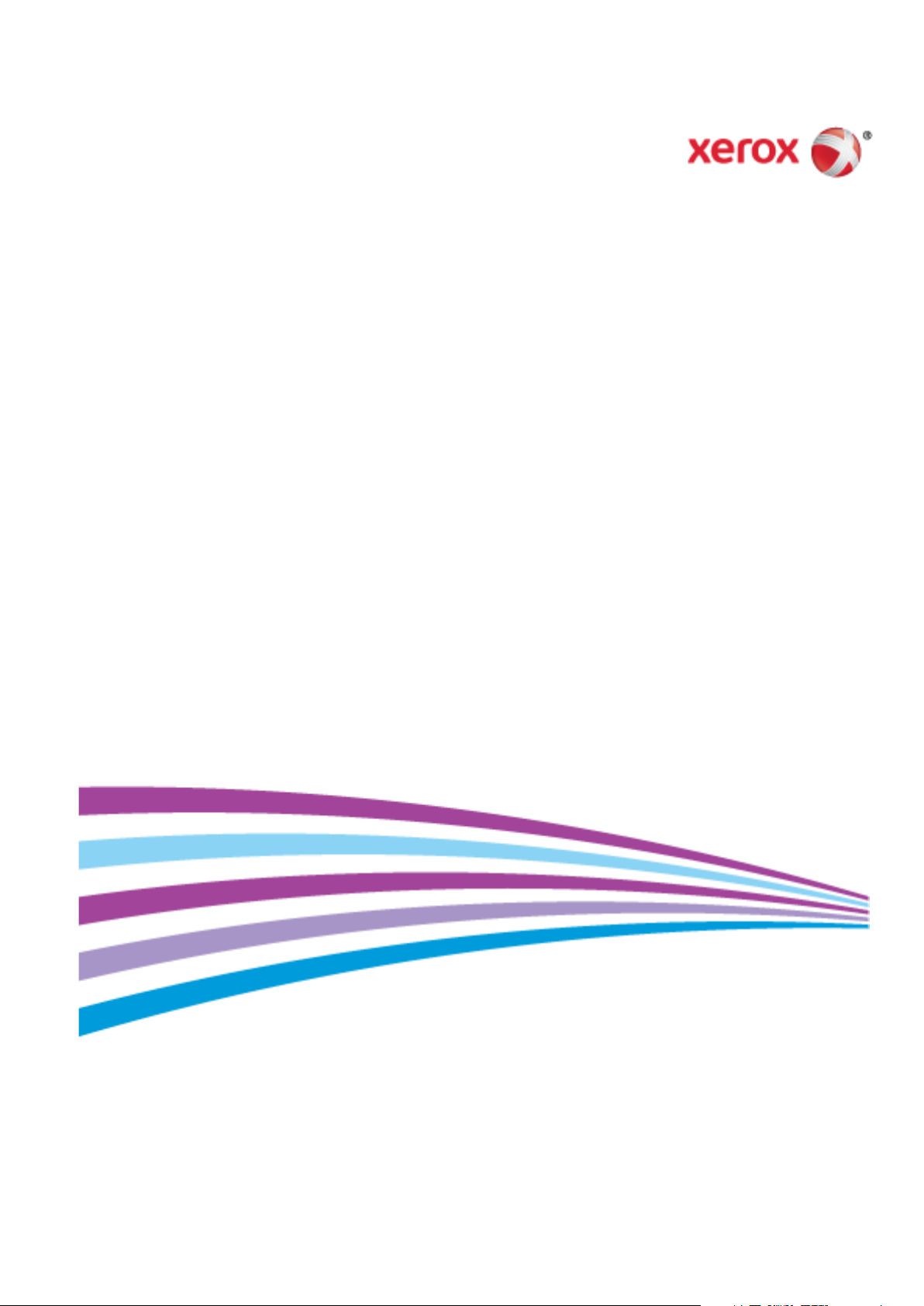
Xerox® WorkCentre® 3655/3655i
Stampante multifunzione
Tecnologia Xerox
®
Guida per l'utente
ConnectKey® 2016
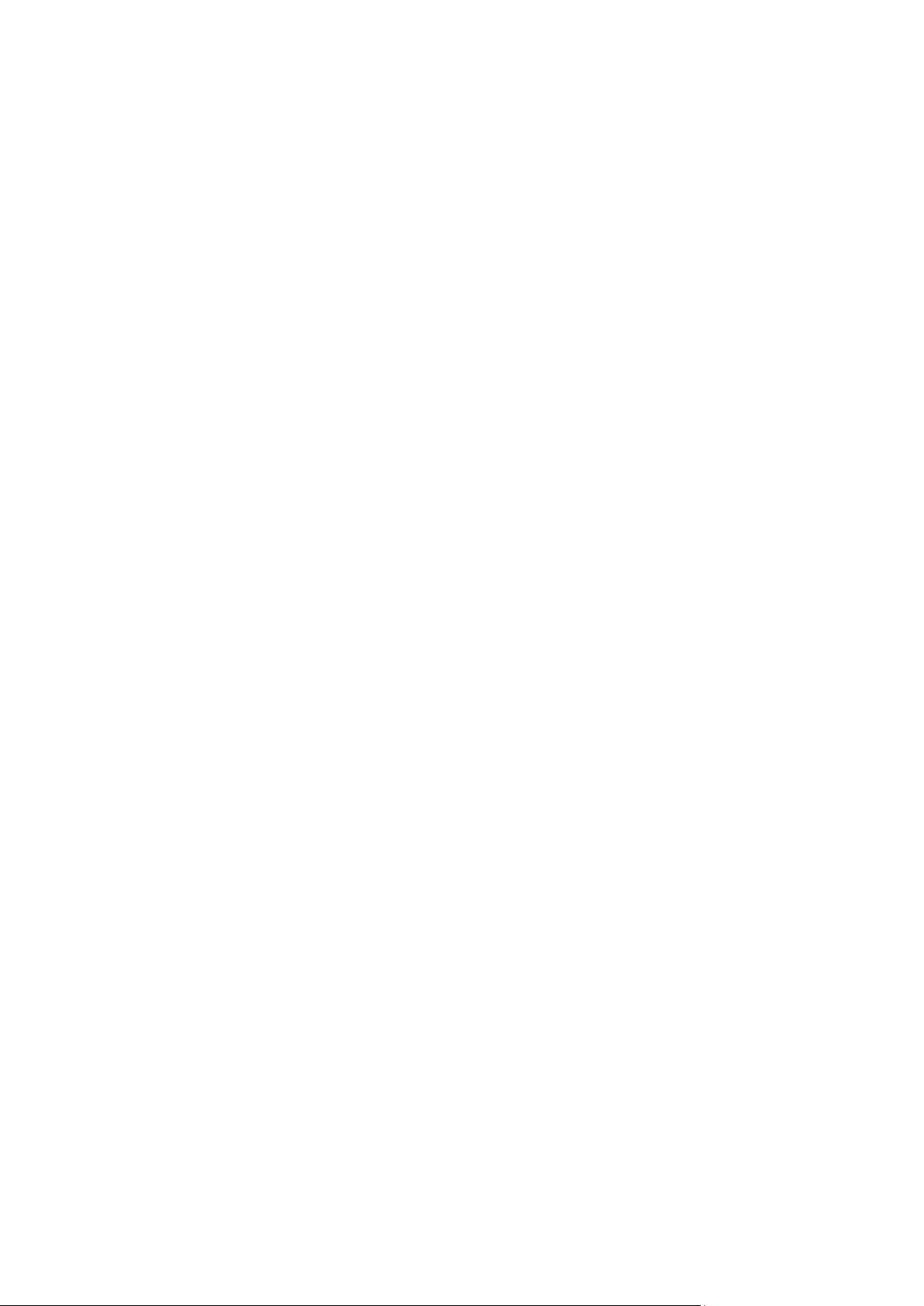
© 2016 Xerox Corporation. Tutti i diritti riservati. I diritti non pubblicati sono protetti ai sensi delle leggi sul copyright in vigore negli
Stati Uniti. Il contenuto di questa pubblicazione non può essere riprodotto in alcuna forma senza autorizzazione di
Xerox Corporation.
La protezione del copyright rivendicata comprende tutti i materiali e le informazioni tutelabili dalle leggi sul copyright ora permessi
per legge scritta o giudiziale o concessi più avanti, incluso, senza limitazione, il materiale generato dai programmi software
visualizzati sullo schermo quali stili, modelli, icone, schede video, aspetti, e così via.
®
Xerox
e Xerox con marchio figurativo®, Phaser®, PhaserSMART®, PhaserMatch®, PhaserCal®, PhaserMeter™, CentreWare®,
PagePack
SuppliesAssistant
Global Print Driver
Adobe
®
, eClick®, PrintingScout®, Walk-Up®, WorkCentre®, FreeFlow®, SMARTsend®, Scan to PC Desktop®, MeterAssistant®,
®
, Xerox Secure Access Unified ID System®, Xerox Extensible Interface Platform®, ColorQube®, ConnectKey®,
®
e Mobile Express Driver® sono marchi di Xerox Corporation negli Stati Uniti e/o in altri paesi.
®
Reader®, Adobe® Type Manager®, ATM™, Flash®, Macromedia®, Photoshop® e PostScript® sono marchi registrati di
Adobe Systems Incorporated negli Stati Uniti e/o in altri paesi.
Apple, Bonjour, EtherTalk, TrueType, iPad, iPhone, iPod, iPod touch, Mac e Mac OS sono marchi di Apple Inc., registrati negli Stati
Uniti e in altri paesi. AirPrint e il logo AirPrint sono marchi di Apple Inc.
®
HP-GL
, HP-UX® e PCL® sono marchi registrati di Hewlett-Packard Corporation negli Stati Uniti e/o in altri paesi.
®
IBM
e AIX® sono marchi registrati di International Business Machines Corporation negli Stati Uniti e/o in altri paesi.
Mopria™ è un marchio di Mopria Alliance.
Microsoft
®
, Windows Vista®, Windows® e Windows Server® sono marchi registrati di Microsoft Corporation negli Stati Uniti e/o in
altri paesi.
®
Novell
, NetWare®, NDPS®, NDS®, IPX™ e Novell Distributed Print Services™ sono marchi registrati di Novell, Inc. negli Stati Uniti
e/o in altri paesi.
®
SGI
e IRIX® sono marchi registrati di Silicon Graphics International Corp. o delle sue affiliate negli Stati Uniti e/o in altri paesi.
SunSM, Sun Microsystems e Solaris sono marchi o marchi registrati di Oracle e/o delle sue consociate negli Stati Uniti e/o in altri
paesi.
®
McAfee
UNIX
PANTONE
, ePolicy Orchestrator® e McAfee ePO™ sono marchi o marchi registrati di McAfee, Inc. negli Stati Uniti e in altri paesi.
®
è un marchio registrato negli Stati Uniti e in altri paesi, concesso su licenza esclusiva di X/ Open Company Limited.
®
e altri marchi di Pantone, Inc. sono proprietà di Pantone, Inc.
Versione del documento 1.2: Febbraio 2016
BR9441_it
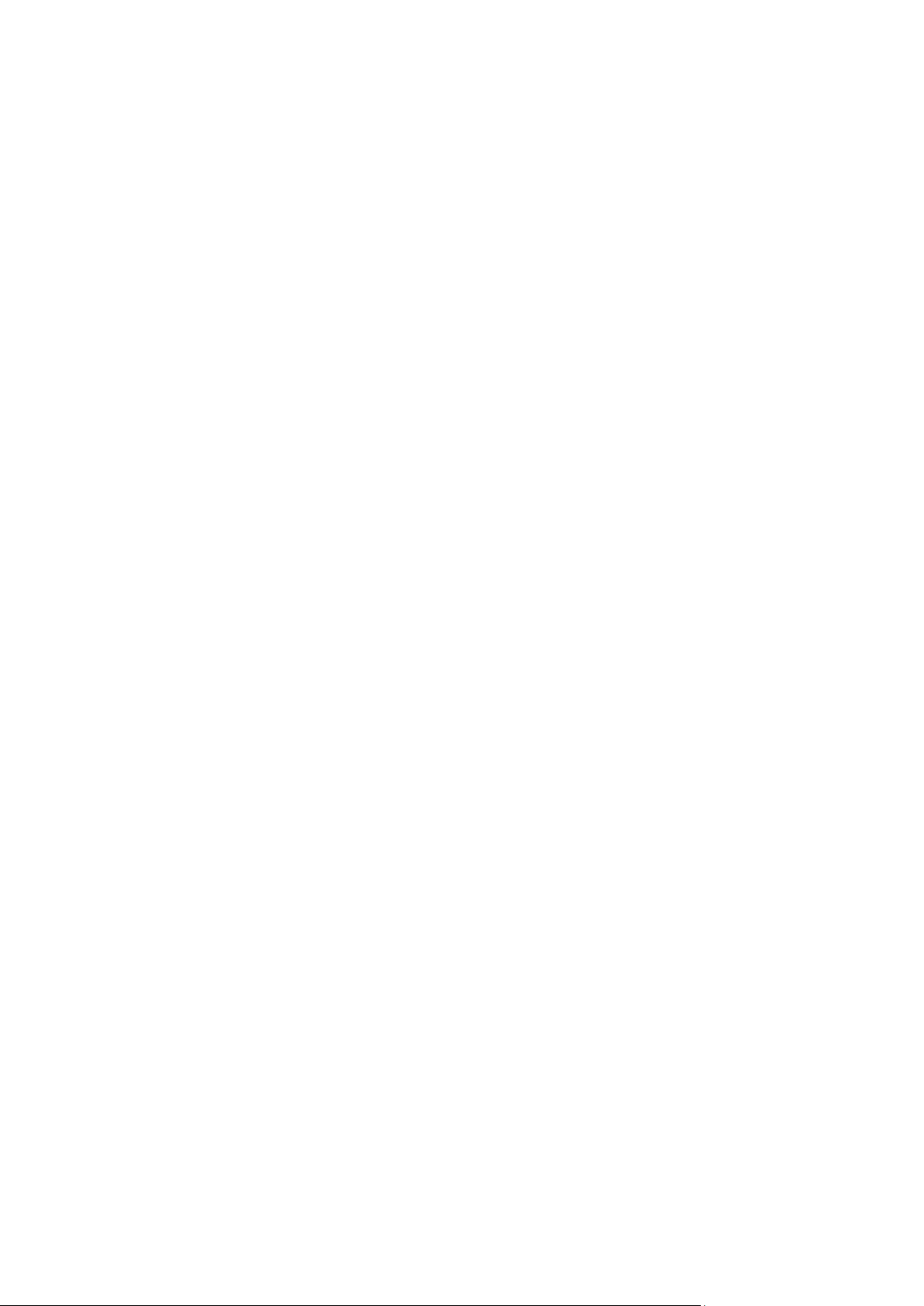
Contents
1 Sicurezza 11
Sicurezza elettrica ......................................................................................................................................................... 12
Linee guida generali ............................................................................................................................................. 12
Cavo di alimentazione ........................................................................................................................................ 13
Spegnimento di emergenza .............................................................................................................................. 13
Sicurezza laser ........................................................................................................................................................ 14
Sicurezza operativa ...................................................................................................................................................... 15
Istruzioni operative .............................................................................................................................................. 15
Emissioni di ozono ................................................................................................................................................ 15
Posizione della stampante ................................................................................................................................. 16
Materiali di consumo della stampante ......................................................................................................... 16
Sicurezza durante la manutenzione....................................................................................................................... 17
Simboli della stampante ............................................................................................................................................ 18
Informazioni di contatto ambientali, sanitarie e di sicurezza...................................................................... 19
2 Funzioni 21
Parti della stampante .................................................................................................................................................. 22
Vista anteriore ........................................................................................................................................................ 22
Vista posteriore ...................................................................................................................................................... 23
Componenti interni .............................................................................................................................................. 23
Pannello comandi ................................................................................................................................................. 24
Pagine di informazioni ................................................................................................................................................ 26
Stampa del rapporto di configurazione ....................................................................................................... 26
Funzioni di amministrazione ..................................................................................................................................... 27
®
Xerox
Individuazione dell'indirizzo IP della stampante ...................................................................................... 28
App Xerox ConnectKey ............................................................................................................................................... 29
Ulteriori informazioni .................................................................................................................................................. 30
CentreWare® Internet Services ........................................................................................................ 27
3 Installazione e configurazione 31
Panoramica dell'installazione e della configurazione .................................................................................... 32
Scelta della posizione per la stampante............................................................................................................... 33
Connessione della stampante .................................................................................................................................. 34
Scelta di un metodo di connessione .............................................................................................................. 34
Connessione fisica della stampante alla rete ............................................................................................. 35
Connessione a un computer mediante USB ............................................................................................... 36
Connessione a una linea telefonica ............................................................................................................... 36
Accensione e spegnimento della stampante ............................................................................................. 37
Configurazione delle impostazioni di rete ........................................................................................................... 38
Informazioni sugli indirizzi TCP/IP e IP ......................................................................................................... 38
Abilitazione della stampante per la funzionalità di scansione .................................................................... 39
Modifica delle impostazioni generali .................................................................................................................... 40
Impostazione di Modo Risparmio energetico ............................................................................................ 41
Impostazione di data e ora dal pannello comandi .................................................................................. 42
Stampante multifunzione Xerox
Guida per l'utente
®
WorkCentre® 3655/3655i 3
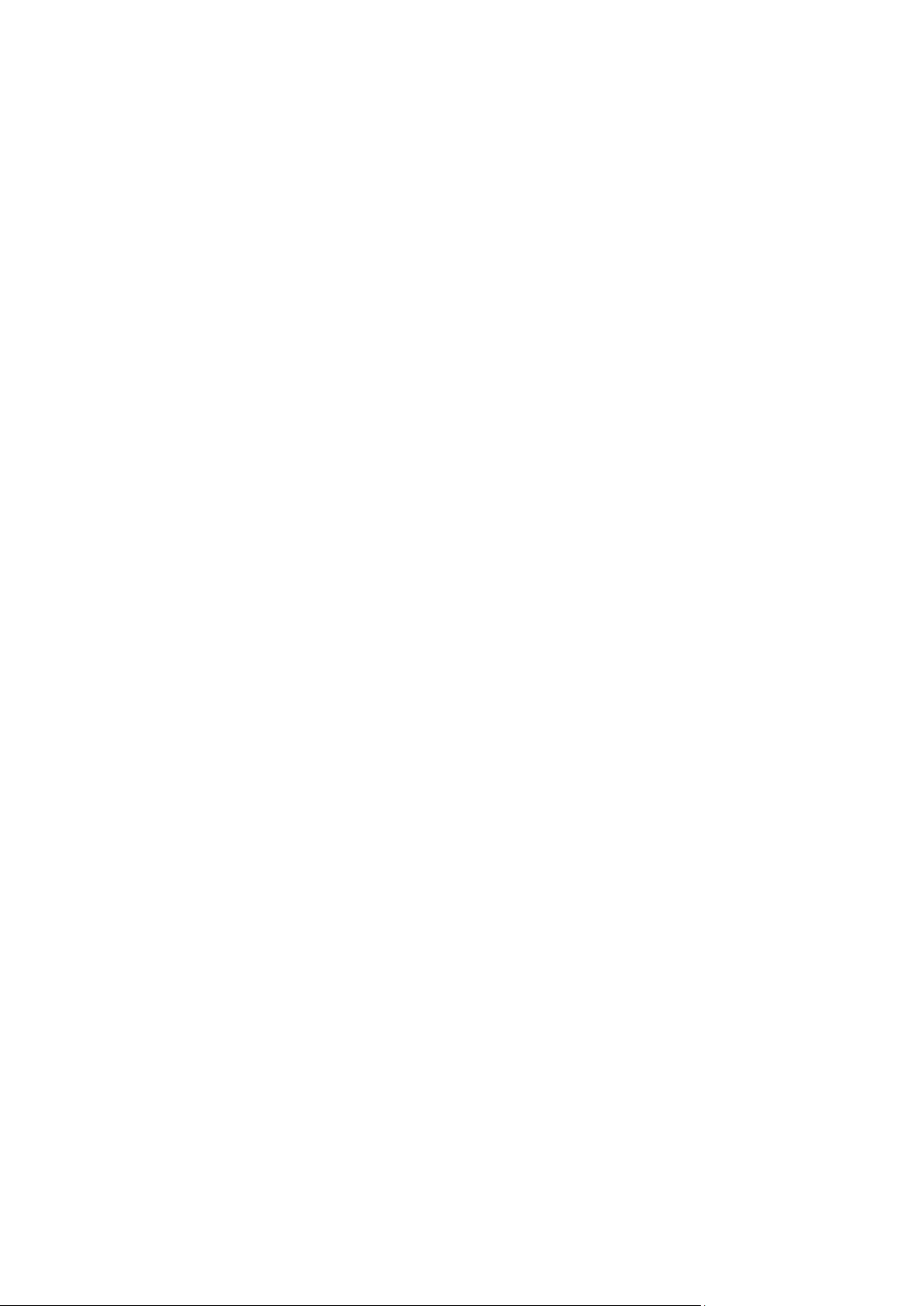
Contents
Installazione del software ......................................................................................................................................... 43
Requisiti del sistema operativo ........................................................................................................................ 43
Installazione dei driver di stampa per una stampante di rete Windows ......................................... 44
Installazione dei driver di stampa per una stampante USB Windows ............................................. 45
Installazione di driver di stampa e utilità per Macintosh OS X versione 10.7 e successive ...... 46
Installazione di driver di scansione per Macintosh .................................................................................. 47
Installazione di driver e utilità per UNIX e Linux ...................................................................................... 48
Altri driver ................................................................................................................................................................. 49
Installazione della stampante come un WSD (Web Service on Devices) ................................................ 50
4 Carta e supporti 51
Carta supportata ........................................................................................................................................................... 52
Supporti consigliati ............................................................................................................................................... 52
Ordinazione della carta....................................................................................................................................... 52
Istruzioni generali per il caricamento della carta ..................................................................................... 52
Carta che può danneggiare la stampante .................................................................................................. 53
Istruzioni per la conservazione della carta .................................................................................................. 53
Tipi e grammature carta supportati .............................................................................................................. 54
Formati carta standard supportati ................................................................................................................. 54
Tipi e grammature carta supportati per la stampa fronte/retro automatica ................................ 55
Formati carta standard supportati per la stampa fronte/retro automatica .................................. 55
Formati carta personalizzati supportati ....................................................................................................... 55
Caricamento della carta ............................................................................................................................................. 56
Caricamento della carta nel vassoio bypass ............................................................................................... 56
Caricamento di formati carta piccoli nel vassoio bypass ....................................................................... 58
Configurazione dei vassoi 1–4 per la lunghezza carta ............................................................................ 61
Caricamento carta nei vassoi 1–4 .................................................................................................................. 62
Modifica di formato, tipo e colore della carta ........................................................................................... 64
Modifica di formato, tipo e colore della carta ........................................................................................... 65
Stampa su carta speciale ........................................................................................................................................... 66
Buste .......................................................................................................................................................................... 66
Etichette ................................................................................................................................................................... 69
5 Stampa in corso 71
Descrizione generale della stampa ........................................................................................................................ 72
Selezione delle opzioni di stampa ........................................................................................................................... 73
Guida del driver di stampa ................................................................................................................................ 73
Opzioni di stampa di Windows ........................................................................................................................ 74
Opzioni di stampa Macintosh .......................................................................................................................... 75
Opzioni di stampa Linux ..................................................................................................................................... 76
Gestione dei lavori ........................................................................................................................................................ 77
Gestione dei lavori sul pannello comandi .................................................................................................... 77
Gestione di lavori di stampa trattenuti e protetti .................................................................................... 79
Gestione dei lavori in Xerox
Funzioni di stampa ....................................................................................................................................................... 80
Stampa su entrambi i lati della carta ............................................................................................................ 80
Selezione delle opzioni carta per la stampa................................................................................................ 81
Stampa di più pagine su un unico foglio ..................................................................................................... 81
Stampa di libretti .................................................................................................................................................. 82
Qualità di stampa ................................................................................................................................................. 82
4 Stampante multifunzione Xerox
Guida per l'utente
®
CentreWare® Internet Services ............................................................. 79
®
WorkCentre® 3655/3655i
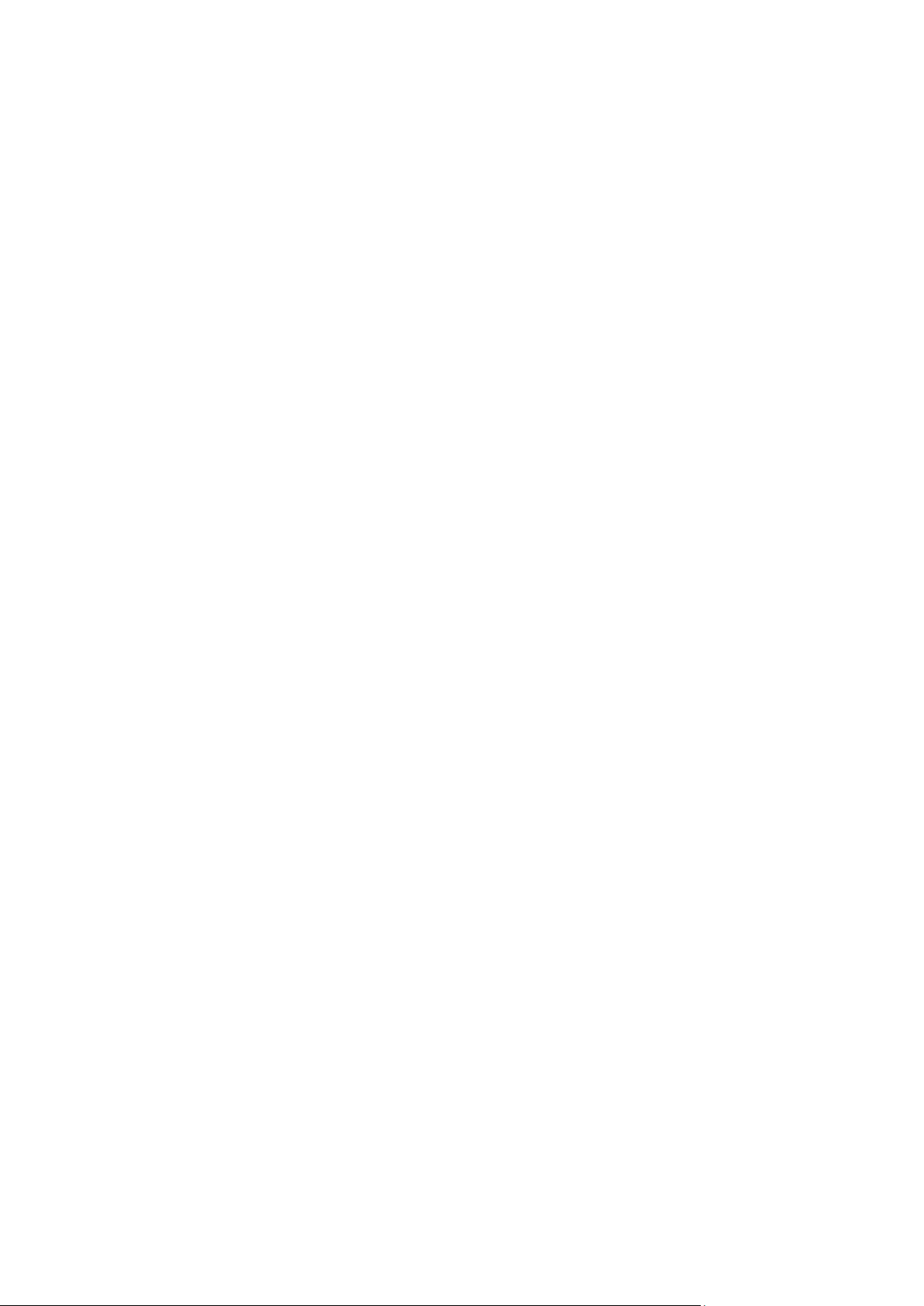
Luminosità ............................................................................................................................................................... 82
Contrasto ................................................................................................................................................................. 83
Utilizzo di Pagine speciali ................................................................................................................................... 83
Proporzioni ............................................................................................................................................................... 85
Stampa di filigrane ............................................................................................................................................... 86
Stampa di immagini speculari ......................................................................................................................... 87
Creazione e salvataggio di formati personalizzati ................................................................................... 87
Selezione della notifica di completamento lavoro per Windows ........................................................ 88
Stampa di tipi di lavoro speciali .............................................................................................................................. 89
Stampa protetta .................................................................................................................................................... 89
Fascicolo di prova.................................................................................................................................................. 90
Stampa differita .................................................................................................................................................... 91
Lavori salvati ........................................................................................................................................................... 92
Lavori trattenuti ............................................................................................................................................................ 94
Rilascio di lavori trattenuti................................................................................................................................. 94
Stampa da ....................................................................................................................................................................... 95
Stampa da un'unità flash USB ........................................................................................................................ 95
Stampa da Lavori salvati .................................................................................................................................... 95
Stampa da mailbox .............................................................................................................................................. 96
Stampa da Xerox
®
CentreWare® Internet Services ................................................................................. 97
Contents
6 Copia 99
Operazioni di copia standard ................................................................................................................................. 100
Lastra di esposizione .......................................................................................................................................... 100
Istruzioni per la lastra di esposizione ........................................................................................................... 101
Alimentatore originali ....................................................................................................................................... 101
Istruzioni per l'alimentatore automatico fronte/retro ......................................................................... 101
Selezione delle impostazioni di copia .................................................................................................................. 102
Impostazioni di base ......................................................................................................................................... 103
Impostazioni layout ........................................................................................................................................... 109
Impostazioni Formato copie........................................................................................................................... 113
Copia scheda ID .................................................................................................................................................. 121
Operazioni di copia avanzata ......................................................................................................................... 124
7 Scansione in corso 127
Scansione di base ....................................................................................................................................................... 128
Lastra di esposizione .......................................................................................................................................... 129
Istruzioni per la lastra di esposizione ........................................................................................................... 129
Alimentatore originali ....................................................................................................................................... 129
Istruzioni per l'alimentatore automatico fronte/retro ......................................................................... 130
Scansione su una cartella ........................................................................................................................................ 131
Scansione nella cartella pubblica .................................................................................................................. 131
Scansione su una cartella privata ................................................................................................................. 132
Creazione di una cartella privata .................................................................................................................. 132
Recupero dei file di scansione ........................................................................................................................ 133
Scansione su archivi file di rete .............................................................................................................................. 134
Scansione su un archivio file di rete predefinito ..................................................................................... 134
Aggiunta di una destinazione di scansione .............................................................................................. 135
Scansione nella directory home ............................................................................................................................ 136
Stampante multifunzione Xerox
Guida per l'utente
®
WorkCentre® 3655/3655i 5
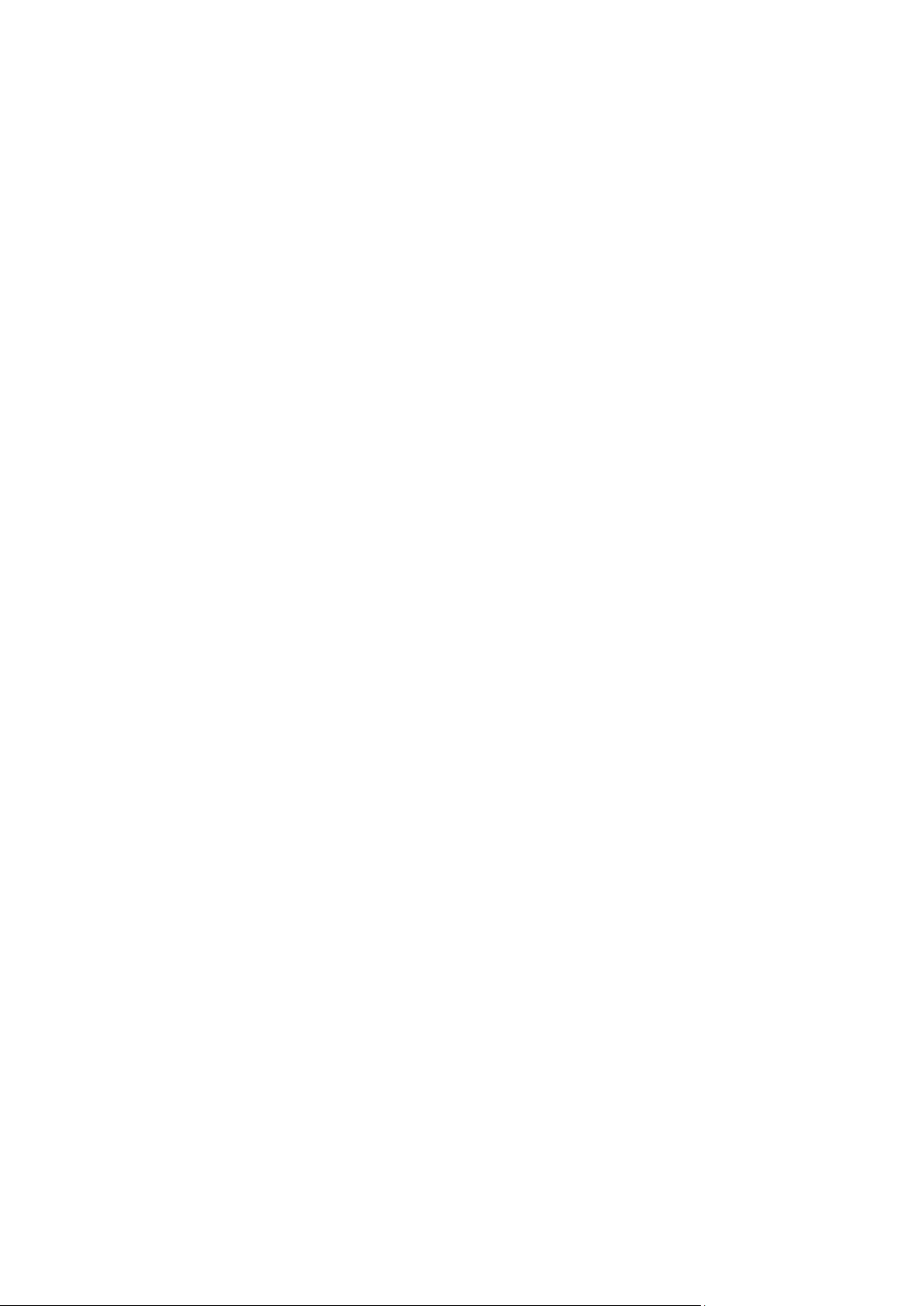
Contents
Impostazione delle opzioni di scansione ........................................................................................................... 137
Modifica delle impostazioni di scansione di base ................................................................................... 137
Selezione delle impostazioni avanzate ....................................................................................................... 138
Selezione delle regolazioni layout................................................................................................................. 140
Selezione delle opzioni di archiviazione...................................................................................................... 141
Creazione di un lavoro di scansione ............................................................................................................. 142
Scansione su un'unità flash USB .......................................................................................................................... 143
Scansione su un indirizzo e-mail ............................................................................................................................ 144
Invio di un'immagine scansita a un indirizzo e-mail ............................................................................. 144
Impostazione delle opzioni e-mail ................................................................................................................ 145
Scansione su una destinazione .............................................................................................................................. 149
Condivisione di una cartella su un computer Windows ........................................................................ 149
Condivisione di una cartella in Macintosh OS X versione 10.7 e successive ................................. 149
Aggiunta di una cartella come una voce della Rubrica indirizzi utilizzando Xerox
®
CentreWare
Internet Services ...................................................................................................................... 150
®
Invio di un'immagine scansita a una destinazione ............................................................................... 151
Scansione di immagini su un'applicazione di un computer con connessione USB ........................... 152
Scansione di un'immagine in un'applicazione ........................................................................................ 152
Scansione di un'immagine mediante Windows XP ............................................................................... 152
Scansione di un'immagine con Windows Vista o Windows 7 ........................................................... 153
8 Fax 155
Configurazione della stampante per la funzionalità fax ............................................................................. 156
Operazione fax standard ......................................................................................................................................... 157
Lastra di esposizione .......................................................................................................................................... 157
Istruzioni per la lastra di esposizione ........................................................................................................... 157
Alimentatore originali ....................................................................................................................................... 158
Istruzioni per l'alimentatore automatico fronte/retro .........................................................................
Invio di un fax incorporato ...................................................................................................................................... 159
Impostazioni fax di base .................................................................................................................................. 160
Selezione delle opzioni fax .............................................................................................................................. 164
Invio di un fax server ................................................................................................................................................. 172
Impostazioni fax server di base ..................................................................................................................... 173
Selezione delle opzioni fax server ................................................................................................................. 175
Invio di un Internet fax ............................................................................................................................................ 177
Impostazioni Internet fax di base ................................................................................................................ 178
Selezione delle opzioni Internet fax ............................................................................................................. 180
Creazione di un lavoro fax ....................................................................................................................................... 185
Invio di un LAN fax ..................................................................................................................................................... 187
Utilizzo della Rubrica ................................................................................................................................................. 189
Aggiunta di una voce singola alla rubrica dispositivo ........................................................................... 189
Modifica di una voce rubrica singola ........................................................................................................... 190
Modifica o cancellazione di preferiti nella rubrica dispositivo ........................................................... 190
158
9 Manutenzione 191
Pulizia della stampante ............................................................................................................................................ 192
Precauzioni generali ........................................................................................................................................... 192
Pulizia delle parti esterne ................................................................................................................................. 193
Pulizia dello scanner ........................................................................................................................................... 193
6 Stampante multifunzione Xerox
Guida per l'utente
®
WorkCentre® 3655/3655i
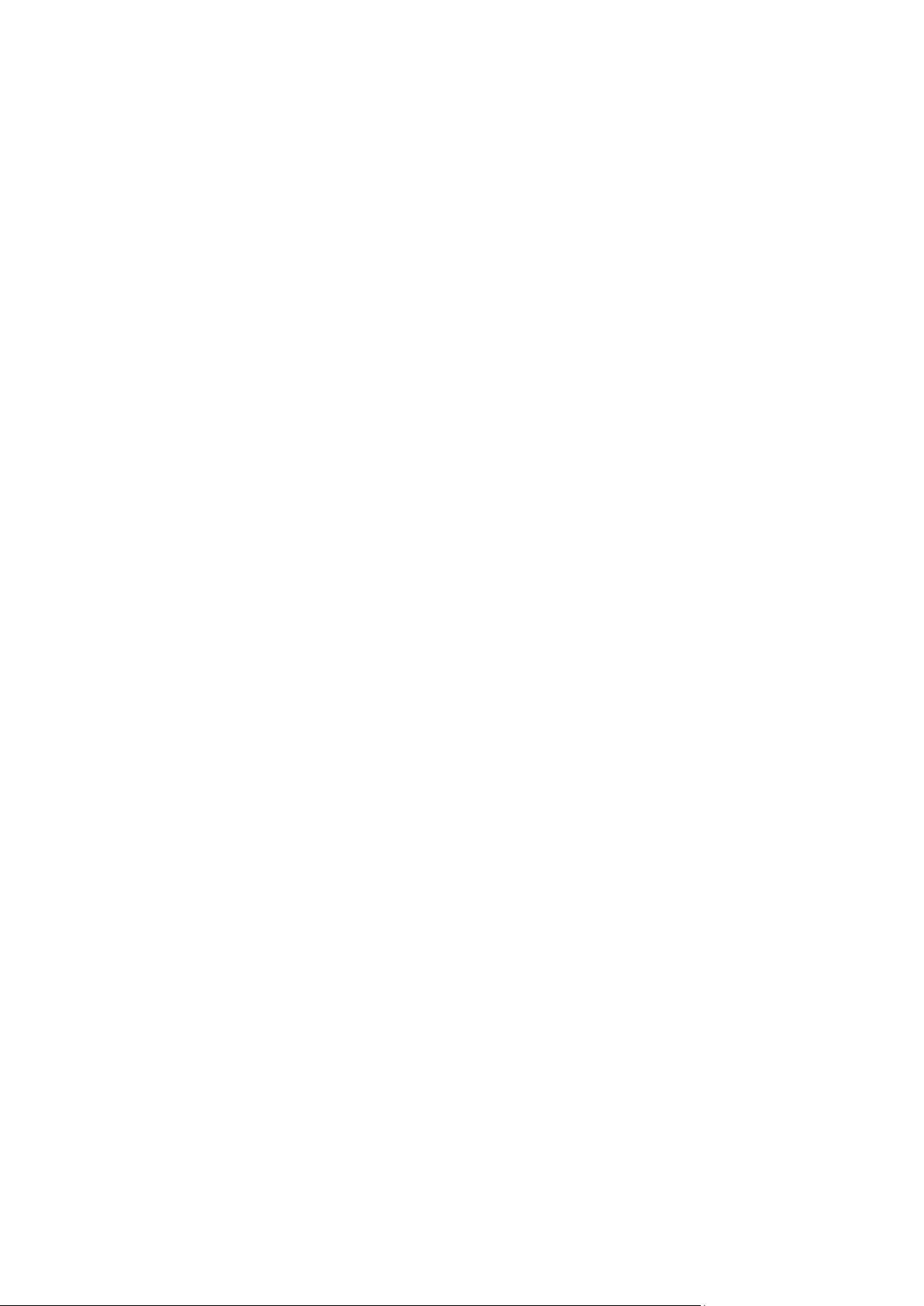
Contents
Pulizia delle parti interne .................................................................................................................................. 195
Ordinazione dei materiali di consumo ................................................................................................................ 196
Materiali di consumo ......................................................................................................................................... 196
Elementi della procedura di manutenzione .............................................................................................. 196
Quando ordinare i materiali di consumo ................................................................................................... 197
Visualizzazione dello stato dei materiali di consumo della stampante .......................................... 197
Cartucce toner ...................................................................................................................................................... 198
Riciclaggio dei materiali di consumo ........................................................................................................... 199
Gestione della stampante ....................................................................................................................................... 200
Regolazione dell'altitudine.............................................................................................................................. 200
Spostamento della stampante ...................................................................................................................... 201
10 Problemi e soluzioni 203
Procedure generiche di risoluzione dei problemi............................................................................................. 204
La stampante include un interruttore di alimentazione e un pulsante di alimentazione ....... 204
Riavvio della stampante ................................................................................................................................... 204
Impossibile accendere la stampante........................................................................................................... 205
La stampante si ripristina o si spegne frequentemente ....................................................................... 205
Il documento viene stampato su carta alimentata dal vassoio errato .......................................... 205
Problemi di stampa fronte/retro automatica ........................................................................................... 206
Impossibile chiudere il vassoio carta ........................................................................................................... 206
La stampa è molto lenta .................................................................................................................................. 206
Impossibile stampare il documento ............................................................................................................ 207
La stampante emette rumori insoliti ........................................................................................................... 207
Formazione di condensa all'interno della stampante .......................................................................... 208
La data e l'ora sono errate .............................................................................................................................. 208
Inceppamenti ...............................................................................................................................................................
Individuazione degli inceppamenti della carta ....................................................................................... 209
Eliminazione degli inceppamenti carta ...................................................................................................... 210
Riduzione del numero di inceppamenti carta .......................................................................................... 220
Risoluzione dei problemi di inceppamento della carta ......................................................................... 221
Problemi di copiatura e scansione ........................................................................................................................ 223
Problemi relativi alla qualità di stampa.............................................................................................................. 224
Controllo della qualità di stampa ................................................................................................................. 224
Risoluzione dei problemi relativi alla qualità di stampa ....................................................................... 226
Problemi relativi al fax .............................................................................................................................................. 230
Problemi di invio fax .......................................................................................................................................... 231
Problemi di ricezione fax .................................................................................................................................. 232
Stampa di rapporti fax ...................................................................................................................................... 233
Informazioni utili ........................................................................................................................................................ 234
Messaggi sul pannello comandi .................................................................................................................... 234
Utilizzo degli strumenti integrati di risoluzione dei problemi ............................................................. 235
Supporto in linea ................................................................................................................................................. 237
Servizi remoti ........................................................................................................................................................ 237
Ulteriori informazioni ........................................................................................................................................ 238
209
A Specifiche 239
Configurazioni e opzioni della stampante......................................................................................................... 240
Configurazioni disponibili ................................................................................................................................ 240
Stampante multifunzione Xerox
Guida per l'utente
®
WorkCentre® 3655/3655i 7
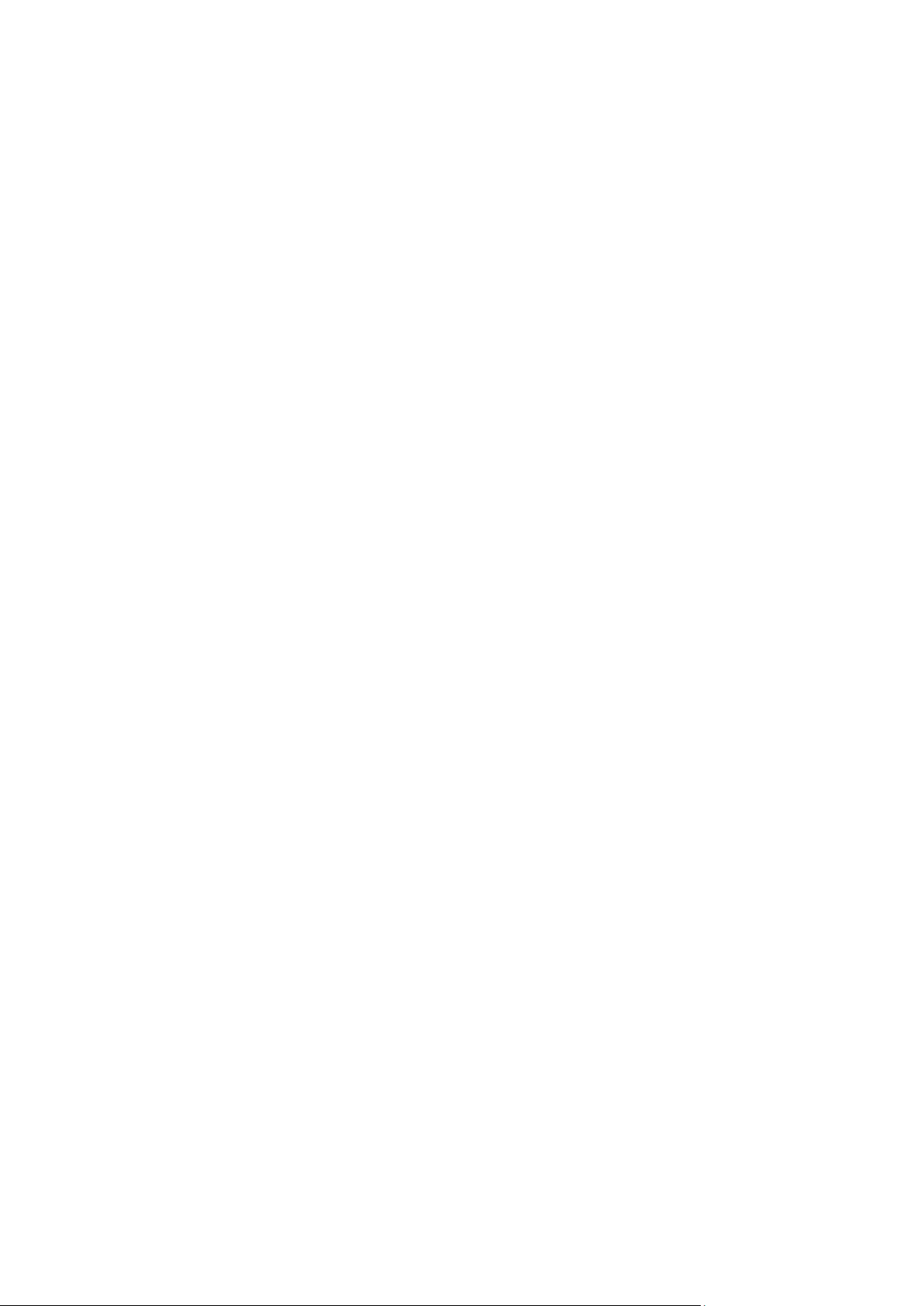
Contents
Funzioni standard ............................................................................................................................................... 240
Opzioni e aggiornamenti ................................................................................................................................. 241
Specifiche fisiche ......................................................................................................................................................... 242
Pesi e dimensioni ................................................................................................................................................. 242
Specifiche fisiche per configurazioni standard ........................................................................................ 242
Specifiche fisiche per configurazioni standard con un alimentatore da 550 fogli opzionale 242
Requisiti di spazio per configurazioni standard ....................................................................................... 243
Requisiti di spazio con alimentatore da 550 fogli opzionale ............................................................. 243
Specifiche ambientali ................................................................................................................................................ 244
Temperatura ......................................................................................................................................................... 244
Umidità relativa ................................................................................................................................................... 244
Altitudine ................................................................................................................................................................ 244
Specifiche elettriche ................................................................................................................................................... 245
Tensione e frequenza elettrica....................................................................................................................... 245
Consumo energetico .......................................................................................................................................... 245
Prodotto con qualificazione ENERGY STAR .............................................................................................. 245
Specifiche relative alle prestazioni ....................................................................................................................... 246
Velocità di stampa .............................................................................................................................................. 246
B Informazioni sulle normative 247
Normative di base ...................................................................................................................................................... 248
Stati Uniti (Normative FCC) ............................................................................................................................ 248
Canada .................................................................................................................................................................... 248
Unione Europea ................................................................................................................................................... 249
Informazioni ambientali ai sensi dell'accordo dell'Unione Europea sui dispositivi per il
trattamento d'immagini, lotto 4 .................................................................................................................. 249
Germania ............................................................................................................................................................... 251
Normative RoHS Turchia .................................................................................................................................. 252
Informazioni sulle normative per l'adattatore rete wireless a 2,4 GHz .......................................... 252
Normative per la copia ............................................................................................................................................. 253
Stati Uniti ............................................................................................................................................................... 253
Canada .................................................................................................................................................................... 255
Altri paesi ............................................................................................................................................................... 255
Normative per il fax ................................................................................................................................................... 256
Stati Uniti ............................................................................................................................................................... 256
Canada .................................................................................................................................................................... 258
Unione Europea ................................................................................................................................................... 258
Sud Africa ............................................................................................................................................................... 258
Nuova Zelanda..................................................................................................................................................... 259
Schede sulla sicurezza dei materiali ..................................................................................................................... 260
C Riciclaggio e smaltimento 261
Tutti i paesi .................................................................................................................................................................... 262
Nord America ............................................................................................................................................................... 263
Unione Europea ........................................................................................................................................................... 264
Ambiente domestico .......................................................................................................................................... 264
Ambiente aziendale/professionale ............................................................................................................... 264
Raccolta e smaltimento di apparecchiature e batterie ........................................................................ 265
Nota per il simbolo della batteria ................................................................................................................. 265
8 Stampante multifunzione Xerox
Guida per l'utente
®
WorkCentre® 3655/3655i
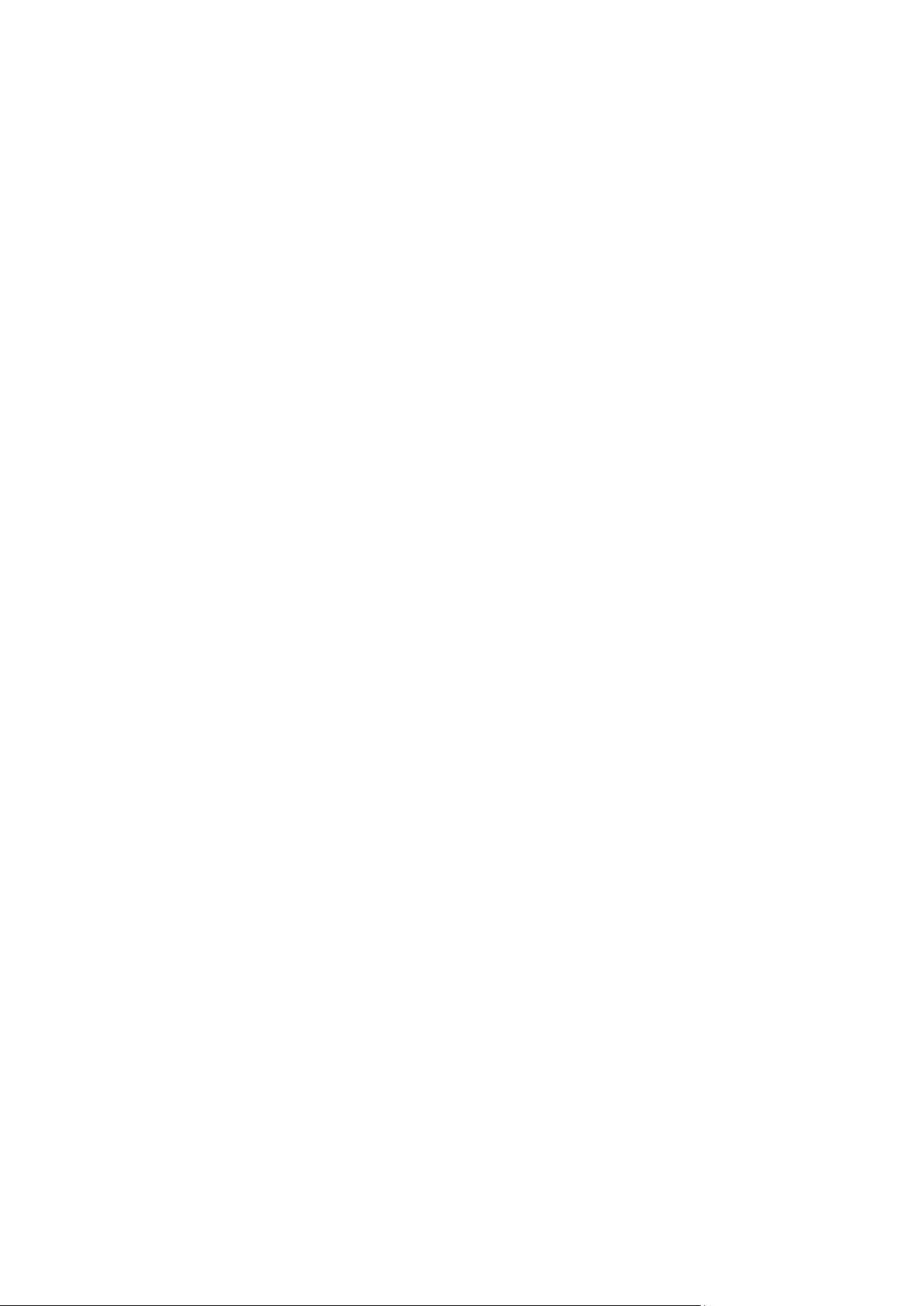
Rimozione batteria ............................................................................................................................................. 265
Altri paesi ....................................................................................................................................................................... 266
Contents
Stampante multifunzione Xerox
Guida per l'utente
®
WorkCentre® 3655/3655i 9
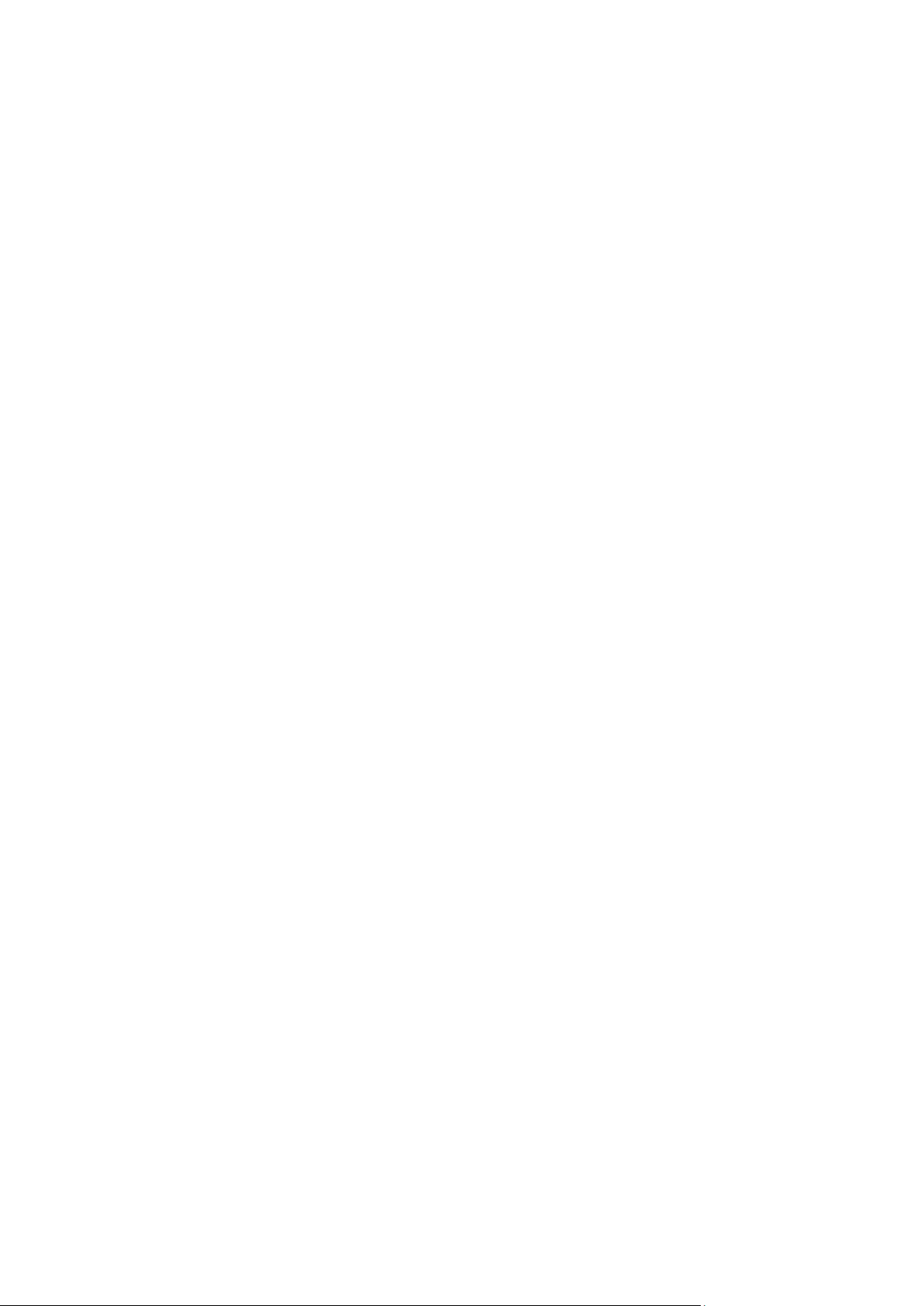
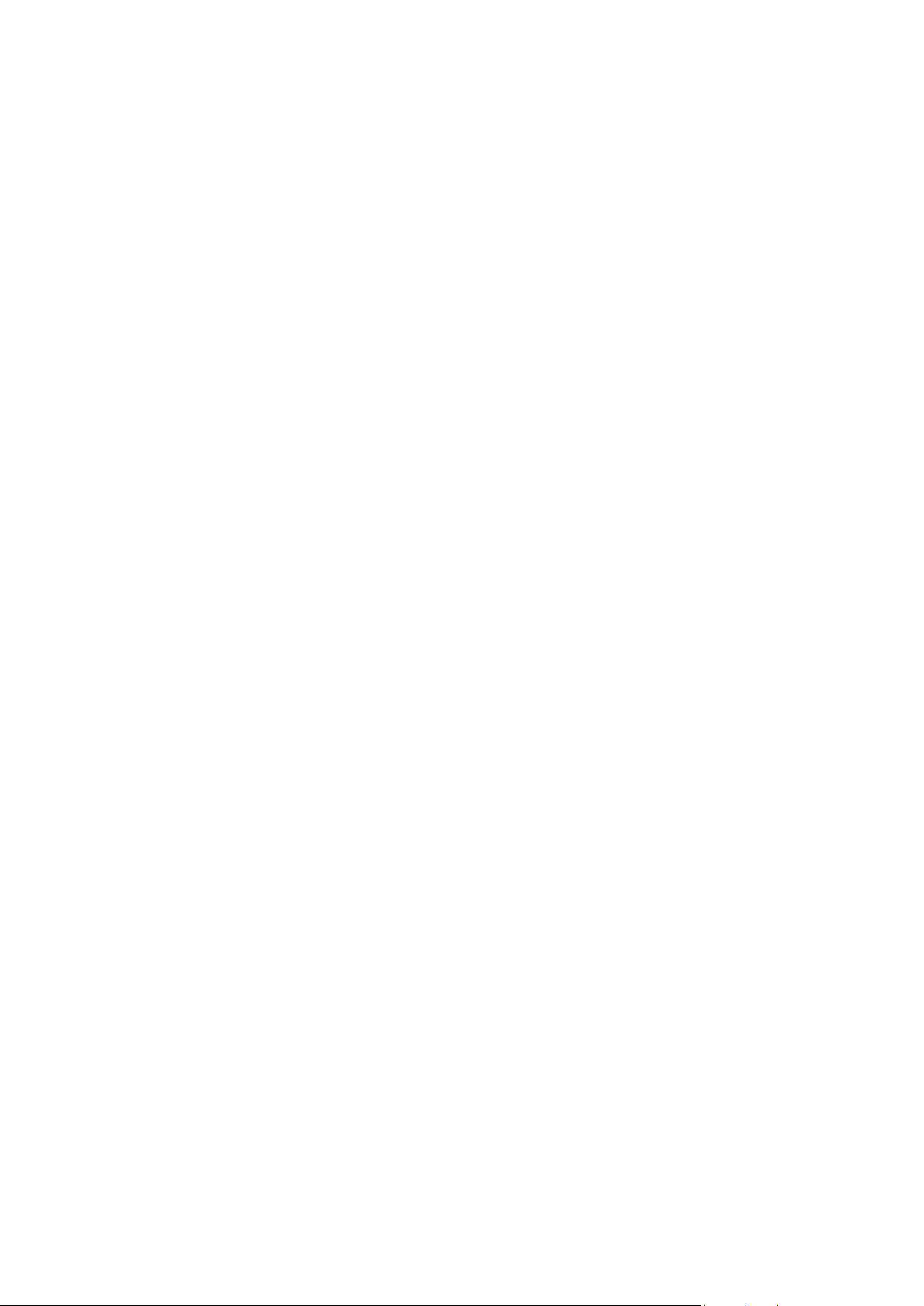
• Informazioni di contatto ambientali, sanitarie e di sicurezza ......................................................................... 19
1
Sicurezza
Questo capitolo include:
• Sicurezza elettrica ............................................................................................................................................................ 12
• Sicurezza operativa ......................................................................................................................................................... 15
• Sicurezza durante la manutenzione .......................................................................................................................... 17
• Simboli della stampante ............................................................................................................................................... 18
La stampante e i materiali di consumo consigliati sono stati progettati e collaudati in conformità a
stringenti requisiti di sicurezza. L'osservanza delle avvertenze riportate di seguito garantisce un
funzionamento costante e sicuro della stampante Xerox.
Stampante multifunzione Xerox
Guida per l'utente
®
WorkCentre® 3655/3655i 11
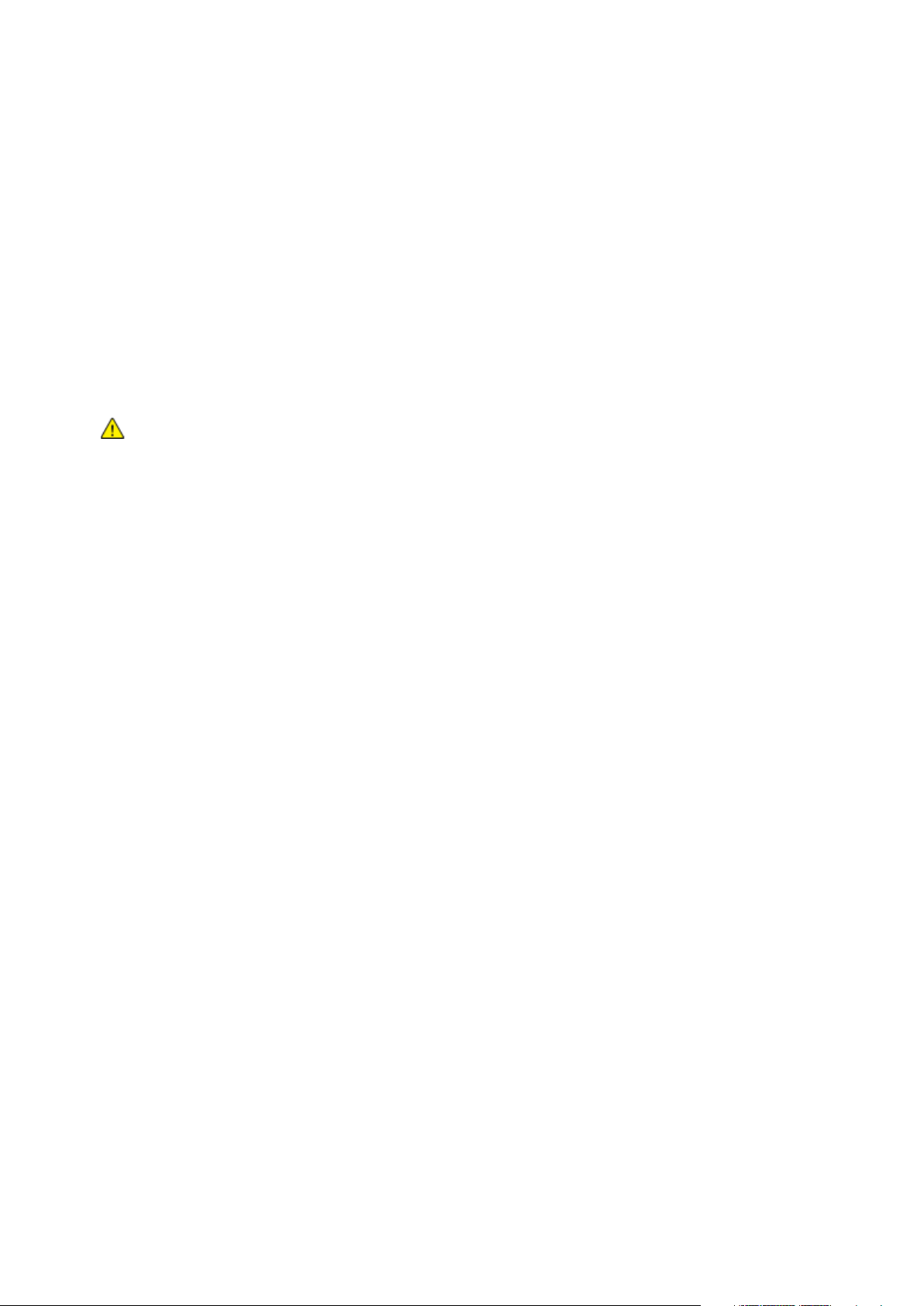
Sicurezza
• Sicurezza laser ................................................................................................................................................................... 14
Sicurezza elettrica
Questa sezione include:
• Linee guida generali ........................................................................................................................................................ 12
• Cavo di alimentazione.................................................................................................................................................... 13
• Spegnimento di emergenza ......................................................................................................................................... 13
Linee guida generali
AVVERTENZE:
• Non inserire oggetti negli slot o nelle aperture della stampante. L'eventuale contatto con un
punto sotto tensione o il corto circuito di un componente possono provocare incendi e scosse
elettriche.
• Non rimuovere le protezioni o i coperchi avvitati salvo che per l'installazione di dispositivi
opzionali e solo se sono state ricevute istruzioni in merito. Prima di procedere all'installazione,
spegnere la stampante. Disinserire il cavo di alimentazione quando si rimuovono protezioni o
coperchi per installare dispositivi opzionali. Fatta eccezione per le opzioni installabili dall'utente,
le coperture non proteggono parti destinate alla manutenzione da parte dell'utente.
Di seguito vengono riportati alcuni rischi per la sicurezza.
• Il cavo di alimentazione è danneggiato o consumato.
• Sono stati versati liquidi all'interno della stampante.
• La stampante è venuta a contatto con acqua.
• La stampante emette fumo oppure è molto calda.
• La stampante produce o emette odori e rumori insoliti.
• La stampante ha fatto scattare un interruttore automatico a parete, saltare un fusibile o
attivare un altro dispositivo di sicurezza.
In presenza di una di queste condizioni, procedere come segue.
1. Spegnere subito la stampante.
2. Disinserire il cavo di alimentazione dalla presa di corrente.
3. Chiamare un tecnico di assistenza autorizzato.
12 Stampante multifunzione Xerox
Guida per l'utente
®
WorkCentre® 3655/3655i
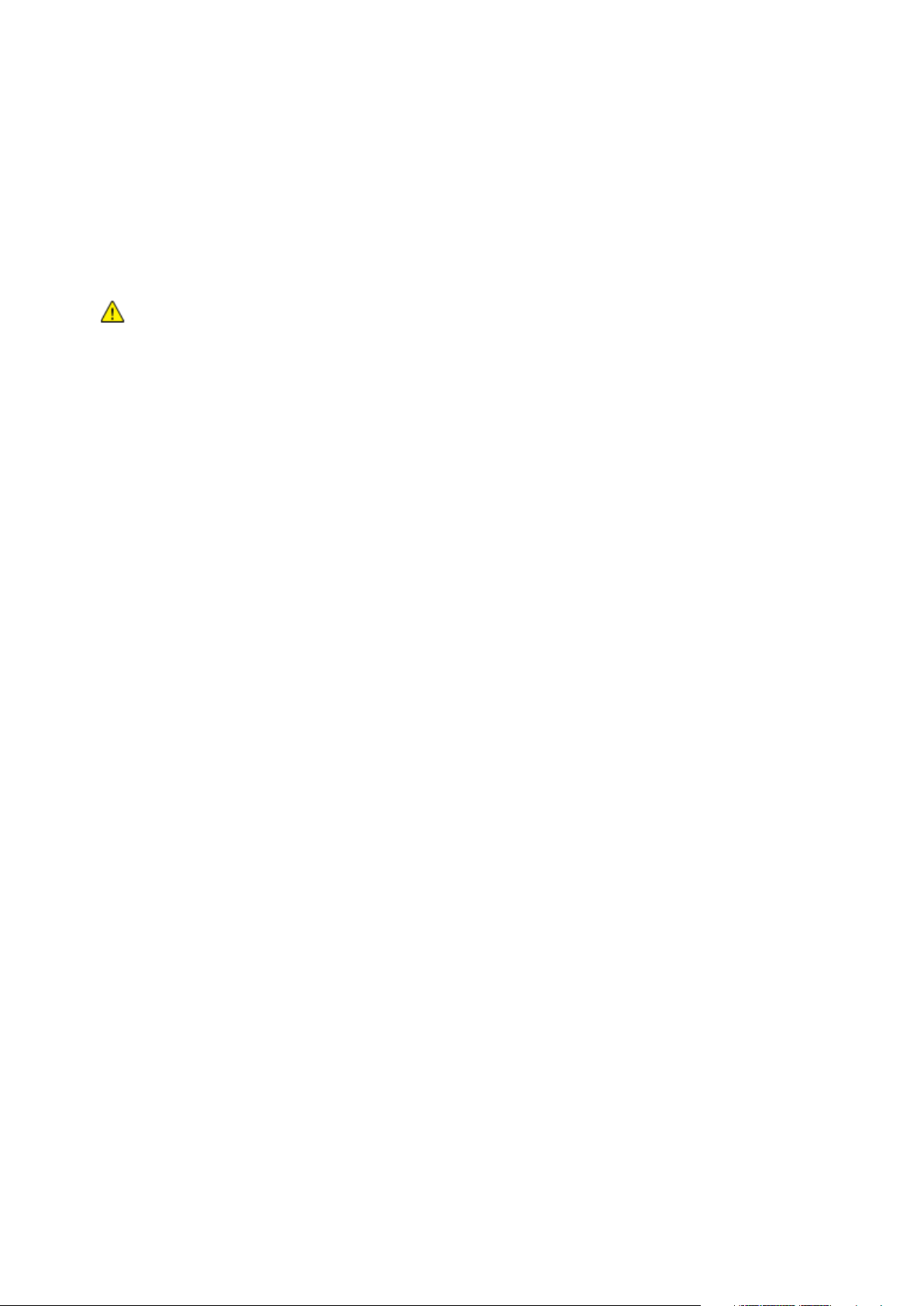
Sicurezza
Cavo di alimentazione
• Utilizzare il cavo di alimentazione fornito insieme alla stampante.
• Inserire la spina del cavo di alimentazione direttamente in una presa di corrente
adeguatamente collegata a terra. Accertarsi che ciascuna estremità del cavo sia correttamente
inserita. Se non si è certi che la presa di corrente sia collegata a terra, rivolgersi a un elettricista.
• Non usare un adattatore con messa a terra per collegare la stampante a una presa di
alimentazione priva di terminale di messa a terra.
AVVERTENZA: per escludere ogni eventualità di scossa elettrica, accertarsi che la stampante sia
• Utilizzare esclusivamente un cavo di prolunga o multiprese di alimentazione in grado di
• Verificare che la stampante sia collegata a una presa elettrica con tensione adeguata. Se
• Non collocare la stampante in un punto in cui il cavo di alimentazione possa essere calpestato.
• Non appoggiare alcun oggetto sul cavo di alimentazione.
• Non inserire o disinserire il cavo di alimentazione mentre l'interruttore di alimentazione è nella
• Se il cavo di alimentazione è danneggiato o consumato, sostituirlo.
• Per evitare scosse elettriche e danni al cavo, disinserire il cavo di alimentazione tenendolo per la
collegata a terra come prescritto. L'uso improprio di apparecchiature elettriche può essere pericoloso.
sostenere la capacità elettrica della stampante.
necessario, verificare le specifiche elettriche della stampante assieme a un elettricista.
posizione di accensione.
presa.
Il cavo di alimentazione è collegato alla stampante come dispositivo connesso sul retro. Se è
necessario togliere completamente l'alimentazione elettrica dalla stampante, scollegare il cavo di
alimentazione dalla presa elettrica.
Spegnimento di emergenza
In presenza di una delle seguenti condizioni, spegnere immediatamente la stampante e scollegare il
cavo di alimentazione dalla presa elettrica. Rivolgersi a un tecnico di assistenza Xerox autorizzato per
risolvere il problema se:
• L'apparecchio emette odori insoliti o produce rumori insoliti.
• Il cavo di alimentazione è danneggiato o consumato.
• È scattato un interruttore automatico a parete, è saltato un fusibile o è stato azionato un altro
dispositivo di sicurezza.
• Sono stati versati liquidi all'interno della stampante.
• La stampante è venuta a contatto con acqua.
• Una parte della stampante è danneggiata.
Stampante multifunzione Xerox
Guida per l'utente
®
WorkCentre® 3655/3655i 13
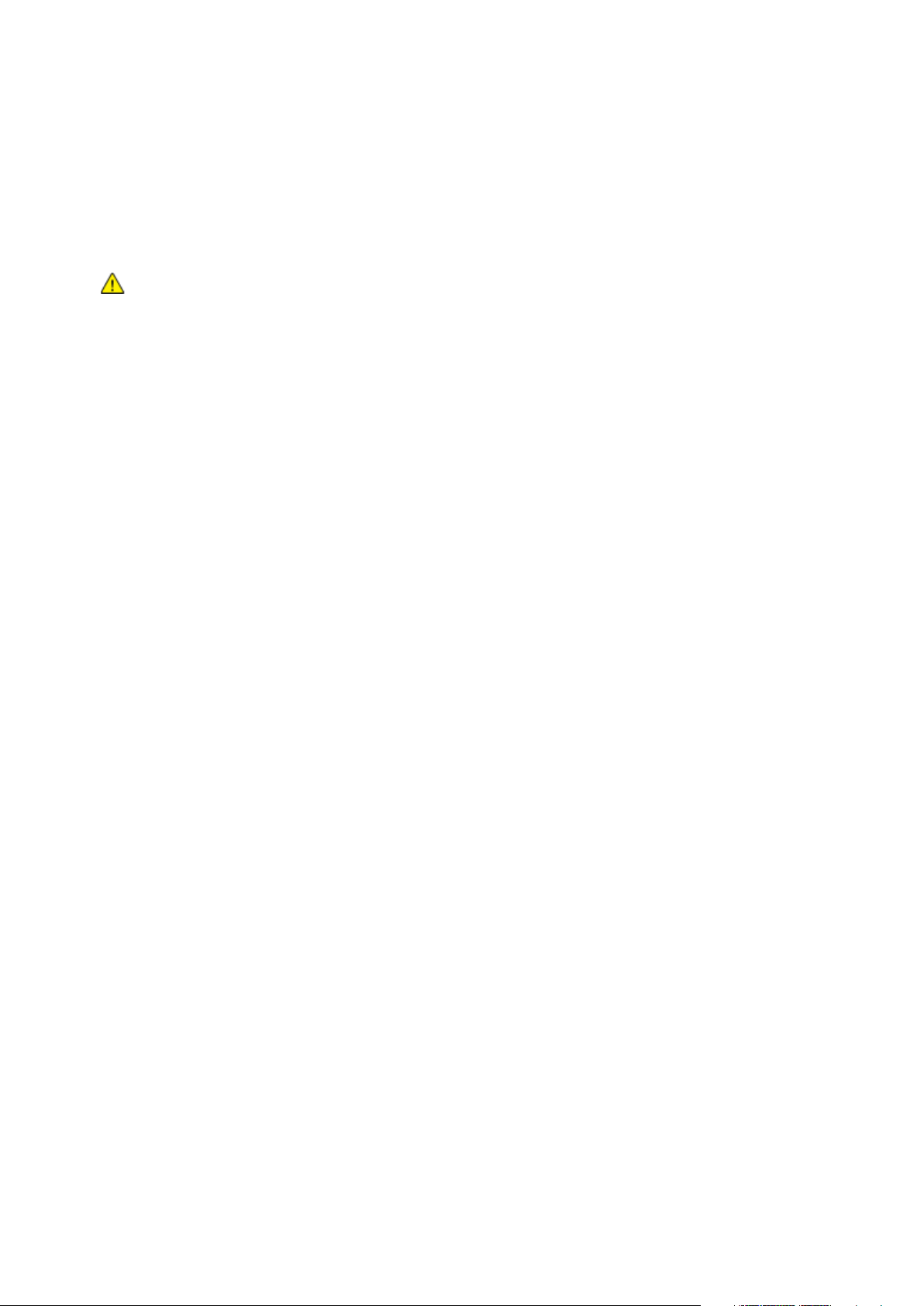
Sicurezza
Sicurezza laser
Questa stampante è conforme agli standard di prestazione dei prodotti laser definiti da agenzie
governative, nazionali e internazionali. La macchina ha ottenuto la certificazione come Prodotto laser
di classe 1. La stampante non emette luci pericolose in quanto il raggio è completamente coperto
durante tutte le modalità di funzionamento o di manutenzione che devono essere utilizzate
dall'utente.
AVVERTENZA: l'uso di controlli, regolazioni o procedure diversi da quelli specificati nel presente
manuale possono causare l'esposizione a radiazioni pericolose.
14 Stampante multifunzione Xerox
Guida per l'utente
®
WorkCentre® 3655/3655i
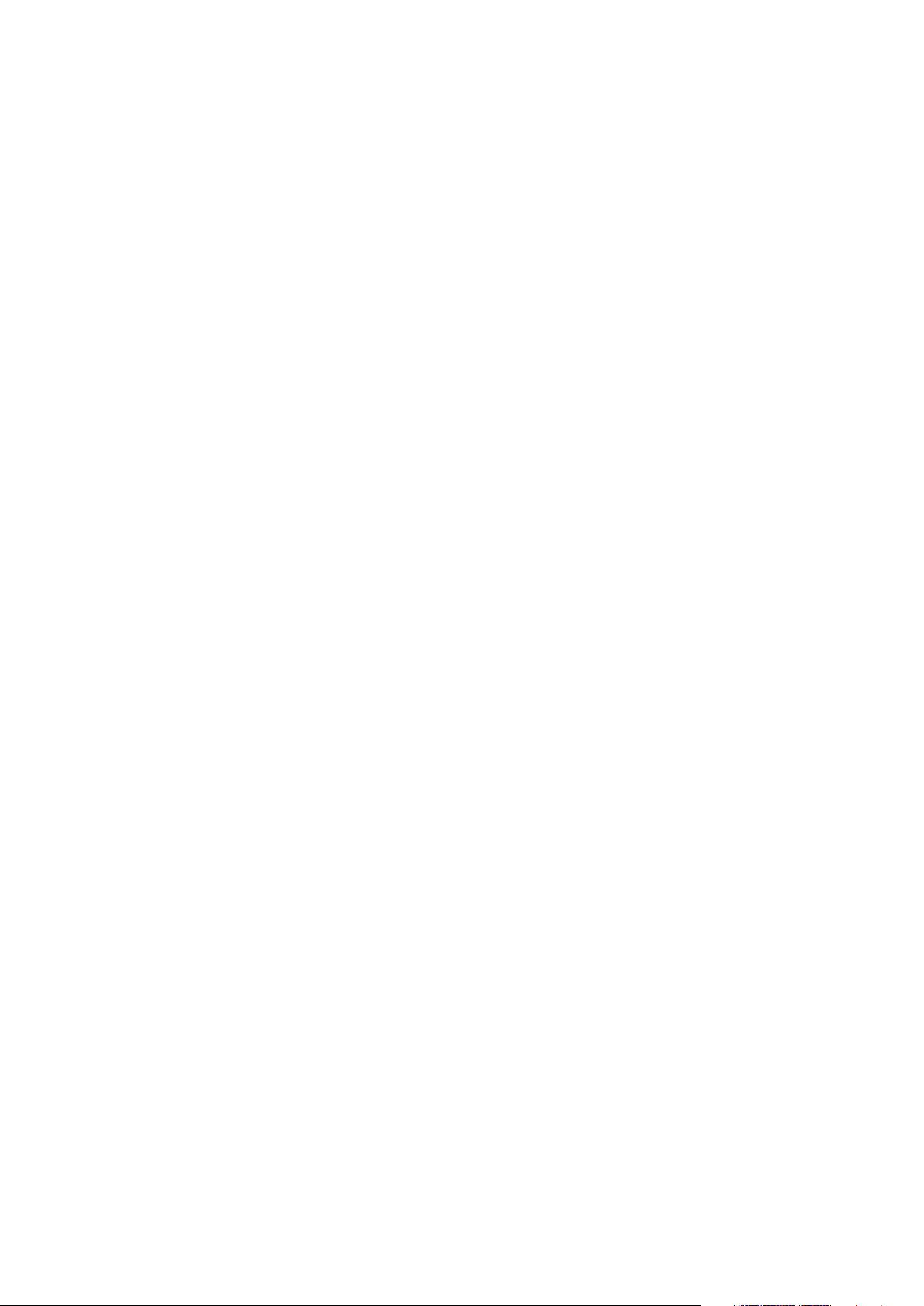
Sicurezza
Sicurezza operativa
La stampante e i materiali di consumo sono stati progettati e collaudati in conformità a stringenti
requisiti di sicurezza. Tra questi sono inclusi controlli da parte di enti di vigilanza sulla sicurezza,
omologazione e conformità alle normative ambientali stabilite.
L'osservanza delle istruzioni di sicurezza riportate di seguito contribuisce a garantire il funzionamento
continuo e sicuro della stampante.
Istruzioni operative
• Non rimuovere i vassoi carta durante la stampa.
• Non aprire gli sportelli durante la stampa.
• Non spostare la stampante durante la stampa.
• Tenere lontano dai rulli di uscita e di alimentazione mani, capelli, cravatte e così via.
• Le aree pericolose della stampante sono protette da coperture la cui rimozione richiede
l'impiego di appositi utensili. Non rimuovere tali coperture.
Emissioni di ozono
Durante il suo normale funzionamento, la stampante produce ozono in quantità direttamente
proporzionale al volume delle copie. L'ozono ha un peso maggiore rispetto all'aria e non viene
prodotto in quantità sufficienti a generare effetti nocivi per la salute. Installare la stampante in
un'area ben ventilata.
Per ulteriori informazioni per Stati Uniti e Canada, visitare il sito www.xerox.com/environment. Per
altri mercati, rivolgersi al rivenditore Xerox locale oppure visitare il sito
www.xerox.com/environment_europe.
Stampante multifunzione Xerox
Guida per l'utente
®
WorkCentre® 3655/3655i 15
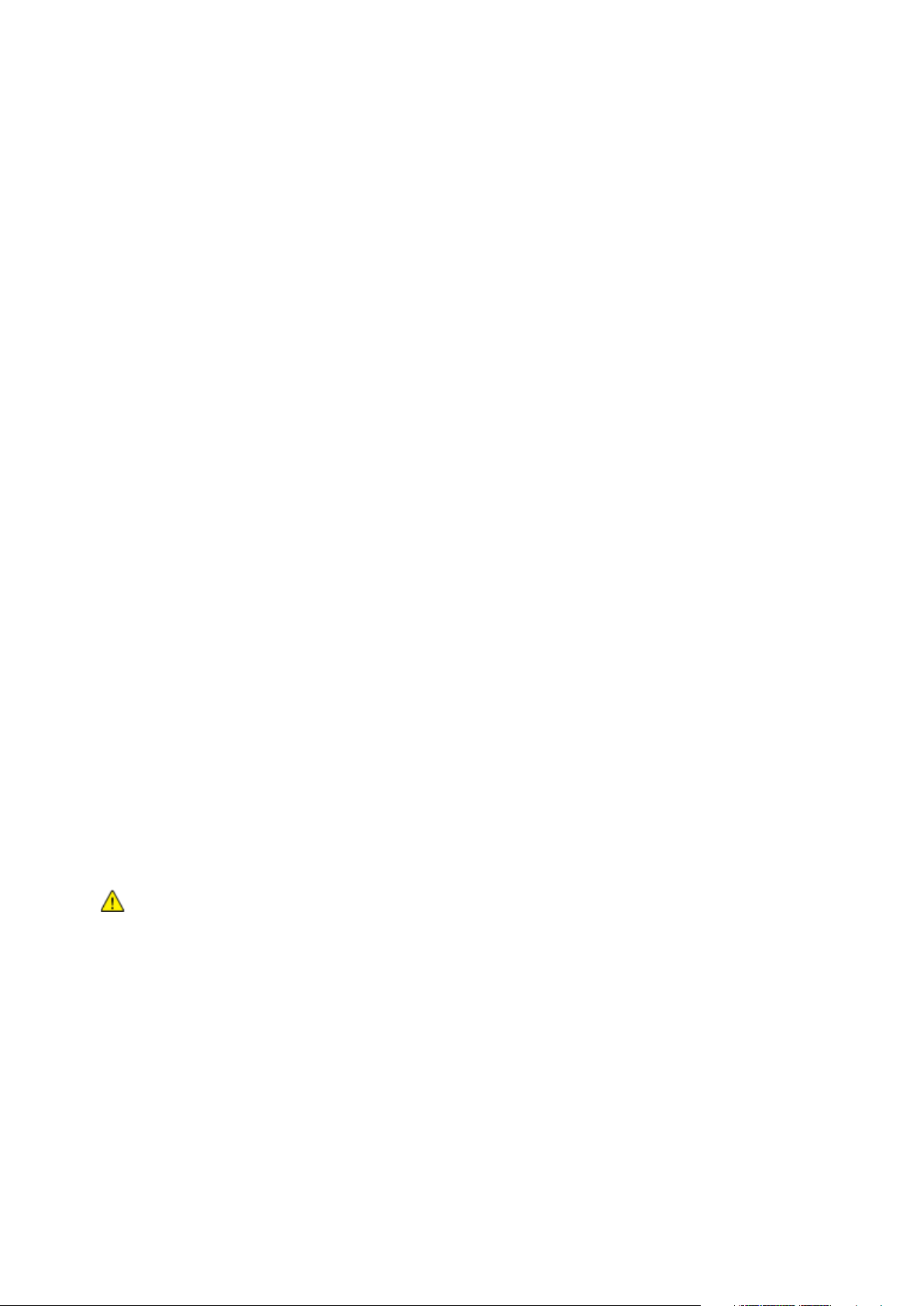
Sicurezza
Posizione della stampante
• Collocare la stampante su una superficie piana, rigida, non soggetta a vibrazioni e
sufficientemente robusta da sostenerne il peso. Per individuare il peso della configurazione
stampante, vedere Specifiche fisiche a pagina 242.
• Non ostruire o coprire gli slot o le aperture della stampante. Queste aperture garantiscono la
ventilazione e impediscono il surriscaldamento della stampante.
• Collocare la stampante in un'area sufficientemente spaziosa per il funzionamento e la
manutenzione della macchina.
• Collocare la stampante in un'area priva di polvere.
• Non posizionare o utilizzare la stampante in ambienti estremamente caldi, freddi o umidi.
• Non collocare la stampante in prossimità di fonti di calore.
• Non collocare la stampante alla luce diretta del sole per evitare l'esposizione di componenti
sensibili alla luce.
• Non posizionare la stampante in un luogo dove sia esposta direttamente al flusso di aria fredda
proveniente da un condizionatore d'aria.
• Non collocare la stampante in luoghi soggetti a continue vibrazioni.
• Per ottenere prestazioni ottimali usare la stampante alle altitudini specificate in Altitudine a
pagina 244.
Materiali di consumo della stampante
• Usare i materiali di consumo creati per la stampante. L'uso di materiali errati può
compromettere le prestazioni della stampante e creare situazioni a rischio.
• Attenersi scrupolosamente alle avvertenze e alle istruzioni fornite con o riportate sul prodotto,
sulle unità opzionali e sui materiali di consumo.
• Conservare tutti i materiali di consumo in conformità con le istruzioni indicate sulla confezione o
sul contenitore.
• Tenere tutti i materiali di consumo lontano dalla portata dei bambini.
• Non gettare mai il toner, le cartucce di stampa/fotoricettore o i contenitori del toner su una
fiamma libera.
• Evitare di toccare la pelle o gli occhi quando si maneggiano cartucce, ad esempio toner e simili.
Il contatto con gli occhi può causare irritazione e infiammazione. Non tentare di smontare la
cartuccia, in quanto ciò può aumentare il rischio di contatto con la pelle o gli occhi.
ATTENZIONE: Si sconsiglia l'uso di materiali di consumo non Xerox. La garanzia, il contratto di
assistenza e la formula Total Satisfaction Guarantee (Garanzia "soddisfatti o rimborsati") Xerox non
coprono eventuali danni, malfunzionamenti o riduzioni prestazionali causati dall'uso di materiali di
consumo non Xerox o dall'uso di materiali di consumo Xerox non specifici per questa stampante. La
formula Total Satisfaction Guarantee (Garanzia "soddisfatti o rimborsati") è disponibile negli Stati
Uniti e in Canada. La copertura può variare negli altri paesi. Per ulteriori informazioni, rivolgersi al
rappresentante Xerox locale.
16 Stampante multifunzione Xerox
Guida per l'utente
®
WorkCentre® 3655/3655i
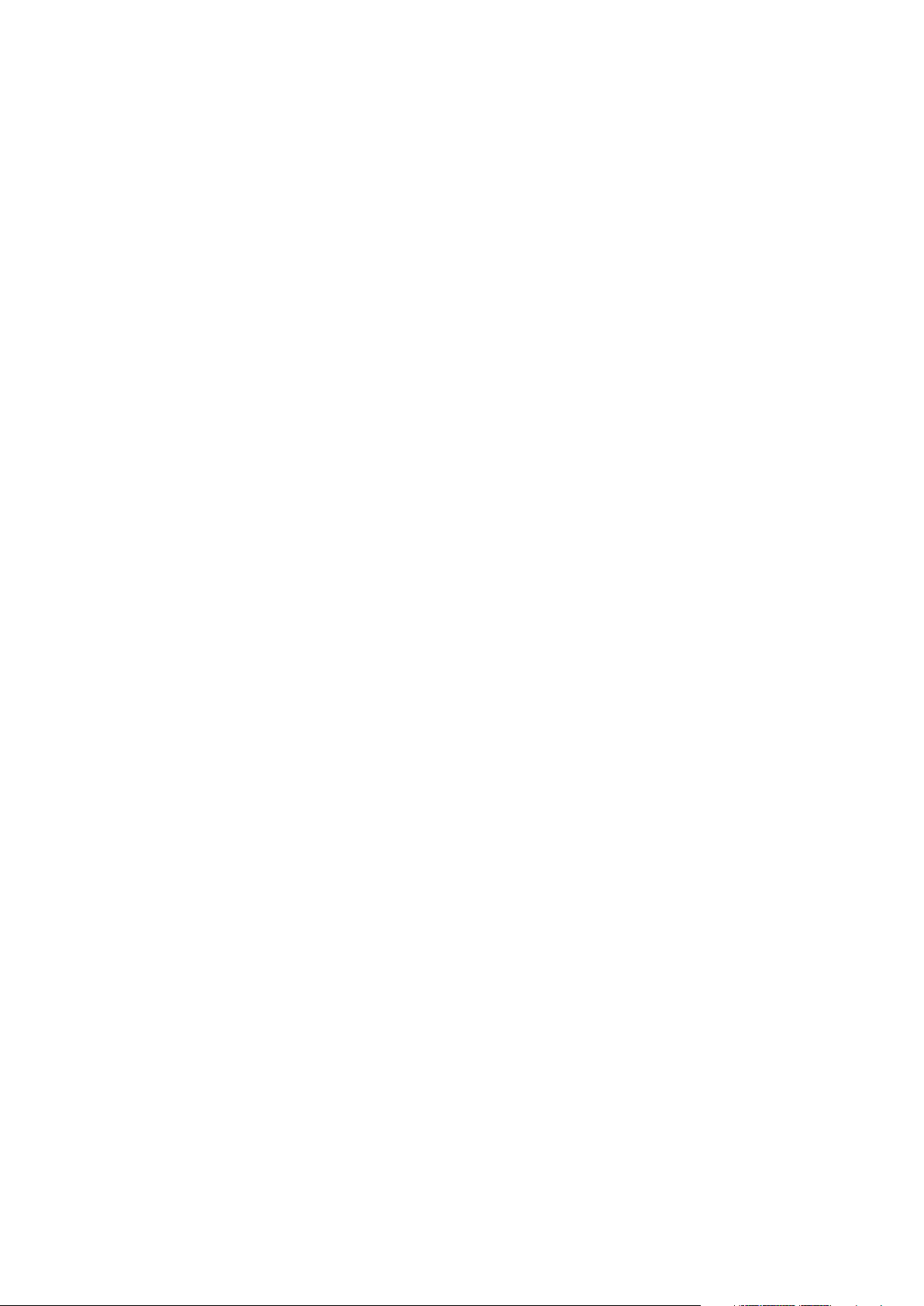
Sicurezza
Sicurezza durante la manutenzione
• Non eseguire alcuna procedura di manutenzione che non sia descritta nella documentazione
fornita insieme alla stampante.
• Non usare detergenti spray. Per la pulizia, usare solo un panno asciutto privo di lanugine.
• Non bruciare materiali di consumo o componenti di manutenzione ordinaria. Per ulteriori
informazioni sui programmi di riciclaggio dei materiali di consumo Xerox, visitare il sito
www.xerox.com/gwa.
Stampante multifunzione Xerox
Guida per l'utente
®
WorkCentre® 3655/3655i 17
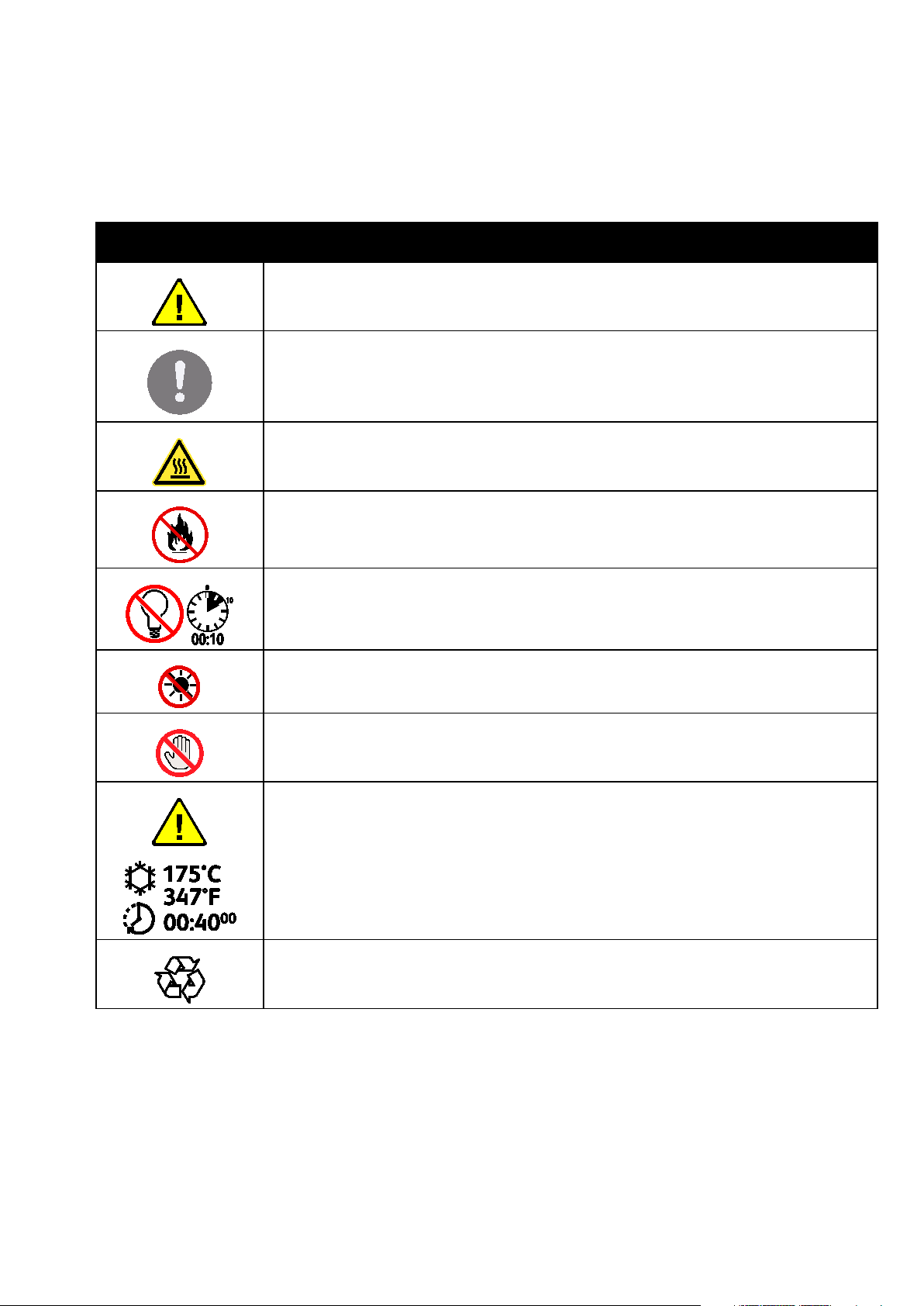
Sicurezza
Attenzione:
Simboli della stampante
Simbolo Descrizione
Avvertenza:
Indica un rischio che, se non evitato, può portare a lesioni gravi o fatali.
Indica un'azione obbligatoria da eseguire per evitare danni materiali.
Punti molto caldi all'interno o all'esterno della stampante. Usare particolare cautela per
evitare lesioni personali.
Non bruciare l'elemento.
Non esporre l'unità di creazione immagine alla luce per più di 10 minuti.
Non esporre l'unità di creazione immagine alla luce diretta del sole.
Non toccare la parte o l'area della stampante.
Avvertenza:
Prima di toccare il fusore attendere che la stampante si raffreddi per il periodo di tempo
specificato.
Questo elemento può essere riciclato. Per ulteriori istruzioni, vedere Riciclaggio e smaltimento
a pagina 261.
18 Stampante multifunzione Xerox
Guida per l'utente
®
WorkCentre® 3655/3655i
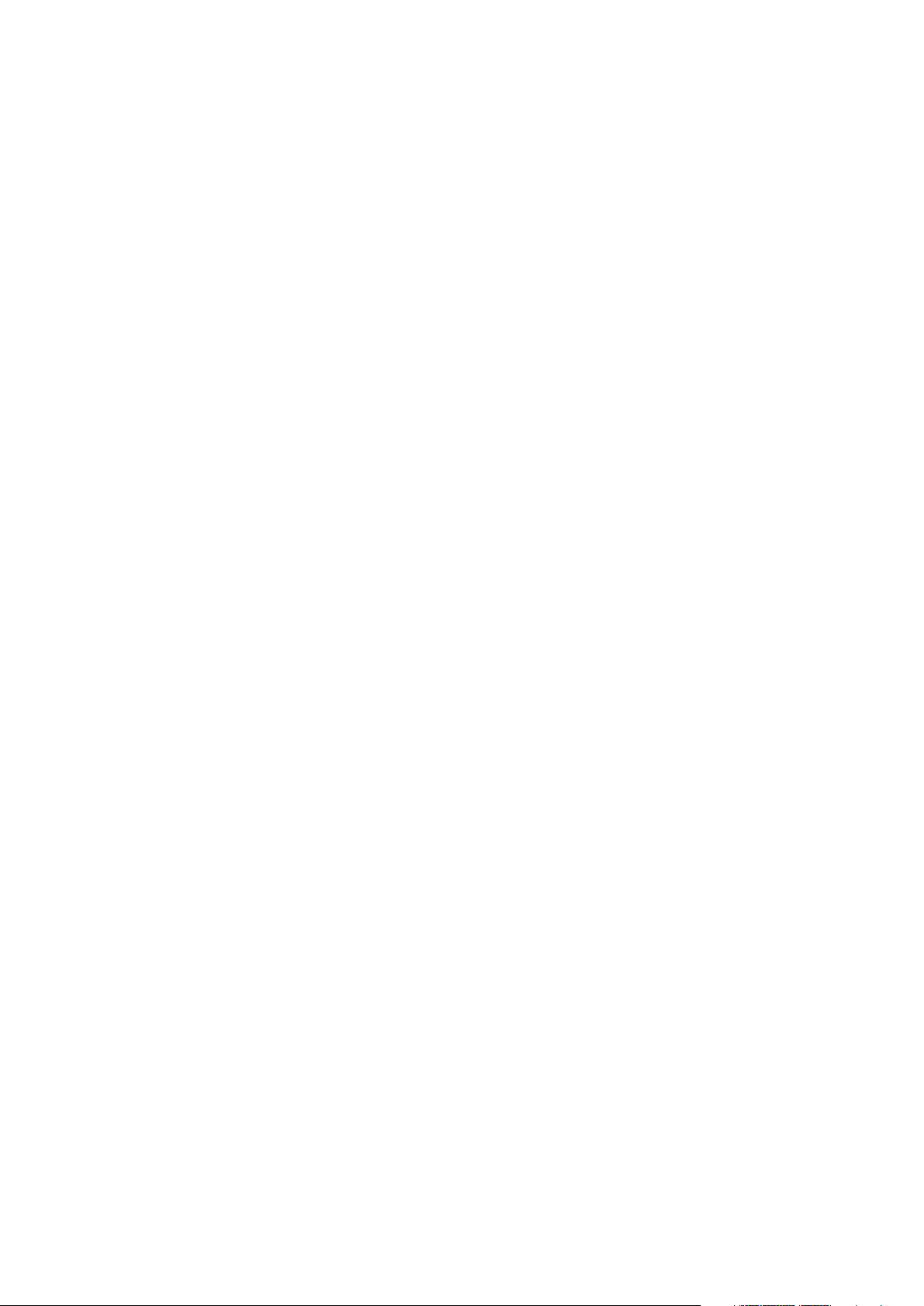
Sicurezza
Informazioni di contatto ambientali, sanitarie e di sicurezza
Per ulteriori informazioni sull'ambiente, la salute e la sicurezza in relazione a questo prodotto Xerox e
ai relativi materiali di consumo, contattare le seguenti linee di assistenza alla clientela:
Stati Uniti e Canada: 1-800-ASK-XEROX (1-800-275-9376)
Europa: +44 1707 353 434
Per informazioni sulla sicurezza del prodotto per Stati Uniti e Canada, visitare il sito
www.xerox.com/environment.
Per informazioni sulla sicurezza del prodotto in Europa, visitare il sito
www.xerox.com/environment_europe.
Stampante multifunzione Xerox
Guida per l'utente
®
WorkCentre® 3655/3655i 19
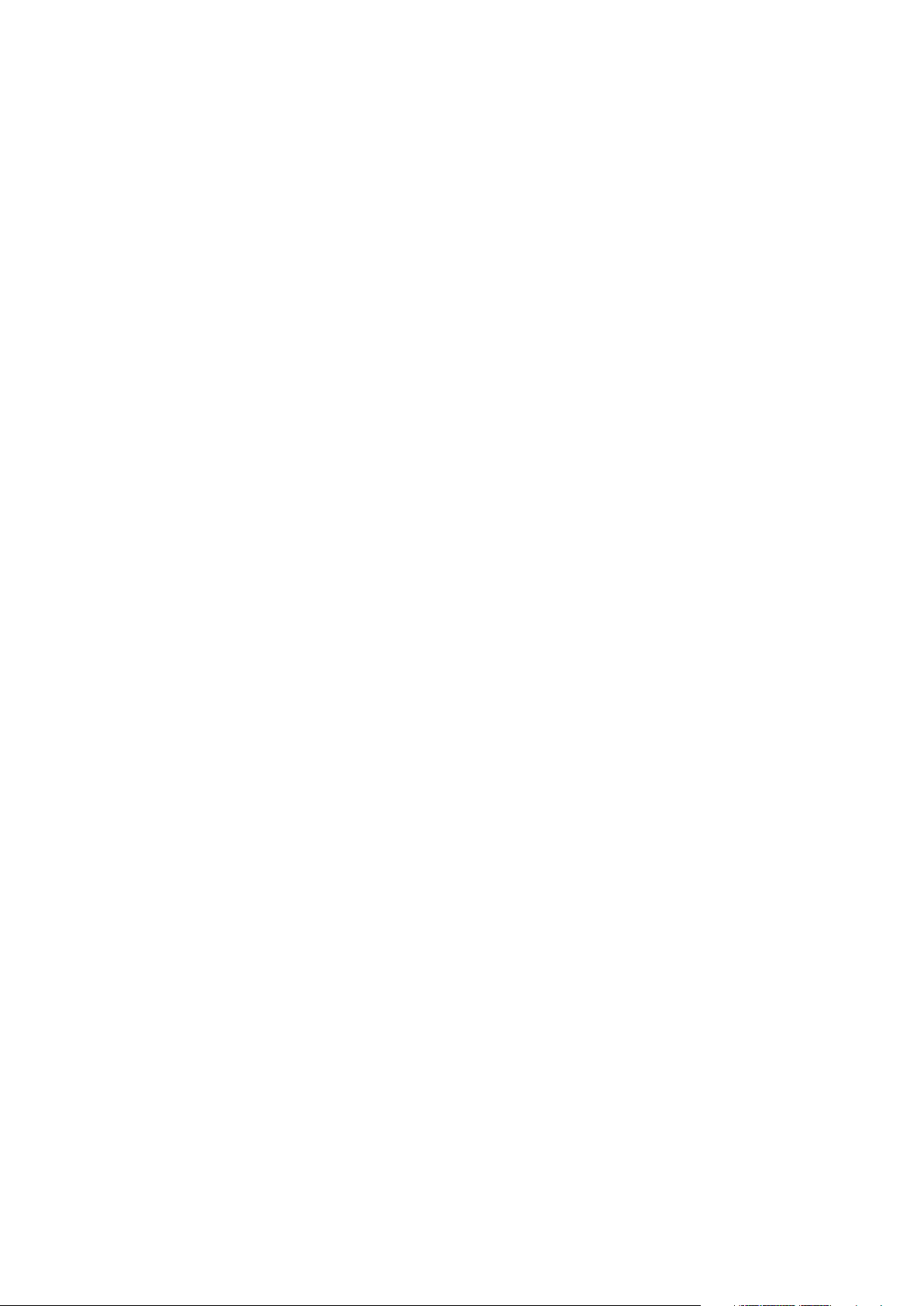
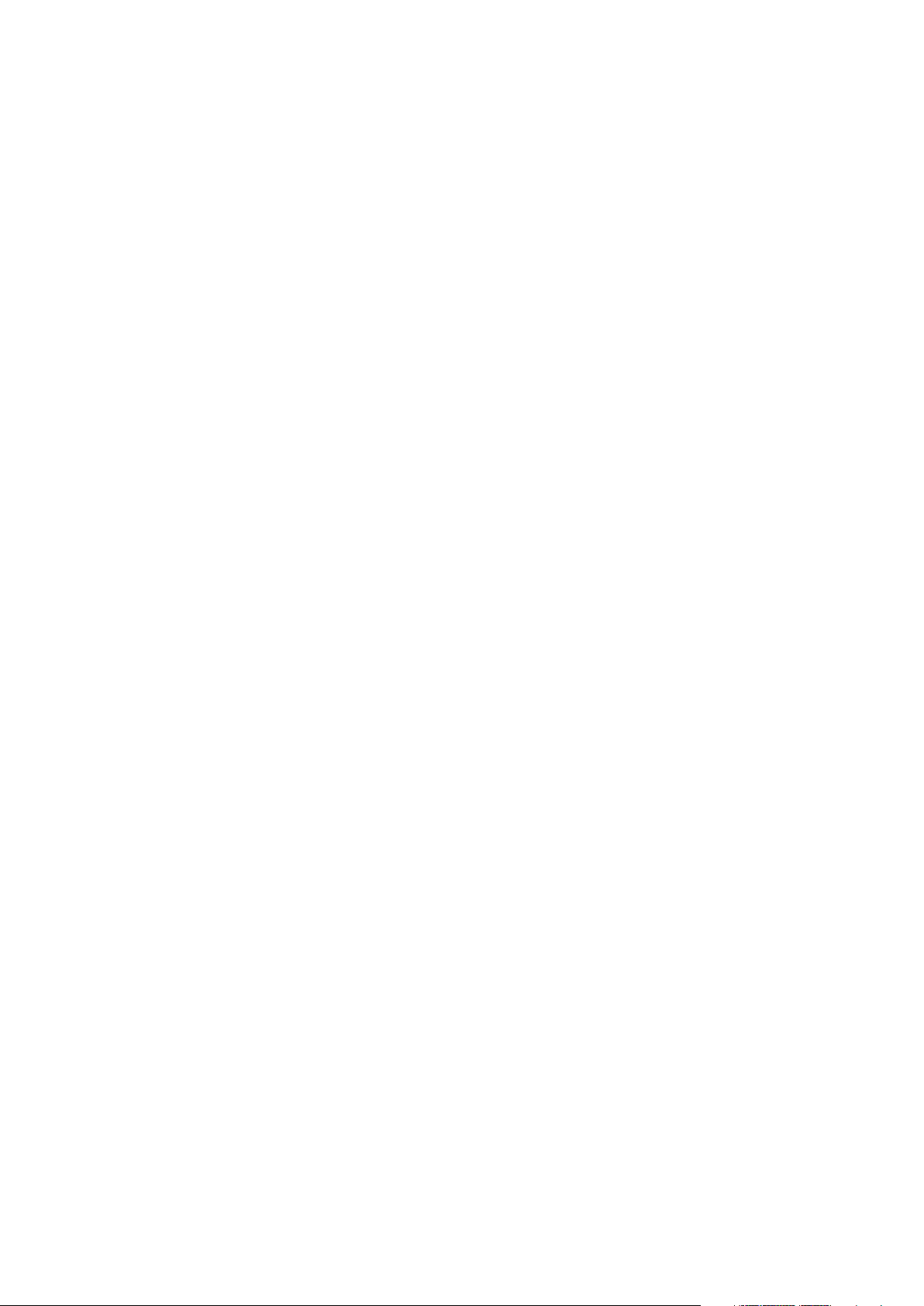
• Ulteriori informazioni ..................................................................................................................................................... 30
2
Funzioni
Questo capitolo include:
• Parti della stampante ..................................................................................................................................................... 22
• Pagine di informazioni ................................................................................................................................................... 26
• Funzioni di amministrazione ........................................................................................................................................ 27
• App Xerox ConnectKey .................................................................................................................................................. 29
Stampante multifunzione Xerox
Guida per l'utente
®
WorkCentre® 3655/3655i 21
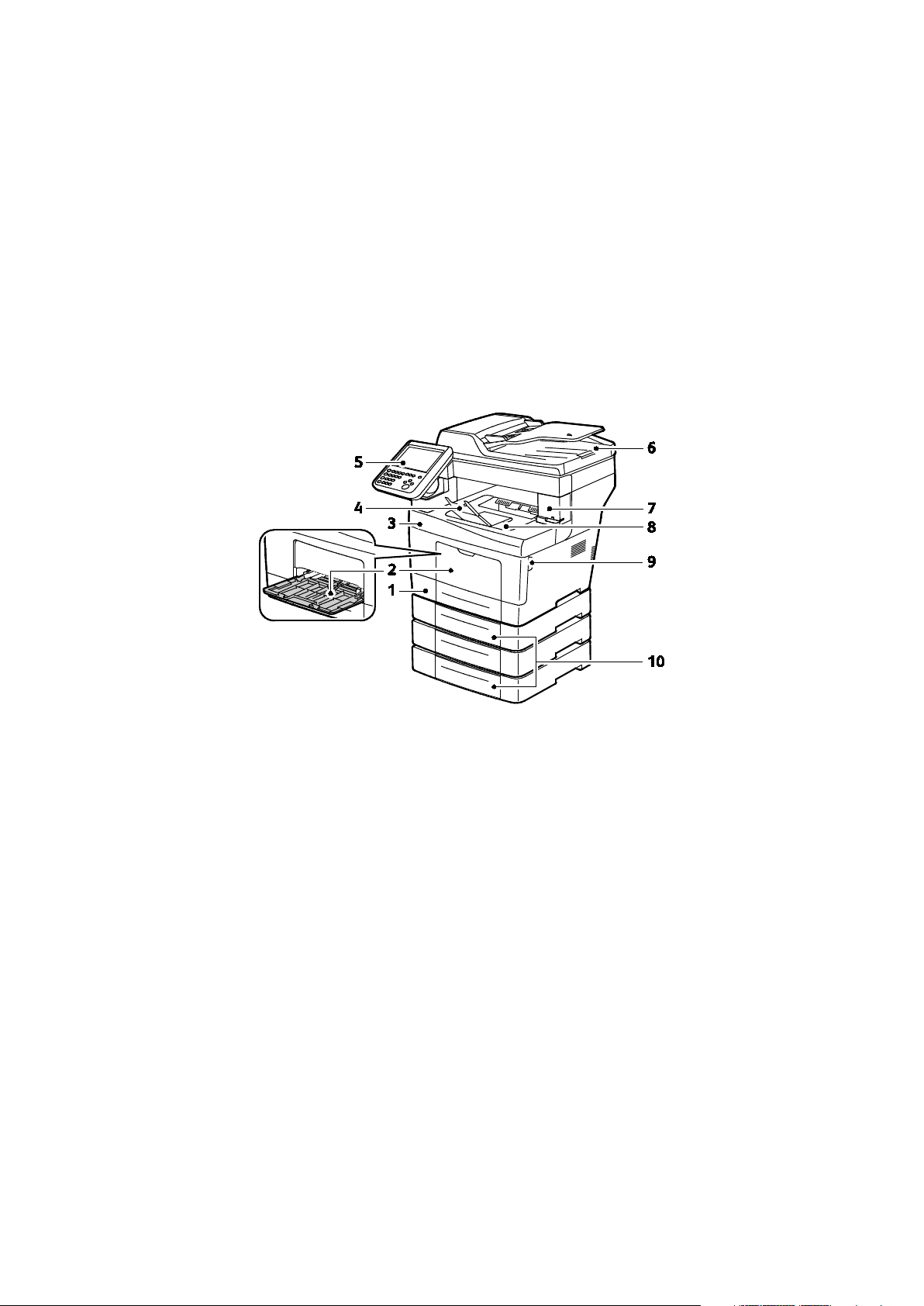
Funzioni
• Pannello comandi ............................................................................................................................................................ 24
Parti della stampante
Questa sezione include:
• Vista anteriore ................................................................................................................................................................... 22
• Vista posteriore ................................................................................................................................................................. 23
• Componenti interni ......................................................................................................................................................... 23
Vista anteriore
1. Vassoio 1
2. Vassoio bypass
3. Sportello anteriore
4. Fermo carta vassoio di uscita
5. Pannello comandi
6. Alimentatore automatico fronte/retro
7. Sportello della cartuccia pinzatrice
8. Vassoio di uscita
9. Maniglia dello sportello anteriore
10. Alimentatori da 550-fogli (vassoi 2-4) opzionali
22 Stampante multifunzione Xerox
®
WorkCentre® 3655/3655i
Guida per l'utente
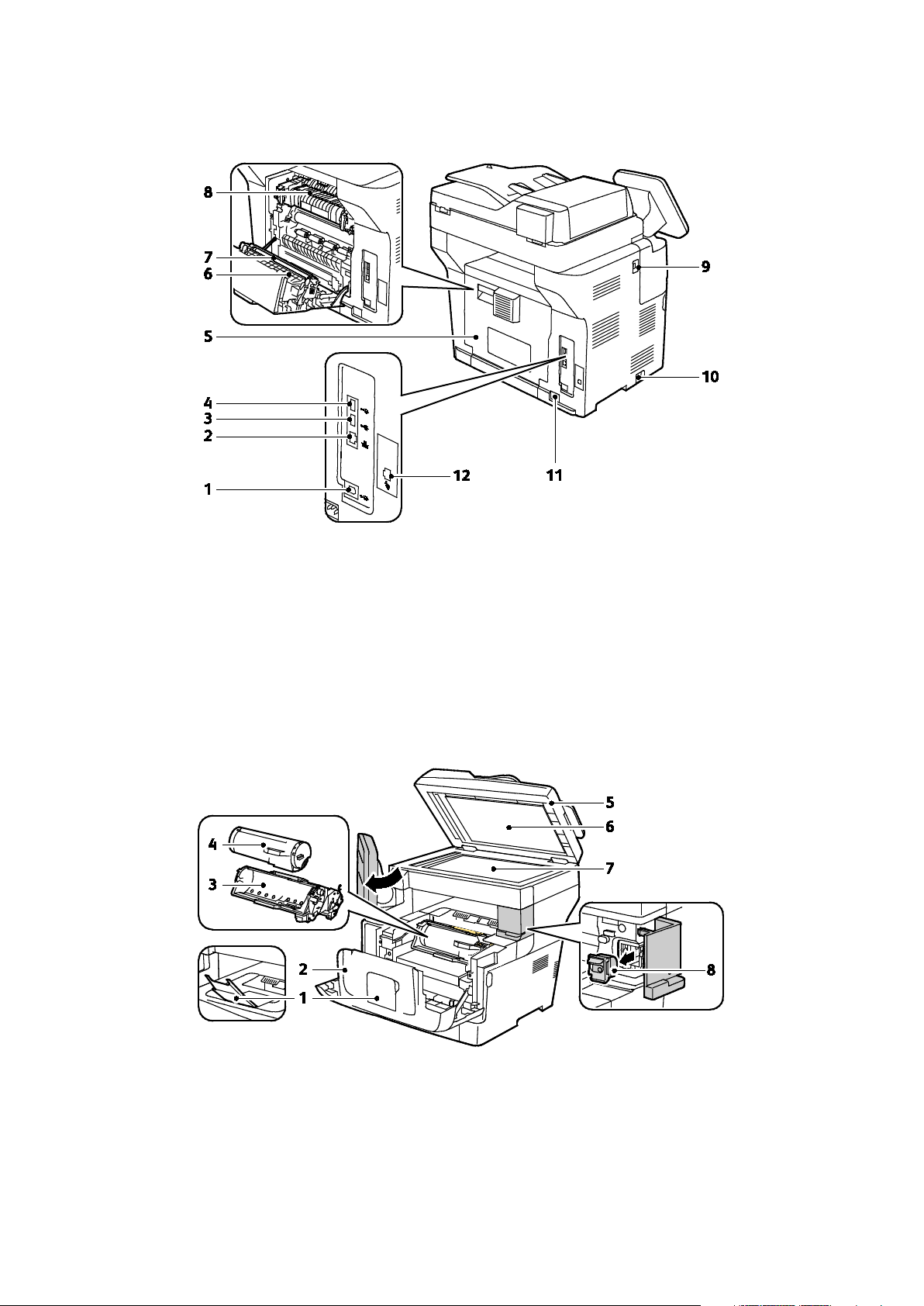
1. Fermo carta vassoio di uscita
5. Alimentatore automatico fronte/retro
Vista posteriore
Funzioni
1. Porta USB, tipo B
2. Connettore Ethernet
3. Porta USB, tipo A
4. Porta USB, tipo A
5. Sportello posteriore
6. Unità fronte/retro
Componenti interni
7. Rullo di trasferta
8. Fusore
9. Porta USB, tipo A
10. Interruttore di alimentazione
11. Connettore di alimentazione
12. Connettore linea fax
solo modello X
2. Sportello anteriore
3. Cartuccia fotoricettore Smart Kit
4. Cartuccia toner
Stampante multifunzione Xerox
Guida per l'utente
6. Copertura della lastra
7. Lastra di esposizione
8. Cartuccia punti
®
WorkCentre® 3655/3655i 23
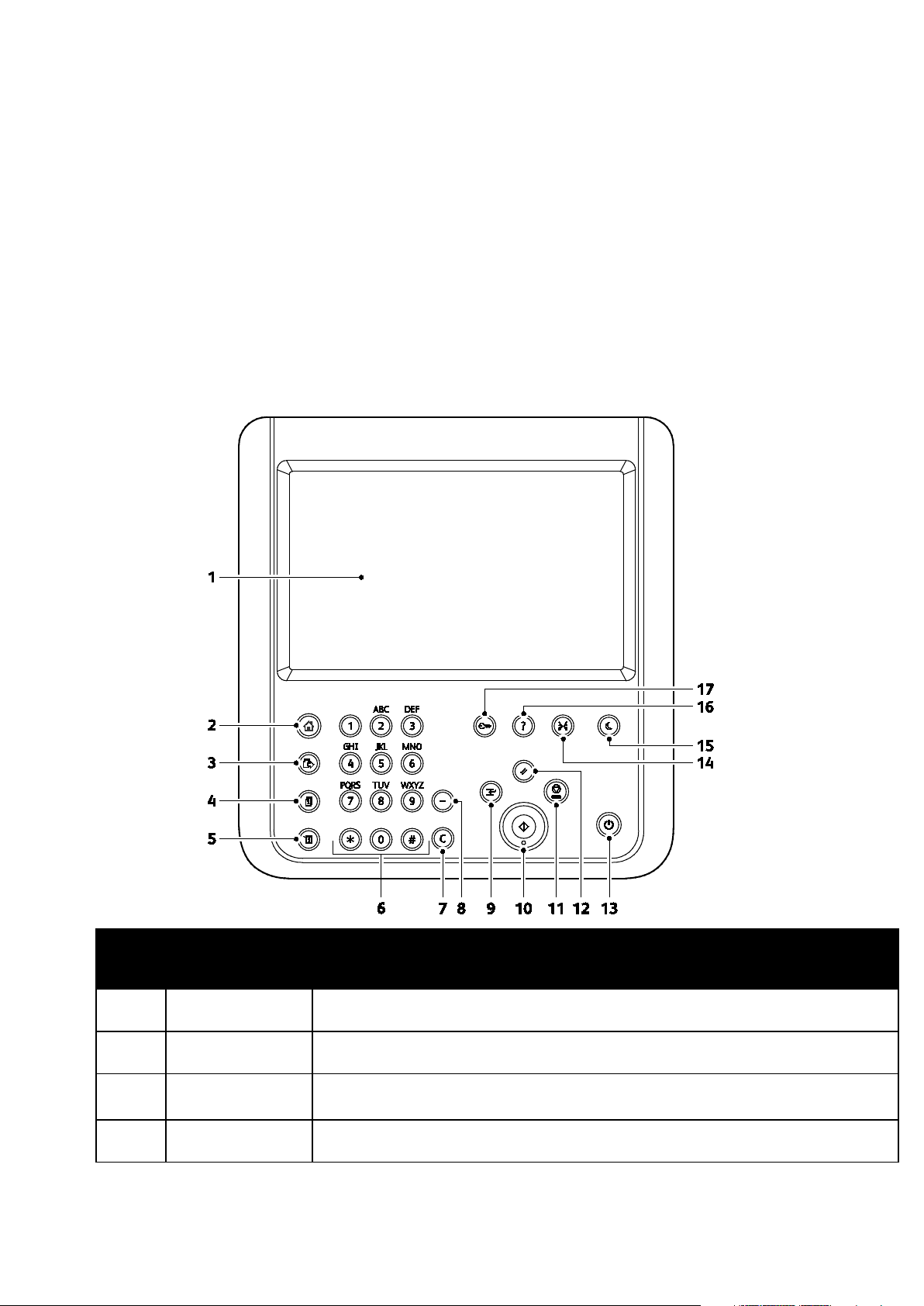
Funzioni
Pannello comandi
Il pannello comandi è costituito da uno schermo sensibile e da pulsanti da premere per controllare le
funzioni disponibili sulla stampante. Il pannello comandi:
• Visualizza lo stato di funzionamento corrente della stampante.
• Fornisce accesso alle funzioni di stampa.
• Fornisce accesso ai materiali di riferimento.
• Fornisce accesso ai menu Strumenti e Impostazione.
• Fornisce accesso a video e a menu di risoluzione dei problemi.
• Visualizza messaggi per caricare carta, sostituire materiali di consumo e rimuovere
inceppamenti.
• Visualizza errori e avvertenze.
Elemen
Nome Descrizione
to
1
2
Display dello
schermo sensibile
Pulsante Home page
Servizi
3 Pulsante Servizi
4
Pulsante Stato
lavoro
24 Stampante multifunzione Xerox
Guida per l'utente
Consente di visualizzare le informazioni e fornisce l'accesso alle funzioni della
stampante.
Fornisce l'accesso alle funzioni della stampante, ad esempio copia, scansione e fax, sullo
schermo sensibile.
Consente di tornare al servizio attivo dalle schermate Stato lavoro e Stato macchina, o a
un servizio preimpostato.
Consente di visualizzare l'elenco dei lavori attivi, trattenuti o completati sullo schermo
sensibile.
®
WorkCentre® 3655/3655i
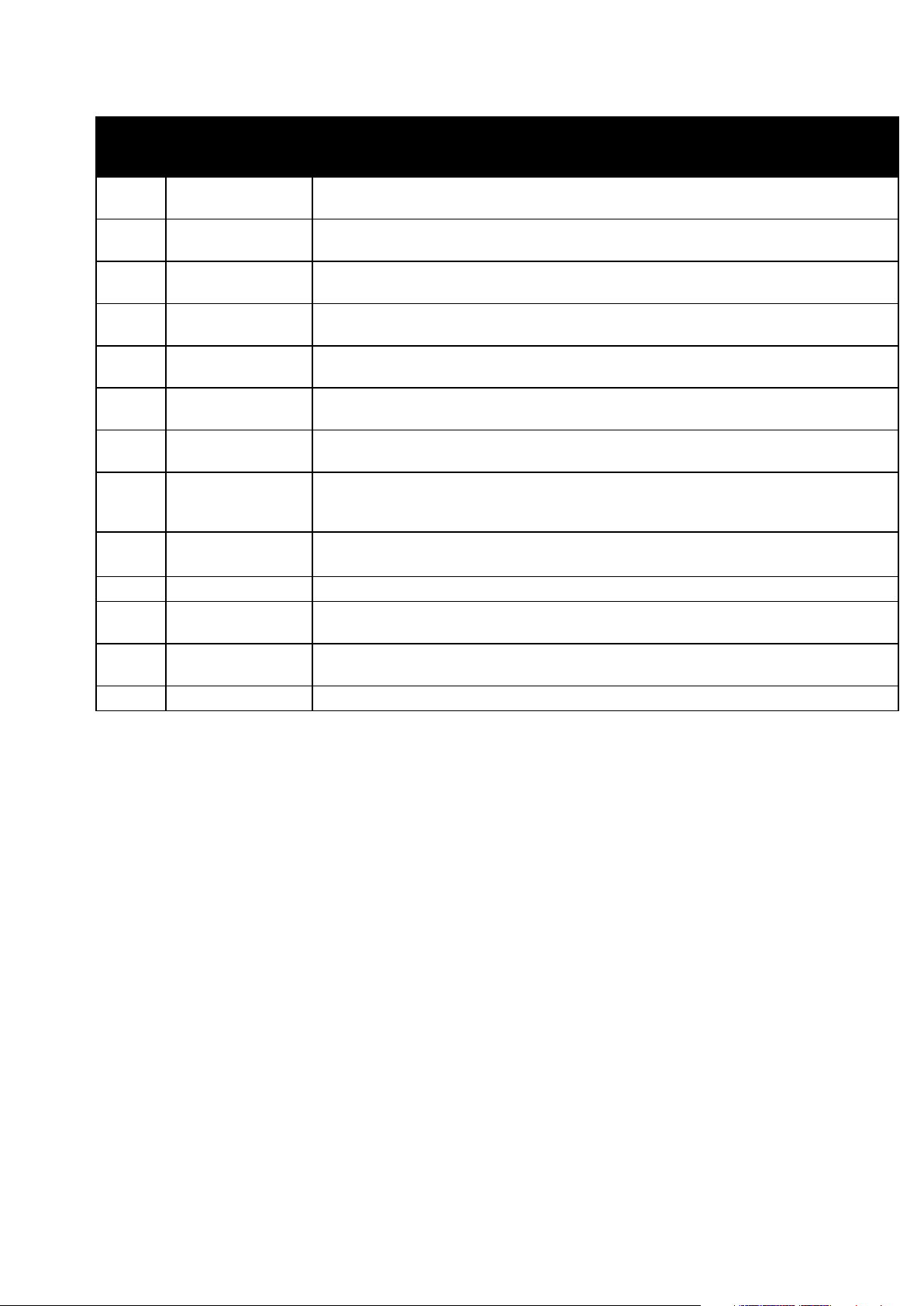
Funzioni
17
Pulsante Accesso
Fornisce l'accesso alle funzioni protette da password.
Elemen
Nome Descrizione
to
5
6
7 Pulsante C (cancella)
8
9
10 Pulsante Avvio
11 Pulsante Arresto
12
13
14 Pulsante Lingua Consente di modificare la lingua dello schermo sensibile e le impostazioni tastiera.
15
16 Pulsante Guida (?)
Pulsante Stato
macchina
Tastierina
alfanumerica
Pulsante Pausa di
selezione
Pulsante Interrompi
stampa
Pulsante Cancella
tutto
Pulsante di
alimentazione
Pulsante Risparmio
energetico
Consente di visualizzare lo stato della stampante sullo schermo sensibile.
Consente di inserire informazioni alfanumeriche.
Consente di cancellare valori numerici o l'ultima cifra inserita utilizzando i tasti
alfanumerici.
Consente di inserire una pausa in un numero di telefono quando si trasmette un fax.
Consente di sospendere il lavoro corrente per eseguire un lavoro di stampa, copia o fax
più urgente.
Consente di avviare il lavoro di copia, scansione, fax o Stampa da, ad esempio Stampa
da USB.
Consente di arrestare temporaneamente il lavoro corrente. Seguire le istruzioni sullo
schermo per annullare o riprendere il lavoro.
Consente di cancellare le impostazioni precedenti e modificate per la selezione corrente.
Premere due volte per ripristinare le impostazioni predefinite di tutte le funzioni e
cancellare le scansioni esistenti.
Questo pulsante consente di accendere e spegnere la stampante.
Consente di attivare e disattivare la modalità potenza ridotta.
Consente di visualizzare le informazioni relative alla selezione corrente sullo schermo
sensibile.
Stampante multifunzione Xerox
Guida per l'utente
®
WorkCentre® 3655/3655i 25
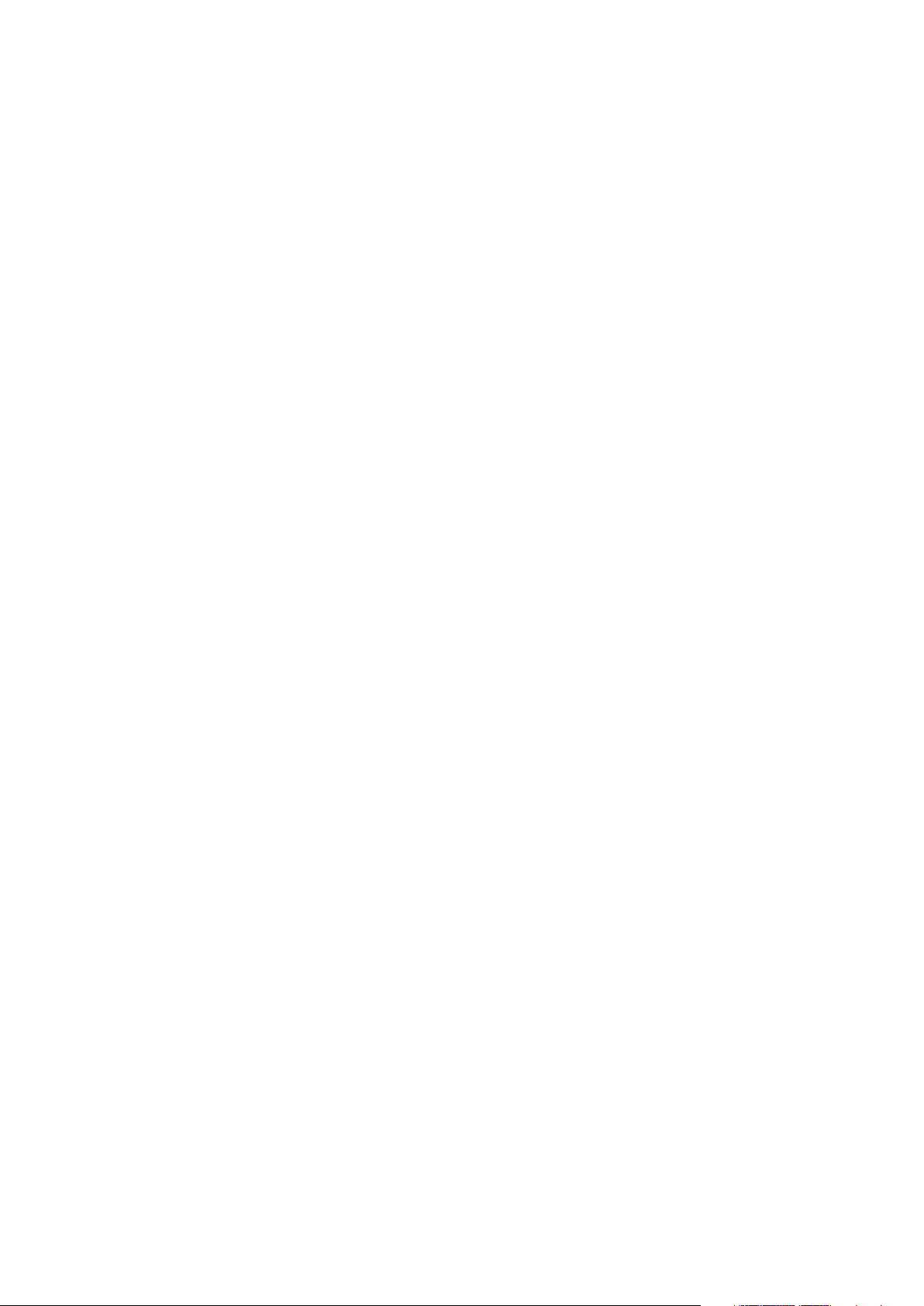
Funzioni
Pagine di informazioni
La stampante dispone di pagine di informazioni stampabili, memorizzate nel disco rigido interno. Le
pagine di informazioni includono informazioni su configurazione e font, nonché pagine dimostrative
e altro.
1. Sul pannello comandi della stampante, premere il pulsante Stato macchina.
2. Nella scheda Informazioni macchina, selezionare Pagine di informazioni, quindi selezionare la
pagina di informazione desiderata.
3. Selezionare Stampa.
Nota: le pagine di informazioni possono anche essere stampate da Xerox® CentreWare® Internet
Services.
Stampa del rapporto di configurazione
1. Sul pannello comandi della stampante, premere il pulsante Stato macchina.
2. Nella scheda Informazioni macchina, selezionare Pagine di informazioni > Rapporto
configurazione > Stampa.
3. Al termine, selezionare Chiudi.
26 Stampante multifunzione Xerox
Guida per l'utente
®
WorkCentre® 3655/3655i
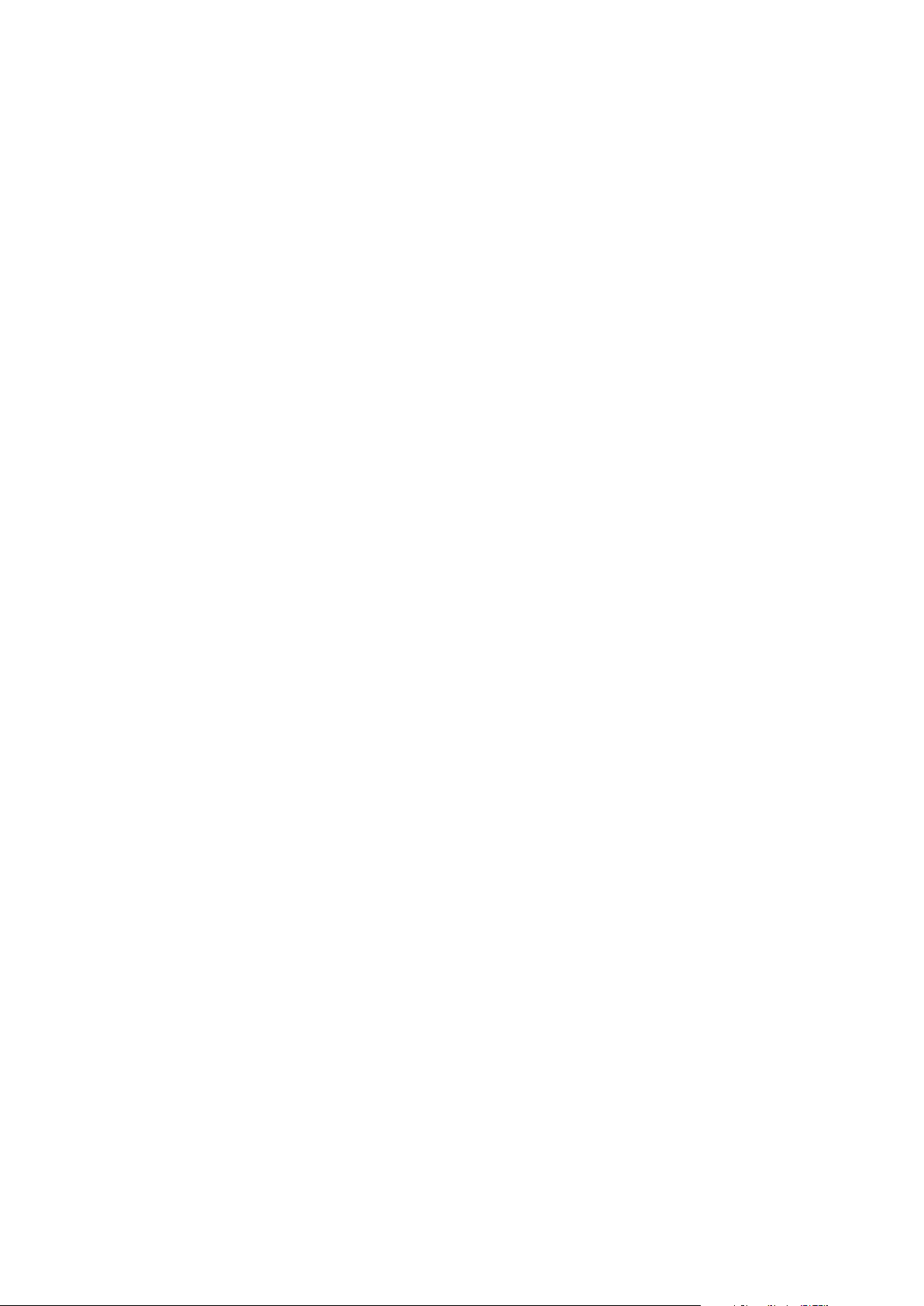
Funzioni
Funzioni di amministrazione
Xerox® CentreWare® Internet Services
Xerox® CentreWare® Internet Services è il software di amministrazione e configurazione installato sul
server Web integrato nella stampante. Consente di configurare e amministrare la stampante da un
browser Web.
®
Xerox
• Una connessione TCP/IP tra la stampante e la rete in ambienti Windows, Macintosh, UNIX o
• TCP/IP e HTTP devono essere attivati nella stampante.
• Un computer connesso alla rete con un browser Web che supporta JavaScript.
Per ulteriori informazioni, vedere la Guida in Xerox
Administrator Guide (Guida per l'amministratore del sistema).
CentreWare® Internet Services richiede:
Linux.
®
CentreWare® Internet Services o la System
Accesso a Xerox® CentreWare® Internet Services
Sul computer, aprire un browser Web, digitare l'indirizzo IP della stampante nel campo dell'indirizzo,
quindi premere Invio.
Stampante multifunzione Xerox
Guida per l'utente
®
WorkCentre® 3655/3655i 27
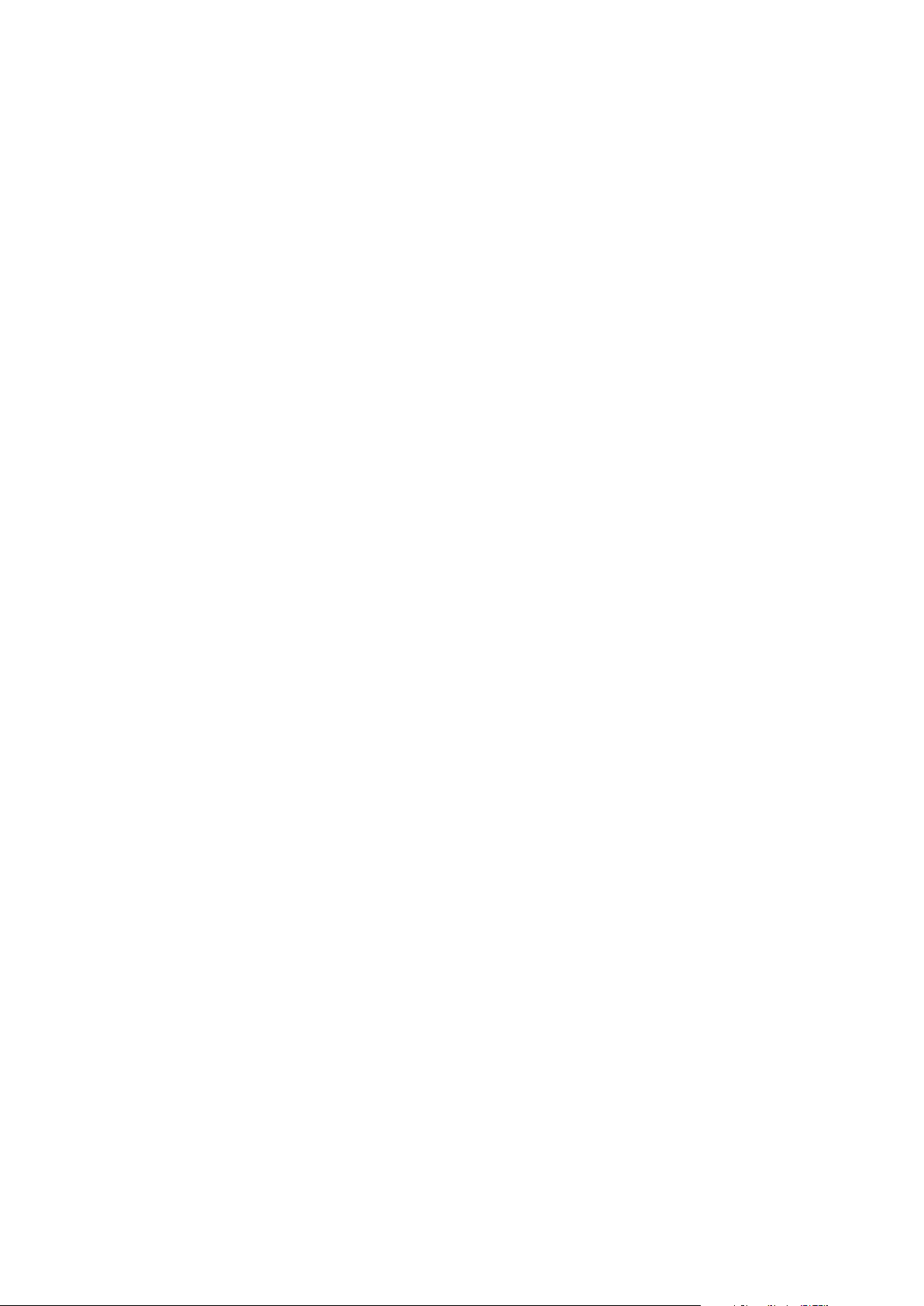
Funzioni
Individuazione dell'indirizzo IP della stampante
Per installare i driver di stampa per una stampante connessa in rete, è necessario conoscere l'indirizzo
IP della stampante. È inoltre necessario conoscere l'indirizzo IP per accedere alle impostazioni della
stampante mediante Xerox
È possibile visualizzare l'indirizzo IP della stampante sul pannello comandi oppure sul rapporto di
configurazione. Nel rapporto di configurazione le informazioni relative all'indirizzo IP si trovano nella
sezione Protocolli di connettività.
Per visualizzare l'indirizzo IP della stampante sul pannello di controllo:
1. Sul pannello comandi della stampante, premere il pulsante Stato macchina.
2. Selezionare la scheda Informazioni macchina.
− Se l'opzione Visualizza impostazioni di rete è stata impostata dall'amministratore di sistema
per mostrare l'indirizzo IP, questo viene visualizzato nel pannello centrale.
− Se l'indirizzo IP non viene visualizzato, stampare il rapporto di configurazione o rivolgersi
all'amministratore di sistema.
Per stampare un rapporto di configurazione:
1. Sul pannello comandi della stampante, premere il pulsante Stato macchina.
2. Nella scheda Informazioni macchina, selezionare Pagine di informazioni > Rapporto
configurazione > Stampa.
3. Al termine, selezionare Chiudi.
®
CentreWare® Internet Services.
Nota: Dopo che la stampante è rimasta accesa per due minuti, stampare il rapporto di
configurazione. L'indirizzo TCP/IP viene visualizzato nella sezione Rete. Se l'indirizzo IP indicato
nella pagina è 0.0.0.0, non è stato possibile acquisire un indirizzo IP dal server DHCP. Attendere
due minuti, quindi stampare di nuovo il rapporto di configurazione.
28 Stampante multifunzione Xerox
Guida per l'utente
®
WorkCentre® 3655/3655i
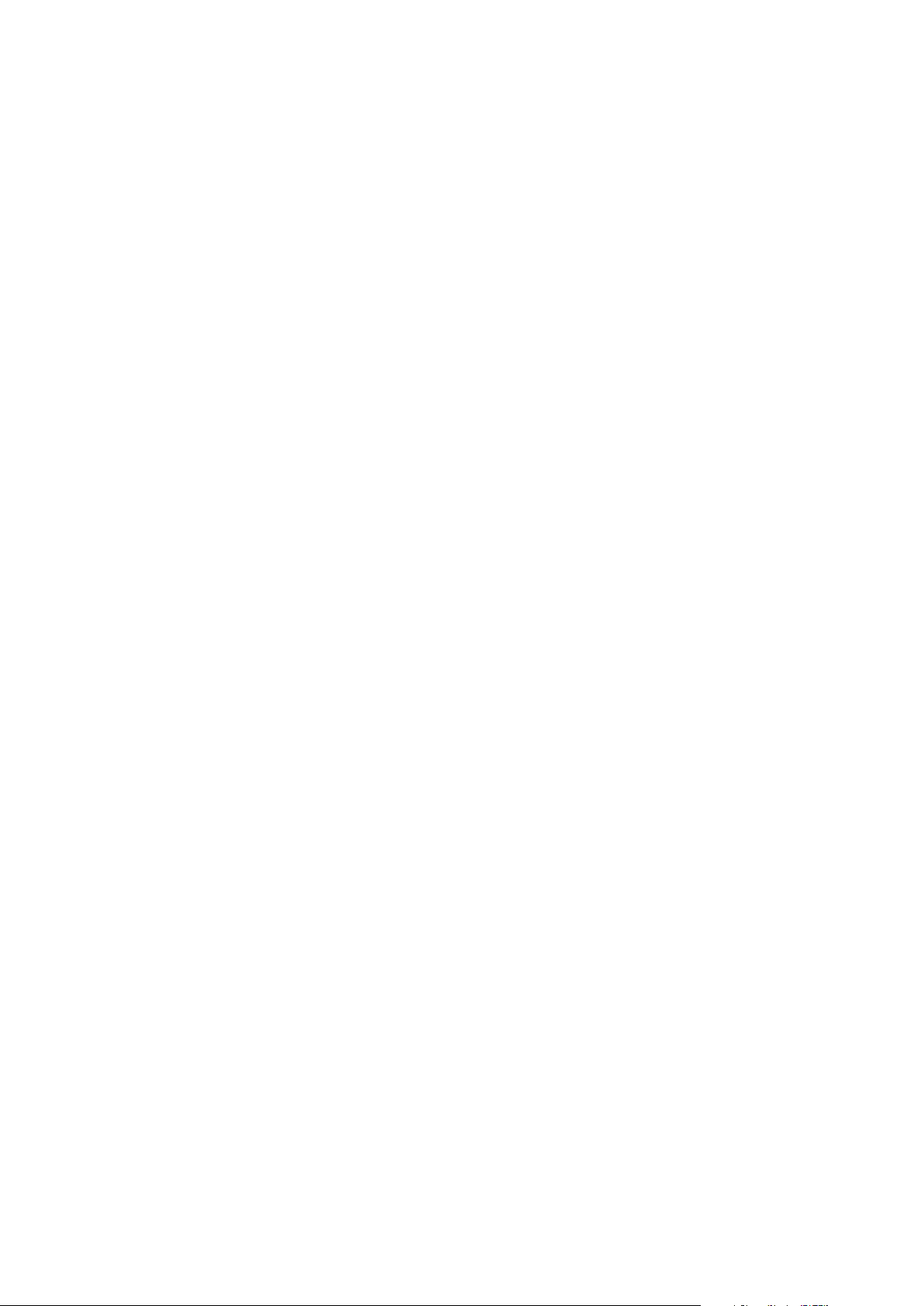
App Xerox ConnectKey
Funzioni
Esistono diverse app Xerox® ConnectKey® disponibili per l'utilizzo con il dispositivo ConnectKey. Le
app ConnectKey
®
consentono di estendere le funzionalità dei dispositivi ConnectKey.
• Codice QR Xerox: è possibile utilizzare questa app per collegare le applicazioni per dispositivi
mobili ai dispositivi ConnectKey. È anche possibile utilizzare l'app Codice QR per accedere a
informazioni correlate alle app mobili Xerox
®
.
• Xerox @PrintByXerox: è possibile utilizzare questa app per stampare documenti su dispositivi
abilitati ConnectKey utilizzando l'invio e-mail da qualsiasi posizione.
• Xerox App Gallery 1.0: è possibile utilizzare questa app per accedere, sfogliare e scaricare app
ConnectKey dalla raccolta app Xerox.
®
Per ulteriori informazioni sulle app Xerox
ConnectKey, visitare www.xerox.com/XeroxAppGallery.
Note:
• Le app ConnectKey disponibili dipendono dal dispositivo e dalla versione software.
• Per utilizzare app ConnectKey, accertarsi che il dispositivo sia connesso a Internet.
Stampante multifunzione Xerox
Guida per l'utente
®
WorkCentre® 3655/3655i 29
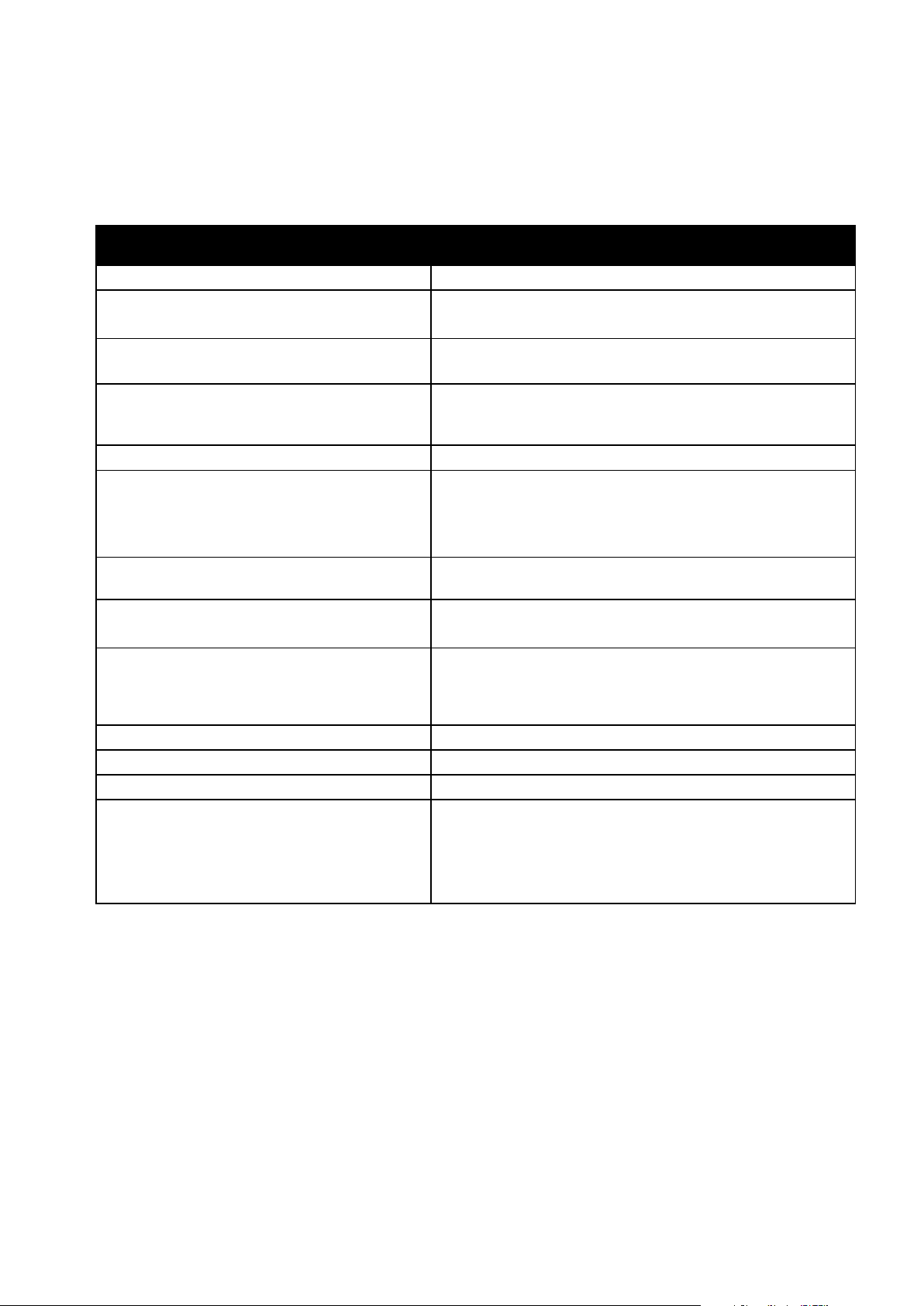
Funzioni
Stati Uniti: www.xerox.com/rmlna
Software di terze parti e open source
Ulteriori informazioni
Risorsa Posizione
Guida all'installazione Fornita insieme alla stampante.
Altra documentazione per la stampante
Recommended Media List (Elenco dei supporti
consigliati)
Informazioni di assistenza tecnica per la
stampante; inclusa l'assistenza tecnica online,
Supporto in linea e i download di driver.
Informazioni sui menu o sui messaggi di errore
Pagine di informazioni
• www.xerox.com/office/WC3655docs
• www.xerox.com/office/WC3655i_docs
Unione Europea: www.xerox.com/rmleu
• www.xerox.com/office/WC3655support
• www.xerox.com/office/WC3655i_support
Premere il pulsante della Guida (?) del pannello comandi.
Per stampare dal pannello comandi, premere Stato macchina >
Informazioni macchina > Pagine di informazioni.
Per stampare da Xerox
®
CentreWare® Internet Services, fare
clic su Stato > Pagine informative.
Documentazione Xerox® CentreWare® Internet
In Xerox® CentreWare® Internet Services, fare clic su Guida.
Services
Ordinare i materiali di consumo per la stampante
• www.xerox.com/office/WC3655supplies
• www.xerox.com/office/WC3655i_supplies
Risorsa per strumenti e informazioni, incluse
www.xerox.com/office/businessresourcecenter
esercitazioni interattive, modelli di stampa,
suggerimenti utili e funzioni personalizzate per
soddisfare esigenze specifiche dei singoli utenti.
Centri di vendita e di assistenza www.xerox.com/office/worldcontacts
Registrazione stampante www.xerox.com/office/register
Negozio online Xerox® Direct www.direct.xerox.com/
Per individuare avvisi di rilevamento software di terze parti e
open source nonché termini e condizioni, visitare la pagina del
prodotto all'indirizzo:
• www.xerox.com/office/WC3655support
• www.xerox.com/office/WC3655i_support
30 Stampante multifunzione Xerox
Guida per l'utente
®
WorkCentre® 3655/3655i

• Installazione della stampante come un WSD (Web Service on Devices) ................................................... 50
Supporto in linea su www.xerox.com/office/WC3655support
3
Installazione e
configurazi
one
Questo capitolo include:
• Panoramica dell'installazione e della configurazione ........................................................................................ 32
• Scelta della posizione per la stampante .................................................................................................................. 33
• Connessione della stampante ..................................................................................................................................... 34
• Configurazione delle impostazioni di rete .............................................................................................................. 38
• Abilitazione della stampante per la funzionalità di scansione ....................................................................... 39
• Modifica delle impostazioni generali ....................................................................................................................... 40
• Installazione del software ............................................................................................................................................ 43
Vedere anche:
Guida all'installazione inclusa con la stampante.
Stampante multifunzione Xerox
Guida per l'utente
®
WorkCentre® 3655/3655i 31

Installazione e configurazione
Installazione del software a pagina 43
Panoramica dell'installazione e della configurazione
Prima di stampare, verificare che il computer e la stampante siano collegati, accesi e connessi.
Configurare le impostazioni iniziali della stampante, quindi installare il software del driver e le utilità
sul computer.
È possibile connettersi alla stampante direttamente dal computer tramite USB o connettersi a una
rete tramite cavo Ethernet o connessione wireless. I requisiti hardware e di cablaggio variano a
seconda del metodo di connessione. Router, hub di rete, commutatori di rete, modem, cavi Ethernet e
USB non sono inclusi con la stampante e devono essere acquistati separatamente. Xerox consiglia
una connessione Ethernet perché è in genere più veloce di una connessione USB e fornisce l'accesso
a Xerox
®
CentreWare® Internet Services.
Nota: Se il Software and Documentation disc (CD software e documentazione) non è disponibile, è
possibile scaricare la versione più aggiornata dei driver dall'indirizzo
www.xerox.com/office/WC3655drivers.
Vedere anche:
Scelta della posizione per la stampante a pagina 33
Scelta di un metodo di connessione a pagina 34
Connessione della stampante a pagina 34
Configurazione delle impostazioni di rete
32 Stampante multifunzione Xerox
Guida per l'utente
®
WorkCentre® 3655/3655i

Installazione e configurazione
Scelta della posizione per la stampante
1. Scegliere un ambiente privo di polvere con temperatura compresa tra 5° e 32°C (41°–90°F) e
umidità relativa compresa tra 15 e 85%.
Nota: repentini cambi di temperatura possono compromettere la qualità di stampa. Inoltre, il
riscaldamento troppo rapido di un ambiente freddo può provocare condensa all'interno della
stampante, interferendo così con il processo di trasferimento delle immagini.
2. Collocare la stampante su una superficie solida e piana, priva di vibrazioni, sufficientemente
robusta da sostenerne il peso. La stampante deve essere in posizione orizzontale con i quattro
piedini appoggiati su una superficie solida. Per individuare il peso della configurazione
stampante, vedere Specifiche fisiche a pagina 242. Scegliere un'ubicazione con spazio libero
sufficiente per accedere ai materiali di consumo e fornire ventilazione adeguata. Per individuare
i requisiti di spazio per la stampante, vedere Requisiti di spazio a pagina 243.
3. Dopo aver posizionato la stampante, è possibile collegarla all'alimentazione, nonché al
computer o alla rete.
Stampante multifunzione Xerox
Guida per l'utente
®
WorkCentre® 3655/3655i 33

Installazione e configurazione
Connessione della stampante
Questa sezione include:
• Scelta di un metodo di connessione ......................................................................................................................... 34
• Connessione fisica della stampante alla rete ........................................................................................................ 35
• Connessione a un computer mediante USB .......................................................................................................... 36
• Connessione a una linea telefonica .......................................................................................................................... 36
• Accensione e spegnimento della stampante......................................................................................................... 37
Scelta di un metodo di connessione
La stampante può essere connessa al computer tramite un cavo USB o Ethernet. Il metodo scelto
dipende da come il computer è connesso alla rete. Una connessione USB è una connessione diretta
ed è quella più semplice da configurare. Per il collegamento alla rete è necessario utilizzare la
connessione Ethernet. Se si intende utilizzare una connessione di rete, è importante conoscere la
modalità di collegamento del computer alla rete, Per ulteriori informazioni, vedere Informazioni sugli
indirizzi TCP/IP e IP a pagina 38.
Note:
• Non tutte le opzioni elencate sono supportate su tutte le stampanti. Alcune opzioni si
applicano solo a modelli di stampante, configurazioni, sistemi operativi o tipi di driver
specifici.
• I requisiti hardware e di cablaggio variano a seconda del metodo di connessione. Router, hub
di rete, commutatori di rete, modem, cavi Ethernet e USB non sono inclusi con la stampante
e devono essere acquistati separatamente.
• Rete: se il computer è connesso a una rete aziendale o domestica, utilizzare un cavo Ethernet per
collegare la stampante alla rete. Non è possibile collegare la stampante direttamente al
computer. Utilizzare un router o hub. Una rete Ethernet può essere usata per uno o più computer
e supporta numerose stampanti e sistemi contemporaneamente. La connessione Ethernet in
genere è più veloce di quella USB e consente di accedere direttamente alle impostazioni della
stampante utilizzando Xerox
®
CentreWare® Internet Services.
• Rete wireless: se il proprio computer è dotato di un router wireless o di un punto di accesso
wireless è possibile collegare la stampante alla rete tramite una connessione wireless. Una
connessione di rete wireless offre lo stesso accesso e i medesimi servizi di una connessione
cablata. La connessione wireless in genere è più veloce di quella USB e consente di accedere
direttamente alle impostazioni della stampante utilizzando Xerox
®
CentreWare® Internet
Services.
• USB: se si collega la stampante a un solo computer e non si dispone di una rete, utilizzare una
connessione USB. Una connessione USB offre una buona velocità di trasferimento dei dati, ma
non è veloce quanto una connessione Ethernet. In aggiunta, una connessione USB non fornisce
®
l'accesso a Xerox
CentreWare® Internet Services.
• Telefono: per poter inviare e ricevere fax, la stampante deve essere collegata a una linea
telefonica dedicata.
34 Stampante multifunzione Xerox
Guida per l'utente
®
WorkCentre® 3655/3655i

Installazione e configurazione
Connessione fisica della stampante alla rete
Utilizzare un cavo Categoria 5 o Ethernet per collegare la stampante alla rete. Una rete Ethernet è
utilizzata per uno o più computer e supporta numerose stampanti e sistemi simultaneamente. Una
connessione Ethernet fornisce l'accesso diretto alle impostazioni della stampante utilizzando Xerox
CentreWare
Per connettere la stampante:
1. Collegare il cavo di alimentazione alla stampante e inserirlo in una presa elettrica.
2. Collegare un'estremità di un cavo Categoria 5 o Ethernet alla porta Ethernet sul retro della
stampante. Collegare l'altra estremità del cavo Ethernet a un porta di rete correttamente
configurata su un hub o router.
3. Accendere la stampante.
Nota: Per ulteriori informazioni sulla configurazione delle impostazioni della rete wireless, vedere la
System Administrator Guide (Guida per l'amministratore del sistema) all'indirizzo
www.xerox.com/office/WC3655docs.
®
Internet Services.
®
Individuazione dell'indirizzo IP della stampante
Per installare i driver di stampa per una stampante connessa in rete, è necessario conoscere l'indirizzo
IP della stampante. È inoltre necessario conoscere l'indirizzo IP per accedere alle impostazioni della
stampante mediante Xerox® CentreWare® Internet Services.
È possibile visualizzare l'indirizzo IP della stampante sul pannello comandi oppure sul rapporto di
configurazione. Nel rapporto di configurazione le informazioni relative all'indirizzo IP si trovano nella
sezione Protocolli di connettività.
Per visualizzare l'indirizzo IP della stampante sul pannello di controllo:
1. Sul pannello comandi della stampante, premere il pulsante Stato macchina.
2. Selezionare la scheda Informazioni macchina.
− Se l'opzione Visualizza impostazioni di rete è stata impostata dall'amministratore di sistema
per mostrare l'indirizzo IP, questo viene visualizzato nel pannello centrale.
− Se l'indirizzo IP non viene visualizzato, stampare il rapporto di configurazione o rivolgersi
all'amministratore di sistema.
Per stampare un rapporto di configurazione:
1. Sul pannello comandi della stampante, premere il pulsante Stato macchina.
2. Nella scheda Informazioni macchina, selezionare Pagine di informazioni > Rapporto
configurazione > Stampa.
3. Al termine, selezionare Chiudi.
Nota: Dopo che la stampante è rimasta accesa per due minuti, stampare il rapporto di
configurazione. L'indirizzo TCP/IP viene visualizzato nella sezione Rete. Se l'indirizzo IP indicato
nella pagina è 0.0.0.0, non è stato possibile acquisire un indirizzo IP dal server DHCP. Attendere
due minuti, quindi stampare di nuovo il rapporto di configurazione.
Stampante multifunzione Xerox
Guida per l'utente
®
WorkCentre® 3655/3655i 35

Installazione e configurazione
Connessione a un computer mediante USB
Per utilizzare la connessione USB, è necessario disporre di Windows 7, Windows Server 2003 o
versione successiva oppure di Macintosh OS X 10.7 o versione successiva.
Per collegare la stampante al computer tramite un cavo USB:
1. Accertarsi che la stampante sia spenta.
2. Collegare l'estremità B di un cavo A/B USB 2.0 standard alla porta USB sul retro della
stampante.
3. Inserire il cavo di alimentazione, quindi collegare la stampante e accenderla.
4. Collegare l'estremità A del cavo USB alla porta USB del computer.
5. Quando viene visualizzata Installazione guidata nuovo hardware di Windows, annullarla.
È ora possibile installare i driver di stampa. Per ulteriori informazioni, vedere Installazione del
software a pagina 43.
Connessione a una linea telefonica
Nota: Non tutte le opzioni elencate sono supportate su tutte le stampanti. Alcune opzioni si
applicano solo a modelli di stampante, configurazioni, sistemi operativi o tipi di driver specifici.
1. Accertarsi che la stampante sia spenta.
2. Collegare un cavo RJ11 standard, N. 26 AWG (American Wire Gauge) o superiore, alla porta Line
sul retro della stampante.
3. Collegare l'altra estremità del cavo RJ11 a una linea telefonica funzionante.
4. Abilitare e configurare le funzioni fax.
Per ulteriori informazioni, vedere la System Administrator Guide (Guida per l'amministratore del
sistema) all'indirizzo www.xerox.com/office/WC3655docs.
36 Stampante multifunzione Xerox
Guida per l'utente
®
WorkCentre® 3655/3655i

Installazione e configurazione
Accensione e spegnimento della stampante
La stampante dispone sia di un interruttore di alimentazione che di un pulsante di alimentazione.
L'interruttore di alimentazione posto sulla parte laterale della stampante controlla l'alimentazione
principale della stampante. Il pulsante di alimentazione del pannello comandi controlla
l'alimentazione dei componenti elettronici. L'utilizzo del pulsante di alimentazione è il modo di
arresto controllato via software consigliato.
Per accendere la stampante:
• Accendere l'interruttore di alimentazione.
• Se l'interruttore è nella posizione di accensione, ma la stampante è spenta, ciò significa che la
stampante è stata spenta utilizzando il pulsante di alimentazione. Per accendere la stampante,
premere il pulsante di alimentazione sul pannello comandi.
Per spegnere la stampante:
ATTENZIONE:
• Per impedire il malfunzionamento della stampante o danni al disco rigido interno,
portare prima il pulsante di alimentazione in posizione di spegnimento.
• Non inserire o disinserire il cavo di alimentazione mentre la stampante è accesa.
1. Sul pannello comandi, premere il pulsante di alimentazione.
2. Selezionare Spegnimento.
Dopo 10 secondi, lo schermo sensibile diventa scuro e il pulsante Risparmio energetico
lampeggia fino al completo spegnimento della stampante.
Nota: Quando tutte le spie del pannello comandi sono spente, la sequenza di spegnimento della
stampante è stata completata. Lo spegnimento dell'interruttore di alimentazione è facoltativo.
Stampante multifunzione Xerox
Guida per l'utente
®
WorkCentre® 3655/3655i 37

Installazione e configurazione
Configurazione delle impostazioni di rete
Informazioni sugli indirizzi TCP/IP e IP
In genere, nelle reti Ethernet, i computer e le stampanti comunicano tra loro mediante i protocolli
TCP/IP. In genere, i computer Macintosh comunicano con una stampante di rete mediante il
protocollo TCP/IP o Bonjour. Per i sistemi Macintosh OS X, è preferibile utilizzare TCP/IP. A differenza
di quanto avviene con il protocollo TCP/IP, tuttavia, Bonjour non richiede che stampanti e computer
abbiano un indirizzo IP.
Con i protocolli TCP/IP, ciascuna stampante e ciascun computer deve avere un indirizzo IP univoco.
Numerose reti e router via cavo e DSL dispongono di un server DHCP (Dynamic Host Configuration
Protocol) che assegna automaticamente un indirizzo IP a tutti i computer e le stampanti della rete
configurati per l'utilizzo di DHCP.
Se si usa un router via cavo o DSL, consultare la documentazione del dispositivo per informazioni
sull'assegnazione degli indirizzi IP.
38 Stampante multifunzione Xerox
Guida per l'utente
®
WorkCentre® 3655/3655i

Installazione e configurazione
Abilitazione della stampante per la funzionalità di scansione
Se la stampante è connessa a una rete è possibile eseguire la scansione su un indirizzo FTP, un
indirizzo e-mail o una cartella condivisa sul computer. Innanzitutto, configurare la scansione in
®
Xerox
Internet Services a pagina 27.
Per ulteriori informazioni, vedere la System Administrator Guide (Guida per l'amministratore del
sistema) all'indirizzo www.xerox.com/office/WC3655docs.
CentreWare® Internet Services. Per ulteriori informazioni, vedere Xerox® CentreWare®
Nota: Se si è connessi tramite il cavo USB, non è possibile eseguire la scansione su un indirizzo e-mail
o un percorso di rete, come una cartella condivisa sul computer.
Stampante multifunzione Xerox
Guida per l'utente
®
WorkCentre® 3655/3655i 39

Installazione e configurazione
Modifica delle impostazioni generali
È possibile modificare le impostazioni stampante, ad esempio lingua, data e ora, unità di misura,
luminosità schermo e pagina di avvio dal pannello comandi.
Nota: Se queste impostazioni non sono visualizzate, contattare l'amministratore di sistema o
accedere come amministratore di sistema. Per ulteriori informazioni, vedere Accesso come
amministratore di sistema sul pannello comandi.
1. Sul pannello comandi, premere il pulsante Stato macchina, quindi selezionare la scheda
Strumenti.
2. Selezionare Impostazioni dispositivo > Generale, quindi scegliere l'impostazione che si desidera
modificare:
− Risparmio energetico: questa opzione consente di specificare i tempi di attivazione della
modalità risparmio energetico.
− Data e ora: questa opzione consente di impostare il fuso orario, la data, l'ora e il formato di
visualizzazione.
− Selezione lingua/tastiera: questa opzione consente di impostare la lingua e il layout tastiera.
− Pulsante tastierina personalizzato: questa opzione consente di assegnare testo al tasto
personalizzato sulla tastierina virtuale.
3. Fare clic su OK.
40 Stampante multifunzione Xerox
Guida per l'utente
®
WorkCentre® 3655/3655i

Installazione e configurazione
Impostazione di Modo Risparmio energetico
È possibile impostare il tempo di inattività della stampante prima che esegua la transizione a un
livello di consumo energetico più basso.
Per configurare le impostazioni di Risparmio energetico:
1. Sul pannello comandi, premere il pulsante Stato macchina, quindi selezionare la scheda
Strumenti.
2. Selezionare Impostazioni dispositivo > Generale > Risparmio energetico.
Nota: Se questa funzione non viene visualizzata, accedere come amministratore di sistema. Per
ulteriori informazioni, vedere Accesso come amministratore di sistema sul pannello comandi.
3. Nella schermata Risparmio energetico, selezionare un'opzione:
− Attivazione intelligente: la macchina si attiva e poi ritorna in modalità Economizzatore in
base all'utilizzo precedente.
− Attivazione con lavoro: la macchina si attiva quando rileva un'attività. Per modificare i
periodi predefiniti di timeout di potenza ridotta ed economizzatore, selezionare Timer
risparmio energetico.
• Per impostare il ritardo di attivazione del modo Alimentazione ridotta, selezionare il
campo Minuti, quindi utilizzare le frecce per impostare il numero.
• Per impostare il ritardo di attivazione del modo Economizzatore, selezionare il campo
Minuti, quindi utilizzare le frecce per impostare un numero.
• Fare clic su OK.
− Pianificazione: la macchina si attiva e poi ritorna in modalità Economizzatore in base alla
programmazione specificata. Per specificare la pianificazione, selezionare
Pianificazione-Impostazioni.
• Nell'elenco, selezionare un giorno della settimana.
• Per consentire alla macchina di riattivarsi quando rileva un'attività nel giorno scelto,
selezionare Attività.
• Per riattivare la macchina a un'ora specifica, selezionare Ora. Per impostare l'ora di
riattivazione della macchina nel giorno scelto, selezionare Tempo di riscaldamento,
quindi utilizzare le frecce per impostare l'ora. Selezionare OK. Per specificare l'ora di
attivazione della modalità Economizzatore della stampante nel giorno specifico,
selezionare Tempo risparmio energetico, quindi utilizzare le frecce per impostare l'ora.
Selezionare OK.
• Fare clic su OK.
4. Fare clic su OK.
Stampante multifunzione Xerox
Guida per l'utente
®
WorkCentre® 3655/3655i 41

Installazione e configurazione
Impostazione di data e ora dal pannello comandi
1. Sul pannello comandi, premere il pulsante Stato macchina, quindi selezionare la scheda
Strumenti.
2. Selezionare Impostazioni dispositivo > Generale > Data e ora.
Nota: Se questa funzione non viene visualizzata, accedere come amministratore di sistema. Per
ulteriori informazioni, vedere Accesso come amministratore di sistema sul pannello comandi.
3. Per impostare il fuso orario, selezionare Fuso orario, selezionare l'elenco a discesa Regione
geografica, quindi selezionare la regione. Utilizzare le frecce su o giù per spostarsi e selezionare
il Fuso orario.
Nota: La data e l'ora vengono impostate automaticamente tramite il protocollo NTP (Network
Time Protocol). Per modificare queste impostazioni, andare alla scheda Proprietà in Xerox®
CentreWare
disabilitato).
4. Per impostare la data:
a. Selezionare Data.
b. Selezionare il campo Anno, quindi utilizzare le frecce per impostare un numero.
c. Selezionare il campo Mese, quindi utilizzare le frecce per impostare un numero.
d. Selezionare il campo Giorno, quindi utilizzare le frecce per impostare un numero.
e. Selezionare Formato, quindi scegliere il formato data che si desidera utilizzare.
5. Per impostare l'ora:
a. Selezionare Ora.
b. Per specificare il formato a 12 o 24 ore, selezionare Visualizza formato 24 ore.
c. Selezionare il campo Ore, quindi utilizzare le frecce per impostare un numero.
d. Selezionare il campo Minuti, quindi utilizzare le frecce per impostare un numero.
e. Se la stampante è impostata per visualizzare il formato a 12 ore, selezionare AM o PM.
6. Fare clic su OK.
®
Internet Services e modificare Impostazione data e ora su Manuale (NTP
42 Stampante multifunzione Xerox
Guida per l'utente
®
WorkCentre® 3655/3655i

Installazione e configurazione
• Altri driver ............................................................................................................................................................................ 49
Installazione del software
Questa sezione include:
• Requisiti del sistema operativo ................................................................................................................................... 43
• Installazione dei driver di stampa per una stampante di rete Windows .................................................... 44
• Installazione dei driver di stampa per una stampante USB Windows ........................................................ 45
• Installazione di driver di stampa e utilità per Macintosh OS X versione 10.7 e successive.................. 46
• Installazione di driver di scansione per Macintosh ............................................................................................. 47
• Installazione di driver e utilità per UNIX e Linux ................................................................................................. 48
Prima di installare il software del driver, verificare che la stampante sia collegata, accesa, connessa
correttamente e dotata di un indirizzo IP valido. Se l'indirizzo IP non è disponibile, vedere
Individuazione dell'indirizzo IP della stampante a pagina 28.
Se il Software and Documentation disc (CD software e documentazione) non è disponibile, è possibile
scaricare la versione più aggiornata dei driver dall'indirizzo www.xerox.com/office/WC3655drivers.
Requisiti del sistema operativo
• Windows Vista, Windows 7, Windows 8, Windows Server 2003, Windows Server 2008, Windows
Server 2008 R2 e Windows Server 2012.
• Macintosh OS X versione 10.7 e successive.
UNIX e Linux: la stampante supporta la connessione a una varietà di piattaforme UNIX tramite
l'interfaccia di rete. Per ulteriori informazioni, vedere www.xerox.com/office/WC3655drivers.
Stampante multifunzione Xerox
Guida per l'utente
®
WorkCentre® 3655/3655i 43

Installazione e configurazione
Installazione dei driver di stampa per una stampante di rete Windows
1. Inserire il Software and Documentation disc (CD software e documentazione) nell'unità
appropriata del computer.
Se il programma di installazione non viene avviato automaticamente, passare all'unità e fare
doppio clic sul file del programma di installazione Setup.exe.
2. Fare clic su Installazione dalla rete.
3. In fondo alla finestra di installazione del driver, fare clic su Lingua.
4. Selezionare la lingua desiderata e il pulsante OK.
5. Fare clic su Avanti.
6. Per accettare l'accordo, fare clic su Accetto i termini del contratto di licenza, quindi fare clic su
Avanti.
7. Nell'elenco Stampanti rilevate, selezionare la stampante, quindi fare clic su Avanti.
Nota: Se si installano i driver per una stampante connessa in rete e la stampante non è
visualizzata nell'elenco, fare clic sul pulsante Indirizzo IP o nome DNS. Nel campo Indirizzo IP o
nome DNS, immettere l'indirizzo IP della stampante e fare clic su Ricerca per individuare la
stampante. Se non si conosce l'indirizzo IP della stampante, vedere Individuazione dell'indirizzo
IP della stampante.
8. Per avviare l'installazione, fare clic su Avanti.
9. Al termine dell'installazione, nella schermata Immetti impostazioni stampante, scegliere una
delle opzioni seguenti in base alle esigenze:
− Condividi stampante con altri utenti di rete
− Imposta come stampante predefinita
10. Fare clic su Avanti.
11. Nella finestra Software e documentazione deselezionare la casella di controllo relativa
all'opzione che non si desidera installare.
12. Fare clic su Installa.
13. Nella finestra dell'Installazione guidata, fare clic su Sì per riavviare il computer e su Fine.
14. Nella schermata di registrazione del prodotto, selezionare il proprio paese dall'elenco e fare clic
su Avanti. Compilare il modulo di registrazione e inviarlo.
44 Stampante multifunzione Xerox
Guida per l'utente
®
WorkCentre® 3655/3655i
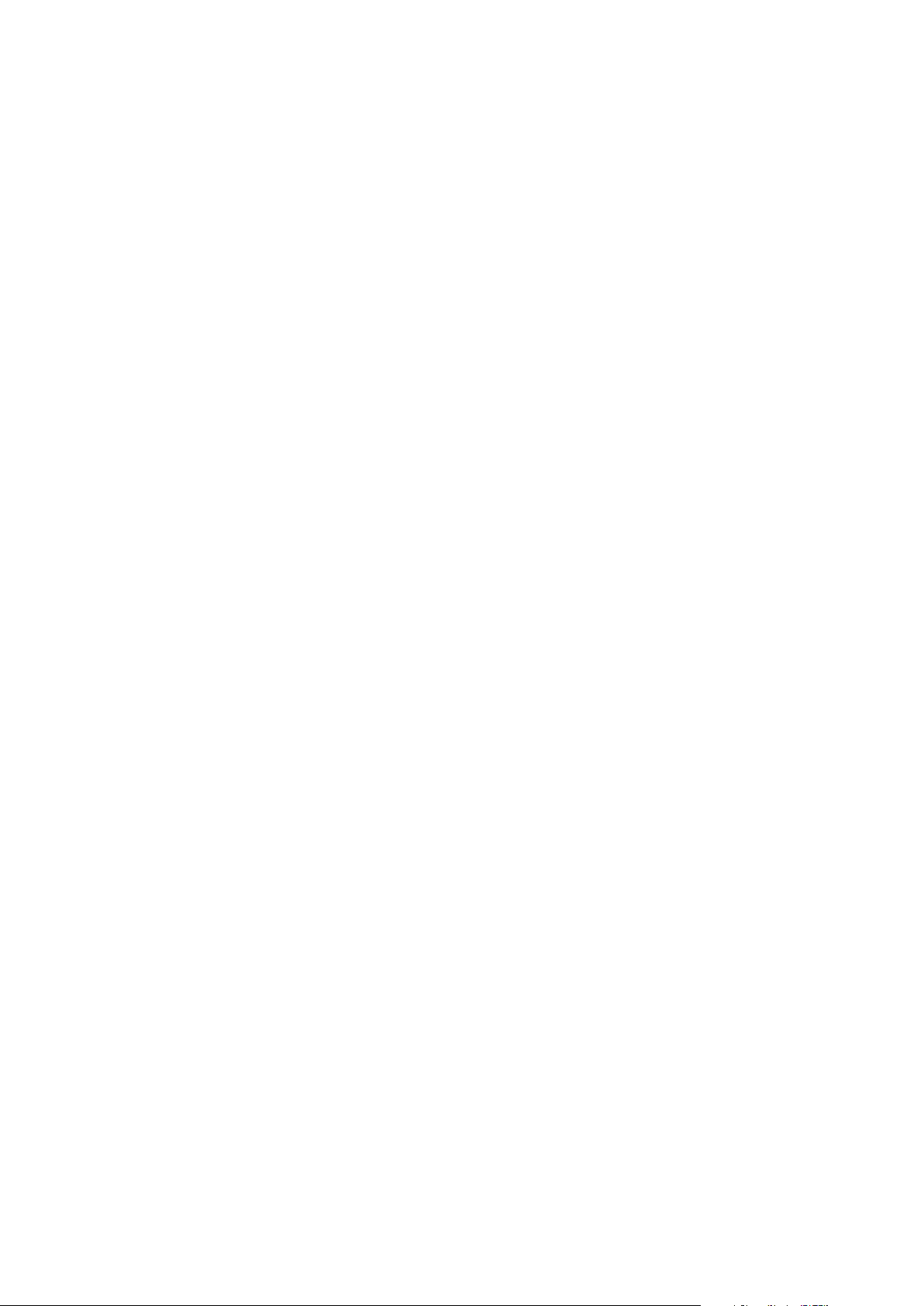
Installazione e configurazione
Installazione dei driver di stampa per una stampante USB Windows
1. Inserire il Software and Documentation disc (CD software e documentazione) nell'unità
appropriata del computer.
Se il programma di installazione non viene avviato automaticamente, passare all'unità e fare
doppio clic sul file del programma di installazione Setup.exe.
2. In fondo alla finestra di installazione del driver, fare clic su Lingua.
3. Selezionare la lingua desiderata e poi OK.
4. Selezionare il modello stampante, quindi fare clic su Installazione della stampante e dei driver
di scansione.
5. Per accettare l'accordo, fare clic su Accetto, quindi fare clic su Avanti.
6. Nella schermata Registrazione del prodotto, selezionare il proprio paese dall'elenco e fare clic su
Avanti.
7. Compilare il modulo di registrazione, quindi fare clic su Invia.
Note: Contemporaneamente al driver di stampa sul computer vengono installate le applicazioni
seguenti:
• Express Scan Manager
• Editor rubrica indirizzi
Vedere anche:
Supporto in linea su www.xerox.com/office/WC3655support
Stampante multifunzione Xerox
Guida per l'utente
®
WorkCentre® 3655/3655i 45

Installazione e configurazione
Installazione di driver di stampa e utilità per Macintosh OS X versione
10.7 e successive
Installare il driver di stampa Xerox per accedere a tutte le funzioni della stampante.
Per installare il software del driver di stampa:
1. Inserire il Software and Documentation disc (CD software e documentazione) nell'unità
appropriata del computer.
2. Per visualizzare il file .dmg per la stampante, fare doppio clic sull'icona del disco sul desktop.
3. Aprire il file .dmg, quindi individuare il file del programma di installazione appropriato per il
sistema operativo.
4. Aprire il file del programma di installazione.
5. Per accettare i messaggi di avvertenza e introduttivo, fare clic su Continua. Di nuovo, fare clic su
Continua.
6. Per accettare il contratto di licenza, fare clic su Continua, quindi scegliere Accetto.
7. Per accettare il percorso di installazione corrente, selezionare Installa o selezionare un'altro
percorso per i file di installazione, quindi scegliere Installa.
8. Inserire la password, quindi fare clic su OK.
9. Selezionare la stampante dall'elenco delle stampanti rilevate, quindi fare clic su Continua.
10. Se la stampante non appare nell'elenco delle stampanti rilevate:
a. Fare clic sull'icona della stampante di rete.
b. Digitare l'indirizzo della stampante, quindi fare clic su Continua.
c. Selezionare la stampante dall'elenco delle stampanti rilevate, quindi fare clic su Continua.
11. Per accettare il messaggio della coda di stampa, fare clic su OK.
12. Per accettare il messaggio relativo all'installazione completata, fare clic su Chiudi.
Nota: la stampante viene automaticamente aggiunta alla coda stampante in Macintosh OS X
versione 10.4 e successivi.
Per verificare che il driver di stampa riconosce le opzioni installate:
1. Dal menu Apple, fare clic su Preferenze di Sistema > Stampa e scansione.
2. Selezionare la stampante dall'elenco, quindi fare clic su Opzioni e forniture.
3. Fare clic su Opzioni.
4. Confermare che tutte le opzioni installate nella stampante sono correttamente visualizzate.
5. Se si modificano le impostazioni, fare clic su OK, chiudere la finestra, quindi uscire da Preferenze
di Sistema.
46 Stampante multifunzione Xerox
Guida per l'utente
®
WorkCentre® 3655/3655i

Installazione e configurazione
Installazione di driver di scansione per Macintosh
1. Inserire il Software and Documentation disc (CD software e documentazione) nell'unità
appropriata del computer.
2. Per visualizzare il file .dmg per la stampante, fare doppio clic sull'icona del disco sul desktop.
3. Aprire il file Scan Installer.dmg e individuare il file del programma di installazione appropriato
per il sistema operativo.
4. Aprire il file del pacchetto Programma di installazione scanner.
5. Per accettare i messaggi di avvertenza e introduttivo, fare clic su Continua.
6. Per accettare il contratto di licenza, fare clic su Continua, quindi scegliere Accetto.
7. Di nuovo, fare clic su Continua.
8. Inserire la password, quindi fare clic su OK.
9. Se viene richiesto di chiudere le altre installazioni, fare clic su Continue Installing (Continua
installazione).
10. Fare clic su Logout per riavviare la stampante.
Stampante multifunzione Xerox
Guida per l'utente
®
WorkCentre® 3655/3655i 47

Installazione e configurazione
Installazione di driver e utilità per UNIX e Linux
Xerox® Services for UNIX Systems (Servizi Xerox per sistemi UNIX) è un processo di installazione in
due parti che richiede l'installazione del pacchetto codice Xerox
Xerox per sistemi UNIX) e un pacchetto di supporto stampante. Il pacchetto codice Xerox
®
Services for UNIX Systems (Servizi
®
Services
for UNIX Systems (Servizi Xerox per sistemi UNIX) deve essere installato prima dell'installazione del
pacchetto di supporto stampante.
Nota: Per installare i driver di stampa UNIX nel computer, sono richiesti privilegi radice o
superutente.
1. Dalla stampante, eseguire le operazioni seguenti:
a. Verificare che il protocollo TCP/IP e il connettore corretto siano abilitati.
b. Sul pannello comandi della stampante, eseguire una delle operazioni seguenti per l'indirizzo
IP:
• Consentire alla stampante di impostare un indirizzo DHCP.
• Immettere l'indirizzo IP manualmente.
c. Stampare il rapporto di configurazione e conservarlo per riferimento futuro. Per ulteriori
informazioni, vedere Rapporto di configurazione a pagina 26.
2. Dal computer, eseguire le operazioni seguenti:
a. Visitare www.xerox.com/office/WC3655drivers e selezionare il modello di stampante.
b. Dal menu del sistema operativo, selezionare UNIX, quindi fare clic su Vai.
®
c. Selezionare il pacchetto Xerox
Services for UNIX Systems (Servizi Xerox per sistemi
UNIX) per il sistema operativo corretto. Questo è il pacchetto principale e deve essere
installato prima del pacchetto di supporto stampante.
d. Fare clic sul pulsante Avvio per iniziare il download.
e. Ripetere i passaggi a e b, quindi fare clic sul pacchetto stampante per l'utilizzo con il
®
pacchetto Xerox
Services for UNIX Systems (Servizi Xerox per sistemi UNIX) selezionato in
precedenza. La seconda parte del pacchetto driver è pronta per il download.
f. Fare clic sul pulsante Avvio per iniziare il download.
g. Nelle note che seguono il pacchetto driver selezionato, fare clic sul collegamento per Guida
all'installazione, quindi seguire le istruzioni di installazione.
Note:
• Per caricare i driver di stampa Linux, eseguire le procedure precedenti ma selezionare Linux come
sistema operativo. Selezionare il driver Xerox
®
Services for Linux Systems (Servizi Xerox per
sistemi Linux) o il Linux CUPS Printing Package (Pacchetto di stampa Linux CUPS). È anche
possibile utilizzare il driver CUPS incluso nel pacchetto Linux.
• I driver Linux supportati sono disponibili all'indirizzo www.xerox.com/office/WC3655drivers.
• Per ulteriori informazioni sui driver UNIX e Linux, vedere la System Administrator Guide (Guida per
48 Stampante multifunzione Xerox
Guida per l'utente
l'amministratore del sistema) all'indirizzo www.xerox.com/office/WC3655docs.
®
WorkCentre® 3655/3655i

Installazione e configurazione
Altri driver
I driver seguenti sono disponibili per il download all'indirizzo www.xerox.com/office/WC3655drivers.
®
• Xerox
stampanti di altri produttori. Il driver si configura automaticamente per la stampante durante
l'installazione.
• Xerox
computer che supporta PostScript standard. Il driver si configura automaticamente per la
stampante selezionata ogni volta che si stampa. Se si viaggia di frequente nelle stesse località, è
possibile salvare le stampanti preferite e le impostazioni eseguite verranno memorizzate nel
driver.
Global Print Driver può essere utilizzato con qualsiasi stampante delle rete, comprese le
®
Mobile Express Driver può essere utilizzato con qualsiasi stampante disponibile per il
Stampante multifunzione Xerox
®
WorkCentre® 3655/3655i 49
Guida per l'utente

Installazione e configurazione
Installazione della stampante come un WSD (Web Service on Devices)
WSD (Web Services on Devices) consente a un client di rilevare e accedere a un dispositivo remoto e
ai servizi associati su una rete. WSD supporta il rilevamento, il controllo e l'utilizzo di dispositivi.
Per installare una stampante WSD utilizzando Aggiunta guidata dispositivo:
1. Dal computer, fare clic su Start, quindi selezionare Dispositivi e stampanti.
2. Per avviare Aggiunta guidata dispositivo, fare clic su Aggiungi un dispositivo.
3. Nell'elenco dei dispositivi disponibili, selezionare quello che si desidera utilizzare, quindi fare clic
su Avanti.
Nota: se la stampante da utilizzare non è inclusa nell'elenco, fare clic sul pulsante Annulla.
Aggiungere la stampante WSD manualmente utilizzando Installazione guidata stampante.
4. Fare clic su Cancella.
Per installare una stampante WSD utilizzando Installazione guidata stampante:
1. Dal computer, fare clic su Start, quindi selezionare Dispositivi e stampanti.
2. Per avviare Installazione guidata stampante, fare clic su Aggiungi stampante.
3. Fare clic su Aggiungi stampante di rete, wireless o Bluetooth.
4. Nell'elenco dei dispositivi disponibili, selezionare quello che si desidera utilizzare, quindi fare clic
su Avanti.
5. Se la stampate da utilizzare non viene visualizzata nell'elenco, fare clic su La stampante non è
elencata.
6. Selezionare Aggiungi una stampante utilizzando un nome host o un indirizzo TCP/IP, quindi
fare clic su Avanti.
7. Dal campo Tipo di dispositivo, selezionare Servizi Web sul dispositivo.
8. Immettere l'indirizzo IP nel campo Nome host o Indirizzo IP, quindi scegliere Avanti.
9. Fare clic su Cancella.
50 Stampante multifunzione Xerox
Guida per l'utente
®
WorkCentre® 3655/3655i

• Stampa su carta speciale .............................................................................................................................................. 66
4
Carta e supporti
Questo capitolo include:
• Carta supportata .............................................................................................................................................................. 52
• Caricamento della carta ................................................................................................................................................ 56
Stampante multifunzione Xerox
Guida per l'utente
®
WorkCentre® 3655/3655i 51

Carta e supporti
• Formati carta personalizzati supportati .................................................................................................................. 55
Carta supportata
Questa sezione include:
• Supporti consigliati .......................................................................................................................................................... 52
• Ordinazione della carta .................................................................................................................................................. 52
• Istruzioni generali per il caricamento della carta ................................................................................................ 52
• Carta che può danneggiare la stampante ............................................................................................................. 53
• Istruzioni per la conservazione della carta ............................................................................................................. 53
• Tipi e grammature carta supportati ......................................................................................................................... 54
• Formati carta standard supportati ............................................................................................................................ 54
• Tipi e grammature carta supportati per la stampa fronte/retro automatica ........................................... 55
• Formati carta standard supportati per la stampa fronte/retro automatica ............................................. 55
La stampante è progettata per utilizzare diversi tipi di carta e supporti. Per garantire la migliore
qualità di stampa possibile ed evitare inceppamenti, seguire le istruzioni fornite in questa sezione.
Per ottenere risultati ottimali, usare la carta e i supporti Xerox consigliati per la stampante.
Supporti consigliati
Un elenco della carta e dei supporti consigliati è disponibile all'indirizzo:
• www.xerox.com/rmlna Recommended Media List (Elenco dei supporti consigliati) (Stati Uniti)
• www.xerox.com/rmleu Recommended Media List (Elenco dei supporti consigliati) (Europa)
Ordinazione della carta
Per ordinare carta o altri supporti, rivolgersi al rivenditore locale oppure visitare il sito Web
all'indirizzo www.xerox.com/office/WC3655supplies.
Istruzioni generali per il caricamento della carta
• Non riempire eccessivamente i vassoi carta. Non caricare la carta oltre la linea di riempimento
massimo nel vassoio.
• Adattare le guide al formato della carta.
• Smazzare la carta prima di caricarla nel vassoio.
• Se si verificano troppi inceppamenti, caricare carta (o altri supporti approvati) da una nuova
confezione.
• Non stampare su supporti etichetta dopo che un'etichetta è stata rimossa da un foglio.
• Utilizzare solo buste di carta. Stampare le buste solo su un lato.
52 Stampante multifunzione Xerox
Guida per l'utente
®
WorkCentre® 3655/3655i

Carta e supporti
Carta che può danneggiare la stampante
Alcuni tipi di carta e altri supporti possono produrre una scarsa qualità di stampa, frequenti
inceppamenti della carta o danni alla stampante. Non usare:
• Carta ruvida o porosa
• Carta per stampanti a getto d'inchiostro
• Carta patinata o lucida non idonea al laser
• Carta che è stata fotocopiata
• Carta piegata o spiegazzata
• Carta con ritagli o perforazioni
• Carta pinzata
• Buste con finestre, fermagli metallici, cuciture laterali o strisce adesive con protezione
• Buste imbottite
• Supporti in plastica
• Trasparenti
ATTENZIONE: La garanzia Xerox, il contratto di assistenza o la formula Total Satisfaction Guarantee
(Garanzia "soddisfatti o rimborsati") Xerox non coprono i danni dovuti all'utilizzo di carta e supporti di
stampa speciali di tipo non supportato. La formula Total Satisfaction Guarantee (Garanzia
"soddisfatti o rimborsati") Xerox è disponibile negli Stati Uniti e in Canada. La copertura può variare
negli altri paesi. Per ulteriori informazioni, rivolgersi al rivenditore locale.
Istruzioni per la conservazione della carta
Conservare la carta e altri supporti in maniera opportuna contribuisce a mantenere una qualità di
stampa ottimale.
• Conservare la carta in un ambiente buio, fresco e con un livello di umidità relativamente basso.
Molti tipi di carta sono sensibili ai danni provocati dai raggi ultravioletti e dalla luce visibile. La
luce ultravioletta, emessa dal sole e dalle lampade a fluorescenza, è particolarmente dannosa
per la carta.
• Evitare di esporre la carta a luci intense per lunghi periodi di tempo.
• Mantenere temperature e umidità relativa costanti.
• Evitare di conservare la carta in solaio, in cucina, in garage o negli scantinati. In questi spazi è
più probabile che si formi umidità.
• Conservare la carta su una superficie piana, su pallet, cartoni, ripiani o armadietti.
• Non consumare cibo o bevande dove si conserva la carta.
• Non aprire le confezioni sigillate finché non si è pronti a caricare la carta nella stampante.
Lasciare la carta nella confezione originale. L'involucro carta la protegge da perdita o
acquisizione di umidità.
• Alcuni supporti speciali sono confezionati in involucri di plastica risigillabili. Conservare i supporti
di stampa nell'involucro finché non si è pronti a utilizzarli. Tenere i supporti inutilizzati
nell'involucro, risigillandoli per protezione.
Stampante multifunzione Xerox
Guida per l'utente
®
WorkCentre® 3655/3655i 53

Carta e supporti
Cartoncino sottile
106–163 g/m²
Etichette
Solo vassoio bypass
Busta
Tipi e grammature carta supportati
Vassoi Tipi di carta Grammature
Tutti i vassoi Carta di qualità
(60–80 g/m²)
Colorata
Perforata
Standard
Prestampata
Riciclata
Carta di qualità
(81–105 g/m²)
Colorata
Perforata
Intestata
Prestampata
Riciclata
Cartoncino (164–216 g/m²)
Formati carta standard supportati
Vassoio Formati standard Europa Formati standard Nord America
Tutti i vassoi
Vassoio bypass
A4 (210 x 297 mm, 8,3 x 11,7 poll.)
B5 (176 x 250 mm, 6,9 x 9,8 poll.)
A5 (148 x 210 mm, 5,8 x 8,3 poll.)
JIS B5 (182 x 257 mm, 7,2 x 10,1 poll.)
215 x 315 mm, 8,5 x 12,4 poll.
A6 (105 x 148 mm, 4,1 x 5,8 poll.)
B6 (125 x 176 mm, 4,9 x 6,9 poll.)
Busta C5 (162 x 229 mm, 6,4 x 9 poll.)
Busta C6 (114 x 162 mm, 4,5 x 6,38 poll.)
Busta DL (110 x 220 mm, 4,33 x 8,66 poll.)
JIS B6 (128 x 182 mm, 5,0 x 7,2 poll.)
127 x 178 mm, 5 x 7 poll.
Cartolina (100 x 148 mm, 3,9 x 5,8 poll.)
Cartolina (148 x 200 mm, 5,8 x 7,9 poll.)
Legal (216 x 356 mm, 8,5 x 14 poll.)
Folio (216 x 330 mm, 8,5 x 13 poll.)
Letter (216 x 279 mm, 8,5 x 11 poll.)
Executive (184 x 267 mm, 7,25 x 10,5 poll.)
Statement (140 x 216 mm, 5,5 x 8,5 poll.)
203 x 254 mm, 8 x 10 poll.
Busta Monarch (98 x 190 mm, 3,9 x 7,5 poll.)
No. Busta 9 (99 x 226 mm, 3,9 x 8,9 poll.)
Busta N. 10 (241 x 105 mm, 4,1 x 9,5 poll.)
Busta 6 x 9 (152 x 228 mm, 6 x 9 poll.)
76 x 127 mm, 3 x 5 poll.
Cartolina (89 x 140 mm, 3,5 x 5,5 poll.)
Cartolina (102 x 152 mm, 4 x 6 poll.)
54 Stampante multifunzione Xerox
Guida per l'utente
®
WorkCentre® 3655/3655i

Cartoncino sottile
106–163 g/m²
Tipi e grammature carta supportati per la stampa fronte/retro automatica
Tipi di carta Grammature
Carta e supporti
Carta di qualità
(60–80 g/m²)
Colorata
Perforata
Standard
Prestampata
Riciclata
Carta di qualità
(81–105 g/m²)
Colorata
Perforata
Intestata
Prestampata
Riciclata
Formati carta standard supportati per la stampa fronte/retro automatica
Formati standard Europa Formati standard Nord America
A4 (210 x 297 mm, 8,3 x 11,7 poll.)
B5 (176 x 250 mm, 6,9 x 9,8 poll.)
A5 (148 x 210 mm, 5,8 x 8,3 poll.)
JIS B5 (182 x 257 mm, 7,2 x 10,1 poll.)
215 x 315 mm, 8,5 x 12,4 poll.
Legal (216 x 356 mm, 8,5 x 14 poll.)
203 x 254 mm, 8 x 10 poll.
Folio (216 x 330 mm, 8,5 x 13 poll.)
Letter (216 x 279 mm, 8,5 x 11 poll.)
Executive (184 x 267 mm, 7,25 x 10,5 poll.)
Statement (140 x 216 mm, 5,5 x 8,5 poll.)
Formati carta personalizzati supportati
Vassoio bypass
• Larghezza: 76,2–215,9 mm (3–8,5 poll.)
• Lunghezza: 127–355,6 mm (5–14 poll.)
Vassoi 1–4
• Larghezza: 139,7–215,9 mm (5,5–8,5 poll.)
• Lunghezza: 210–355,6 mm (8,3–14 poll.)
Stampa fronte/retro automatica
• Larghezza: 139,7–215,9 mm (5,5–8,5 poll.)
• Lunghezza: 210–355,6 mm (8,3–14 poll.)
Stampante multifunzione Xerox
Guida per l'utente
®
WorkCentre® 3655/3655i 55

Carta e supporti
• Modifica di formato, tipo e colore della carta ...................................................................................................... 65
Caricamento della carta
Questa sezione include:
• Caricamento della carta nel vassoio bypass .......................................................................................................... 56
• Caricamento di formati carta piccoli nel vassoio bypass .................................................................................. 58
• Configurazione dei vassoi 1–4 per la lunghezza carta ....................................................................................... 61
• Caricamento carta nei vassoi 1–4 ............................................................................................................................. 62
• Modifica di formato, tipo e colore della carta ...................................................................................................... 64
Caricamento della carta nel vassoio bypass
1. Aprire il vassoio bypass.
2. Se il vassoio bypass è già caricato, rimuovere l'eventuale carta di formato o tipo diversi.
3. Spostare le guide della larghezza fino ai bordi del vassoio.
56 Stampante multifunzione Xerox
Guida per l'utente
®
WorkCentre® 3655/3655i

Carta e supporti
4. Flettere i fogli avanti e indietro e smazzarli, quindi allineare i bordi della pila su una superficie
piana. Questa procedura consente di separare gli eventuali fogli e riduce la possibilità di
inceppamenti.
Nota: per evitare inceppamenti carta ed errori di alimentazione, non rimuovere la carta dalla
confezione finché non si è pronti a utilizzarla.
5. Caricare la carta nel vassoio.
6. Caricare carta perforata con i fori sul bordo destro.
7. Per la stampa solo fronte e fronte/retro, per caricare carta intestata o prestampata, collocarla a
faccia in giù con il bordo superiore alimentato per primo nella stampante.
Nota: Non caricare la carta oltre la linea di riempimento massimo. Una quantità eccessiva di
supporti nel vassoio può causare inceppamenti.
Stampante multifunzione Xerox
Guida per l'utente
®
WorkCentre® 3655/3655i 57

Carta e supporti
8. Regolare le guide della larghezza fino a quando non toccano i bordi della carta.
9. Se richiesto dal pannello comandi, verificare il formato, il tipo e il colore della carta sulla
schermata Impostazioni supporto.
Caricamento di formati carta piccoli nel vassoio bypass
1. Aprire il vassoio bypass.
Nota: Per semplificare il caricamento della carta nel vassoio bypass, rimuovere il vassoio dalla
stampante.
2. Per rimuovere il vassoio bypass dalla stampante, estrarlo.
58 Stampante multifunzione Xerox
Guida per l'utente
®
WorkCentre® 3655/3655i

Carta e supporti
3. Se il vassoio bypass è già caricato, rimuovere l'eventuale carta di formato o tipo diversi.
4. Sollevare il fermo carta.
5. Spostare le guide della larghezza fino ai bordi del vassoio.
6. Flettere i fogli avanti e indietro e smazzarli, quindi allineare i bordi della pila su una superficie
piana. Questa procedura consente di separare gli eventuali fogli e riduce la possibilità di
inceppamenti.
Nota: per evitare inceppamenti carta ed errori di alimentazione, non rimuovere la carta dalla
confezione finché non si è pronti a utilizzarla.
7. Caricare la carta nel vassoio.
Nota: Non caricare la carta oltre la linea di riempimento massimo. Una quantità eccessiva di
supporti nel vassoio può causare inceppamenti.
Stampante multifunzione Xerox
Guida per l'utente
®
WorkCentre® 3655/3655i 59

Carta e supporti
8. Regolare le guide della larghezza fino a quando non toccano i bordi della carta.
9. Regolare il fermo carta in modo che tocchi i bordi della carta.
10. Spingere il vassoio nella stampante.
11. Se richiesto dal pannello comandi, verificare il formato, il tipo e il colore della carta sulla
schermata Impostazioni supporto.
60 Stampante multifunzione Xerox
Guida per l'utente
®
WorkCentre® 3655/3655i

Carta e supporti
Configurazione dei vassoi 1–4 per la lunghezza carta
È possibile regolare le lunghezze dei vassoi 1–4 per adattarli ai formati carta A4/Letter e superiori.
Nelle impostazioni di lunghezza superiore, i vassoi sporgono dalla parte anteriore della stampante.
Per cambiare gli alimentatori da 550 fogli nei vassoi 1–4 in modo che corrispondano alla lunghezza
carta:
1. Rimuovere tutta la carta dal vassoio.
2. Per rimuovere il vassoio dalla stampante, estrarre il vassoio finché non si blocca, sollevare
leggermente la parte anteriore del vassoio, quindi estrarlo.
3. Per estendere il vassoio, con una mano, sorreggere la parte posteriore del vassoio. Con l'altro
mano, nella parte anteriore del vassoio, premere il fermo di rilascio e tirare le estremità verso
l'esterno finché non scattano.
4. Per proteggere la carta, posizionare la copertura carta sopra la sezione estesa del vassoio.
Stampante multifunzione Xerox
Guida per l'utente
®
WorkCentre® 3655/3655i 61

Carta e supporti
5. Per comprimere il vassoio per carta più corta, con una mano, sorreggere la parte posteriore del
vassoio. Con l'altra mano, nella parte anteriore del vassoio, premere il fermo di rilascio, quindi
spingere le estremità verso l'interno finché non scattano.
6. Caricare la carta nel vassoio, quindi reinserirlo nella stampante. Per ulteriori informazioni, vedere
Caricamento della carta nei vassoi 1-4.
Caricamento carta nei vassoi 1–4
1. Per rimuovere il vassoio dalla stampante, estrarre il vassoio finché non si blocca, sollevare
leggermente la parte anteriore del vassoio, quindi estrarlo.
2. Sul retro del vassoio carta, spingere la piastra di sollevamento carta verso il basso finché non si
blocca.
3. Regolare le guide della lunghezza e della larghezza carta come illustrato.
62 Stampante multifunzione Xerox
Guida per l'utente
®
WorkCentre® 3655/3655i

Carta e supporti
4. Flettere i fogli avanti e indietro e smazzarli, quindi allineare i bordi della pila su una superficie
piana. Questa procedura consente di separare i fogli, se necessario, e riduce la possibilità di
inceppamenti.
5. Caricare la carta nel vassoio.
− Caricare la carta perforata con i fori a destra.
− Caricare le etichette nel vassoio a faccia in su.
− Per stampare in modalità solo fronte e fronte/retro su carta intestata o prestampata, caricare
la carta a faccia in giù con il bordo superiore alimentato per primo nella stampante.
Nota: non caricare la carta oltre la linea di riempimento massimo. Una quantità eccessiva di
supporti nel vassoio può causare inceppamenti.
6. Spingere le guide della larghezza e della lunghezza contro la carta.
7. Spingere il vassoio nella stampante.
Stampante multifunzione Xerox
Guida per l'utente
®
WorkCentre® 3655/3655i 63

Carta e supporti
8. Spingere completamente il vassoio all'interno.
Note:
• Se non è possibile inserire completamente il vassoio, accertarsi che la piastra di sollevamento
carta sul retro del vassoio sia bloccata.
• Se il vassoio è stato esteso per il formato carta Legal, il vassoio sporge quando viene inserito
nella stampante.
9. Procedere con una delle operazioni seguenti:
− Per confermare il formato, il tipo e il colore della carta quando un vassoio è impostato su
Regolabile, selezionare Conferma.
− Per selezionare un nuovo formato carta, selezionare Formato. Per selezionare un nuovo tipo
di carta, selezionare Tipo. Per selezionare un nuovo colore carta, selezionare Colore. Al
termine, selezionare Conferma.
− Per modificare il formato, il tipo o il colore della carta quando il vassoio è impostato sulla
modalità Dedicato, premere il pulsante Stato macchina. Selezionare quindi Strumenti >
Impostazioni dispositivo > Gestione carta > Impostazioni vassoio. Per informazioni sulla
procedura di configurazione delle impostazioni del vassoio, vedere Configurazione delle
impostazioni vassoio a pagina 65.
Nota: Se questa funzione non viene visualizzata, accedere come amministratore di sistema. Per
ulteriori informazioni, vedere Accesso come amministratore di sistema sul pannello comandi.
Modifica di formato, tipo e colore della carta
Quando i vassoi sono impostati sulla modalità Regolabile, è possibile modificare le impostazioni della
carta ogni volta che si caricano supporti nei vassoi. Quando si chiude un vassoio, sul pannello
comandi viene visualizzato un messaggio di richiesta per impostare il formato, il tipo e il colore della
carta.
Se si imposta un vassoio carta sulla modalità Dedicato, sul pannello comandi viene visualizzato un
messaggio con la richiesta di caricare un formato, un colore o un tipo di carta specifico. Se si
spostano le guide per caricare un formato carta diverso, sul pannello comandi viene visualizzato un
messaggio di errore.
Per configurare le impostazioni per i vassoi regolabili o dedicati, vedere Configurazione delle
impostazioni vassoio a pagina 65.
Per impostare il formato, il tipo o il colore della carta per un vassoio regolabile:
1. Aprire il vassoio carta, quindi caricare la carta prescelta.
2. Chiudere il vassoio. Sul pannello comandi viene visualizzato un messaggio.
3. Procedere con una delle operazioni seguenti:
− Per confermare il formato, il tipo e il colore della carta quando un vassoio è impostato su
Regolabile, selezionare Conferma.
− Per selezionare un nuovo formato carta, selezionare Formato. Per selezionare un nuovo tipo
di carta, selezionare Tipo. Per selezionare un nuovo colore carta, selezionare Colore. Al
termine, selezionare Conferma.
64 Stampante multifunzione Xerox
Guida per l'utente
®
WorkCentre® 3655/3655i

Carta e supporti
Modifica di formato, tipo e colore della carta
È possibile impostare i vassoi carta sulla modalità Regolabile o Dedicato. Quando i vassoi sono
impostati sulla modalità Regolabile, è possibile modificare le impostazioni della carta ogni volta che
si caricano supporti nei vassoi, mentre se si imposta un vassoio carta sulla modalità Dedicato, sul
pannello comandi viene visualizzato un messaggio con la richiesta di caricare un formato, un colore o
un tipo di carta specifico. È possibile utilizzare l'opzione Impostazioni vassoio per configurare o
modificare le impostazioni della carta.
Per configurare le impostazioni vassoio:
1. Sul pannello comandi della stampante, premere il pulsante Stato macchina.
2. Selezionare la scheda Strumenti, quindi Impostazioni dispositivo > Gestione carta.
3. Selezionare Impostazioni vassoio, quindi scegliere un vassoio.
− Per impostare la modalità del vassoio, selezionare Regolabile oppure Dedicato. Se si sceglie
Dedicato, selezionare Modifica e poi impostare i valori di Formato, Tipo e Colore per
configurare le impostazioni della carta per il vassoio dedicato. Selezionare OK.
− Per configurare la stampante in modo che selezioni automaticamente il vassoio, selezionare
Abilitato in Selezione automatica.
− Per impostare la priorità per ciascun vassoio, selezionare il campo del numero. Per inserire un
numero, utilizzare la tastierina alfanumerica oppure selezionare i pulsanti Più (+) o Meno
(-). La stampante utilizza innanzitutto carta dal vassoio con priorità 1. Se questo vassoio è
vuoto, la stampante utilizza carta dal vassoio con priorità 2.
4. Selezionare OK.
Nota: per accedere al menu Gestione carta, potrebbe essere necessario connettersi come
amministratore di sistema. Per ulteriori informazioni, vedere la System Administrator Guide
(Guida per l'amministratore del sistema) all'indirizzo www.xerox.com/office/WC3655docs.
Stampante multifunzione Xerox
Guida per l'utente
®
WorkCentre® 3655/3655i 65

Carta e supporti
• Etichette .............................................................................................................................................................................. 69
www.xerox.com/rmleu Recommended Media List (Elenco dei supporti consigliati) (Europa)
Stampa su carta speciale
Questa sezione include:
• Buste ..................................................................................................................................................................................... 66
Per ordinare carta o altri supporti, rivolgersi al rivenditore locale oppure visitare il sito Web
all'indirizzo www.xerox.com/office/WC3655supplies.
Vedere anche:
www.xerox.com/rmlna Recommended Media List (Elenco dei supporti consigliati) (Stati Uniti)
Buste
Stampare le buste solo dal vassoio bypass. Per ulteriori informazioni, vedere Formati carta standard
supportati a pagina 54.
Istruzioni per la stampa su buste
• La qualità di stampa dipende dalla qualità e dalla struttura delle buste. Se non si ottengono i
risultati desiderati, provare buste di un'altra marca.
• Mantenere temperature e umidità relativa costanti.
• Conservare sempre le buste non utilizzate nella confezione originale per evitare eccessi di
umidità e aria secca che possono compromettere la qualità di stampa e causare la formazione
di grinze. Un'umidità eccessiva può sigillare le buste prima o durante la stampa.
• Rimuovere le bolle d'aria dalle buste prima di caricarle nel vassoio collocando un libro pesante
sopra di esse.
• Nel driver di stampa, selezionare Busta come tipo di carta.
• Non utilizzare buste imbottite. Utilizzare buste che rimangono piatte.
• Non utilizzare buste con colla attivata dal calore.
• Non utilizzare buste con lembi sigillati a pressione.
• Utilizzare solo buste di carta.
• Non utilizzare buste con finestre o fermagli metallici.
66 Stampante multifunzione Xerox
Guida per l'utente
®
WorkCentre® 3655/3655i

Caricamento di buste nel vassoio bypass
1. Aprire il vassoio bypass.
2. Spostare le guide della larghezza fino ai bordi del vassoio.
Carta e supporti
Nota: Se non si caricano buste nel vassoio bypass subito dopo averle rimosse dalla confezione, si
possono gonfiare. Appiattirle per evitare inceppamenti.
Stampante multifunzione Xerox
Guida per l'utente
®
WorkCentre® 3655/3655i 67

Carta e supporti
3. Per caricare le buste con i lembi sul lato lungo, collocarle con il lato corto alimentato per primo
nella stampante, i lembi rivolti verso il basso e verso sinistra.
4. Per caricare le buste con i lembi non adesivi sul lato corto, collocarle con il lato di stampa rivolto
verso l'alto, i lembi aperti e rivolti verso il basso e il bordo inferiore alimentato per primo nella
stampante.
5. Per le buste con i lembi adesivi sul lato corto, caricarle con il lato da stampare rivolto verso l'alto,
i lembi chiusi e rivolti verso il basso alimentati nella stampante.
Nota: Per fare in modo che le buste vengano stampate correttamente, quando si caricano buste
con i lembi aperti, nel driver di stampa, selezionare Ritratto, Panorama o Panorama ruotato, se
necessario. Per capovolgere l'immagine, nel driver di stampa, utilizzare Ruota immagine di 180
gradi, se necessario.
68 Stampante multifunzione Xerox
Guida per l'utente
®
WorkCentre® 3655/3655i

Carta e supporti
Etichette
È possibile stampare etichette da qualsiasi vassoio.
Istruzioni per la stampa di etichette
• Utilizzare etichette progettate per la stampa laser.
• Non utilizzare etichette in vinile.
• Non alimentare un foglio di etichette nella stampante più di una volta.
• Non utilizzare etichette con adesivo pregommato.
• Stampare i fogli di etichette solo su un lato. Utilizzare esclusivamente fogli di etichette completi.
• Conservare le etichette non utilizzate in posizione orizzontale nella confezione originale. Lasciare
i fogli di etichette all'interno dell'involucro originale fino all'uso effettivo. Reinserire eventuali
fogli di etichette inutilizzati nell'involucro originale e sigillarlo nuovamente.
• Non conservare le etichette in ambienti molto secchi o umidi oppure troppo caldi o freddi. La
conservazione in queste condizioni può causare problemi di qualità di stampa o inceppamenti
nella stampante.
• Ruotare frequentemente i supporti. Lunghi periodi di conservazione in condizioni estreme
possono causare l'arricciamento e l'inceppamento delle etichette nella stampante.
• Nel driver di stampa, selezionare Etichetta come tipo di carta.
• Prima di caricare le etichette, rimuovere tutta l'altra carta dal vassoio.
ATTENZIONE: non utilizzare fogli con etichette mancanti, arricciate o parzialmente staccate dal
foglio di supporto. per evitare di danneggiare la stampante.
Caricamento di etichette nei vassoi
1. Rimuovere tutta la carta dal vassoio.
2. Caricare le etichette a faccia in su con il bordo superiore verso la parte anteriore del vassoio.
3. Regolare le guide della larghezza fino a quando non toccano i bordi della carta.
4. Sul pannello comandi cambiare il tipo su Etichette.
5. Dal pannello comandi, selezionare la dimensione.
6. Fare clic su OK.
7. Nella scheda Carta/Uscita delle preferenze di stampa del driver di stampa, modificare
l'impostazione Tipo di carta.
Stampante multifunzione Xerox
®
WorkCentre® 3655/3655i 69
Guida per l'utente


• Stampa da .......................................................................................................................................................................... 95
5
Stampa in corso
Questo capitolo include:
• Descrizione generale della stampa ........................................................................................................................... 72
• Selezione delle opzioni di stampa .............................................................................................................................. 73
• Gestione dei lavori ........................................................................................................................................................... 77
• Funzioni di stampa .......................................................................................................................................................... 80
• Stampa di tipi di lavoro speciali ................................................................................................................................. 89
• Lavori trattenuti ................................................................................................................................................................ 94
Stampante multifunzione Xerox
Guida per l'utente
®
WorkCentre® 3655/3655i 71

Stampa in corso
Stampa su carta speciale a pagina 66
Descrizione generale della stampa
Prima di stampare, verificare che il computer e la stampante siano collegati, accesi e connessi a una
rete attiva. Accertarsi che nel computer sia installato il driver di stampa corretto. Per ulteriori
informazioni, vedere Installazione del software a pagina 43.
1. Selezionare la carta appropriata.
2. Caricare la carta nel vassoio appropriato. Sul pannello comandi della stampante, specificare il
formato, il colore e il tipo della carta.
3. Accedere alle impostazioni di stampa nell'applicazione software. Per la maggior parte delle
applicazioni software, premere CTRL+P per Windows o CMD+P per Macintosh.
4. Selezionare la stampante.
5. Accedere alle impostazioni del driver di stampa selezionando Proprietà o Preferenze per
Windows, Funzioni Xerox
dell'applicazione in uso.
6. Modificare le impostazioni del driver di stampa in base alle esigenze, quindi fare clic su OK.
7. Fare clic su Stampa per inviare il lavoro alla stampante.
®
for Macintosh. Il nome del pulsante può variare a seconda
Vedere anche:
Caricamento della carta a pagina 56
Selezione delle opzioni di stampa a pagina 73
Stampa su entrambi i lati della carta a pagina 80
72 Stampante multifunzione Xerox
Guida per l'utente
®
WorkCentre® 3655/3655i

Stampa in corso
• Opzioni di stampa Linux ................................................................................................................................................ 76
Selezione delle opzioni di stampa
Questa sezione include:
• Guida del driver di stampa ........................................................................................................................................... 73
• Opzioni di stampa di Windows ................................................................................................................................... 74
• Opzioni di stampa Macintosh...................................................................................................................................... 75
Le opzioni di stampa, denominate anche opzioni del driver di stampa, sono specificate come
Preferenze stampa in Windows e Funzioni Xerox
®
in Macintosh. Le opzioni di stampa includono
impostazioni per la stampa fronte/retro, il layout pagina e la qualità di stampa. Le opzioni di stampa
impostate da Stampanti e fax > Preferenze stampa diventano le impostazioni predefinite. Le opzioni
di stampa impostate all'interno dell'applicazione software sono temporanee. L'applicazione e il
computer non salvano le impostazioni dopo che l'applicazione viene chiusa.
Guida del driver di stampa
Le informazioni della Guida in linea del driver di stampa Xerox® sono disponibili dalla finestra
Preferenze stampa. Selezionare il pulsante Guida (?) nell'angolo in basso a sinistra della finestra
Preferenze stampa per visualizzare la Guida in linea.
Le informazioni relative a Preferenze stampa vengono visualizzate nella finestra della Guida in linea
sulle due schede:
• Contenuto fornisce un elenco delle schede nella parte superiore e delle aree nella parte inferiore
della finestra Preferenze stampa. Utilizzare la scheda Contenuto per trovare spiegazioni per tutti
i campi e le aree nelle Preferenze stampa.
• Cerca fornisce un campo in cui è possibile digitare l'argomento o la funzione di cui si richiedono
informazioni.
Stampante multifunzione Xerox
Guida per l'utente
®
WorkCentre® 3655/3655i 73

Stampa in corso
Opzioni di stampa di Windows
Impostazione delle opzioni di stampa predefinite per Windows
Quando si esegue la stampa da qualsiasi applicazione software, la stampante utilizza le impostazioni
del lavoro di stampa specificate nella finestra Preferenze stampa. È possibile specificare le opzioni di
stampa più comuni e salvarle in modo da non doverle modificare ogni volta che si esegue la stampa.
Ad esempio, se si desidera stampare su entrambi i lati di un foglio di carta per la maggior parte dei
lavori, specificare la stampa fronte/retro in Preferenze stampa.
Per selezionare le opzioni di stampa predefinite:
1. Passare all'elenco delle stampanti del computer:
− In Windows Vista, fare clic su Start > Pannello di controllo > Hardware e suoni >
Stampanti.
− In Windows Server 2003 e versioni successive, fare clic su Start > Impostazioni > Stampanti.
− In Windows 7, fare clic su Start > Dispositivi e stampanti.
− Per Windows 8, fare clic su Pannello comandi > Dispositivi e stampanti.
Nota: Se l'icona Pannello comandi non viene visualizzata sul desktop, fare clic con il pulsante
destro del mouse, quindi selezionare Personalizza > Home pannello comandi > Dispositivi e
stampanti.
2. Nell'elenco, fare clic con il pulsante destro del mouse sull'icona della stampante, quindi scegliere
Preferenze stampa.
3. Nella finestra Preferenze stampa, selezionare una delle schede, selezionare le opzioni e quindi
scegliere OK per salvare.
Nota: Per ulteriori informazioni sulle opzioni del driver di stampa Windows, fare clic sul pulsante
Guida (?) nella finestra Preferenze stampa.
Selezione delle opzioni di stampa per un singolo lavoro in Windows
Per utilizzare opzioni di stampa speciali per un lavoro specifico, è possibile modificare le Preferenze
stampa dall'applicazione prima di inviare il lavoro alla stampante. Ad esempio, se si desidera
utilizzare la modalità di qualità di stampa Avanzata per un particolare documento, selezionare
questa impostazione in Preferenze stampa prima di stampare tale lavoro.
1. Con il documento aperto nell'applicazione, accedere alle impostazioni di stampa. Nella maggior
parte delle applicazioni, selezionare File > Stampa o premere CTRL+P.
2. Per aprire la finestra Proprietà, selezionare la stampante, quindi fare clic sul pulsante Proprietà o
Preferenze. Il nome del pulsante varia a seconda dell'applicazione in uso.
3. Fare clic su una scheda nella finestra Proprietà ed effettuare le selezioni.
4. Per salvare le selezioni e chiudere la finestra Proprietà, fare clic su OK.
5. Per inviare il lavoro alla stampante, fare clic su OK.
74 Stampante multifunzione Xerox
Guida per l'utente
®
WorkCentre® 3655/3655i

Stampa in corso
Salvataggio di un insieme di opzioni di stampa di uso comune per Windows
È possibile definire e salvare un insieme di opzioni, in modo da poterle applicare a lavori di stampa
futuri.
Per salvare un insieme di opzioni di stampa:
1. Con il documento aperto nell'applicazione, fare clic su File > Stampa.
2. Selezionare la stampante, quindi scegliere Proprietà. Fare clic sulle schede nella finestra
Proprietà, quindi selezionare le impostazioni desiderate.
3. Per salvare le impostazioni, fare clic sulla freccia a destra del campo Impostazioni salvate nella
parte inferiore della finestra, quindi fare clic su Salva con nome.
4. Digitare un nome per l'insieme delle opzioni di stampa, quindi fare clic su OK per salvare
l'insieme di opzioni nell'elenco Impostazioni salvate.
5. Per stampare utilizzando queste opzioni, selezionare il nome dall'elenco.
Opzioni di stampa Macintosh
Selezione delle opzioni di stampa per Macintosh
Per utilizzare opzioni di stampa specifiche, modificare le impostazioni prima di inviare il lavoro alla
stampante.
1. Con il documento aperto nell'applicazione, fare clic su File > Stampa.
2. Selezionare la stampante.
®
3. Scegliere Funzioni Xerox
dal menu Copie e pagine.
4. Selezionare le opzioni di stampa desiderate dall'elenco a discesa.
5. Fare clic su Stampa per inviare il lavoro alla stampante.
Salvataggio di un insieme di opzioni di stampa di uso comune per Macintosh
È possibile definire e salvare un insieme di opzioni, in modo da poterle applicare a lavori di stampa
futuri.
Per salvare un insieme di opzioni di stampa:
1. Con il documento aperto nell'applicazione, fare clic su Archivio > Stampa.
2. Selezionare la stampante dall'elenco Stampanti.
3. Selezionare le opzioni di stampa desiderate dagli elenchi a discesa visualizzati nella finestra di
dialogo Stampa.
4. Fare clic su Predefinite > Registra col nome.
5. Digitare un nome per le opzioni di stampa, quindi fare clic su OK per salvare l'insieme di opzioni
nell'elenco Predefinite.
6. Per stampare utilizzando queste opzioni, selezionare il nome dall'elenco Predefinite.
Stampante multifunzione Xerox
Guida per l'utente
®
WorkCentre® 3655/3655i 75

Stampa in corso
Opzioni di stampa Linux
Avvio di Gestione stampanti Xerox®
Per avviare Gestione stampanti Xerox® da un prompt della finestra di terminale come radice, digitare
xeroxprtmgr, quindi premere Invio.
Stampa da una workstation Linux
Al driver di stampa Xerox® viene inviato un file di impostazione programmazione lavoro contenente
le istruzioni relative a funzioni di stampa di preselezione. È possibile anche inoltrare richieste di
stampa dalla riga di comando utilizzando lp/lpr. Per ulteriori informazioni sulla stampa Linux, fare clic
sul pulsante Guida (?) nell'interfaccia utente del driver di stampa Xerox
Per stampare da una workstation Linux:
1. Creare una coda di stampa.
2. Con il documento o l'elemento grafico desiderato aperti nell'applicazione, aprire la finestra di
dialogo Stampa. Per la maggior parte delle applicazioni, selezionare File > Stampa o premere
CTRL+P.
3. Selezionare una coda di stampa di destinazione.
4. Chiudere la finestra di dialogo Stampa
®
5. Nell'interfaccia grafica utente del driver di stampa Xerox
, selezionare le funzioni di stampa
disponibili.
6. Fare clic su Stampa.
®
.
Per creare una programmazione lavoro utilizzando l'interfaccia grafica utente del driver di stampa
®
Xerox
1. Aprire l'interfaccia grafica utente del driver di stampa Xerox
:
®
Nota: Per aprire l'interfaccia utente del driver di stampa Xerox
.
®
, come radice, digitare
xeroxprtmgr.
2. Nella schermata Stampanti personali, selezionare la stampante.
3. Nell'angolo in alto, fare clic su Modifica stampante, quindi selezionare un'opzione per il lavoro
di stampa.
4. Fare clic su Salva con nome, quindi memorizzare la programmazione lavoro nella directory
home.
Nota: Nella programmazione lavoro non vengono salvate informazioni personalmente
identificabili, ad esempio un codice di stampa protetta È possibile specificare le informazioni
nella riga di comando.
Per stampare utilizzando la programmazione lavoro, digitare il comando lp -d{Target_Queue} -
oJT=<path_to_ticket> <file_name>.
Di seguito vengono mostrati alcuni comandi di esempio per stampare utilizzando una
programmazione lavoro:
• lp -d{Coda_destinazione} -oJT={Percorso_assoluto_alla_programmazione_lavoro}
{Percorso_al_file_stampa}
• lp -dMiaCoda -oJT=/tmp/DuplexedLetterhead /home/user/PrintReadyFile
• lp -dMiaCoda -oJT=/tmp/Secure -oSecurePasscode=1234 /home/user/PrintReadyFile
76 Stampante multifunzione Xerox
Guida per l'utente
®
WorkCentre® 3655/3655i

Stampa in corso
• Gestione dei lavori in Xerox® CentreWare® Internet Services ........................................................................ 79
Gestione dei lavori
Questa sezione include:
• Gestione dei lavori sul pannello comandi ............................................................................................................... 77
• Gestione di lavori di stampa trattenuti e protetti................................................................................................ 79
Gestione dei lavori sul pannello comandi
In Stato lavori sul pannello comandi, è possibile visualizzare elenchi di lavori attivi, lavori protetti o
lavori completati. È possibile sospendere, cancellare, stampare o visualizzare lo stato di avanzamento
del lavoro o i dettagli di un lavoro selezionato. Per ulteriori informazioni, vedere Stampa di tipi di
lavoro speciali a pagina 89.
Per sospendere la stampa:
1. Sul pannello comandi, premere il pulsante di interruzione. La stampa continua mentre viene
stabilita la posizione migliore per sospendere il lavoro di stampa di cui è stato eseguito lo
spooling.
2. Per riprendere la stampa, premere nuovamente il pulsante di interruzione.
Per sospendere il lavoro di stampa con l'opzione di cancellazione:
1. Sul pannello comandi, premere il pulsante di interruzione.
2. Selezionare il lavoro richiesto.
3. Procedere con una delle opzioni seguenti:
− Per cancellare il lavoro di stampa, selezionare Cancella.
− Per riprendere il lavoro di stampa, selezionare Riprendi.
Per visualizzare lavori attivi, protetti o completati:
1. Sul pannello comandi, premere il pulsante Stato lavori.
2. Per visualizzare un elenco di tipi di lavori specifici, selezionare una scheda.
− Per visualizzare i lavori in corso di elaborazione o in attesa di essere elaborati, selezionare la
scheda Lavori attivi.
− Per visualizzare lavori Stampa protetta, selezionare la scheda Lavori di stampa protetta o
Lavori prot. personali. Selezionare la cartella, immettere il codice di accesso utilizzando la
tastierina, quindi selezionare OK.
− Per visualizzare i lavori completati, selezionare la scheda Lavori completati.
3. Per ridefinire l'elenco, utilizzare il menu a discesa.
4. Per visualizzare i dettagli di un lavoro, selezionarlo.
Stampante multifunzione Xerox
Guida per l'utente
®
WorkCentre® 3655/3655i 77

Stampa in corso
Per cancellare un lavoro:
1. Sul pannello comandi, premere il pulsante Stato lavori.
2. Da una qualsiasi delle schede del tipo di lavoro, selezionare il lavoro.
3. Selezionare Cancella.
Note:
• L'amministratore di sistema può impedire agli utenti di cancellare i lavori. Se l'operazione di
cancellazione del lavoro è stata limitata da un amministratore di sistema, gli utenti possono
visualizzare i lavori ma non cancellarli.
• Solo l'utente che ha inviato il lavoro o l'amministratore di sistema può cancellare un lavoro di
stampa protetta.
Dal menu Stampa da, è possibile visualizzare elenchi di lavori salvati, lavori memorizzati su un'unità
flash USB, oppure lavori memorizzati nelle cartelle della stampante. È possibile selezionare e
stampare lavori da uno qualsiasi di questi elenchi. Per stampare il lavoro, vedere Stampa di tipi di
lavoro speciali a pagina 89.
Per visualizzare i lavori salvati:
1. Premere il pulsante Home page Servizi, quindi selezionare Stampa da.
2. Selezionare Lavori salvati.
3. Per visualizzare i lavori salvati, selezionare una cartella.
4. Per visualizzare i dettagli di un lavoro, selezionarlo.
78 Stampante multifunzione Xerox
Guida per l'utente
®
WorkCentre® 3655/3655i

Stampa in corso
Gestione di lavori di stampa trattenuti e protetti
Quando si invia un lavoro di stampa protetta, il lavoro viene trattenuto fino a quando non viene
rilasciato digitando il codice di accesso sul pannello comandi.
Per visualizzare un elenco di lavori di stampa protetti:
1. Sul pannello comandi della stampante, premere il pulsante Stato lavori.
2. Selezionare Lavori di stampa trattenuti o Lavori di stampa protetta, quindi selezionare una
cartella. Per ulteriori informazioni, vedere Stampa protetta a pagina 89.
Nota: Solo l'utente che ha inviato il lavoro o l'amministratore di sistema può cancellare un
lavoro di stampa protetta.
Se l'amministratore di sistema ha configurato la funzione Trattieni tutti i lavori, qualsiasi lavoro
inviato alla stampante viene trattenuto fino al suo rilascio. Per ulteriori informazioni, vedere Rilascio
di lavori di stampa trattenuti.
I lavori non identificati sono i lavori a cui non è associato alcun nome utente. I lavori non identificati
provengono da computer che non richiedono agli utenti di effettuare l'accesso. Ad esempio, un
lavoro non identificato può essere un lavoro inviato da una finestra DOS o UNIX tramite LPR, Port
9100 o dalla scheda Lavori di Xerox
®
CentreWare® Internet Services.
Per visualizzare un elenco di lavori non definiti e rilasciarli:
1. Selezionare la scheda Lavori di stampa non identificati.
2. Procedere con una delle opzioni seguenti:
− Per rilasciare un lavoro trattenuto, selezionare il lavoro e quindi Stampa.
− Per rilasciare tutti i lavori trattenuti, selezionare Stampa tutti.
Un lavoro di stampa può essere trattenuto dalla stampante quando non può essere completato. Ad
esempio, richiede un intervento di assistenza, carta o materiali di consumo. Quando la condizione
viene risolta, la stampa riprende automaticamente.
Gestione dei lavori in Xerox® CentreWare® Internet Services
È possibile visualizzare l'elenco di lavori attivi e cancellare i lavori di stampa dall'elenco Lavori attivi
in Xerox
lavori salvati. Per ulteriori informazioni, consultare la Guida in linea di Xerox
Services.
®
CentreWare® Internet Services. È anche possibile stampare, copiare, spostare o cancellare
®
CentreWare® Internet
Stampante multifunzione Xerox
Guida per l'utente
®
WorkCentre® 3655/3655i 79

Stampa in corso
• Selezione della notifica di completamento lavoro per Windows ................................................................... 88
Funzioni di stampa
Questa sezione include:
• Stampa su entrambi i lati della carta ....................................................................................................................... 80
• Selezione delle opzioni carta per la stampa ........................................................................................................... 81
• Stampa di più pagine su un unico foglio ................................................................................................................ 81
• Stampa di libretti ............................................................................................................................................................. 82
• Qualità di stampa ............................................................................................................................................................ 82
• Luminosità .......................................................................................................................................................................... 82
• Contrasto............................................................................................................................................................................. 83
• Utilizzo di Pagine speciali .............................................................................................................................................. 83
• Proporzioni .......................................................................................................................................................................... 85
• Stampa di filigrane .......................................................................................................................................................... 86
• Stampa di immagini speculari .................................................................................................................................... 87
• Creazione e salvataggio di formati personalizzati .............................................................................................. 87
Non tutte le opzioni elencate sono supportate su tutte le stampanti. Alcune opzioni si applicano solo
a modelli di stampante, configurazioni, sistemi operativi o tipi di driver specifici.
Stampa su entrambi i lati della carta
Tipi di carta per la stampa fronte/retro automatica
È possibile stampare automaticamente un documento fronte/retro su carta supportata. Prima di
stampare un documento fronte/retro, verificare che il tipo di carta e la grammatura siano supportati.
Per ulteriori informazioni, vedere Tipi e grammature carta supportati per la stampa fronte/retro
automatica a pagina 55.
Stampa di un documento fronte/retro
Le opzioni per la stampa fronte/retro automatica sono specificate nel driver di stampa. Il driver di
stampa utilizza le impostazioni per l'orientamento verticale o orizzontale dell'applicazione per la
stampa del documento.
80 Stampante multifunzione Xerox
Guida per l'utente
®
WorkCentre® 3655/3655i

Stampa in corso
Opzioni layout pagina fronte/retro
È possibile specificare il layout pagina per la stampa fronte/retro, che determina il modo in cui le
pagine stampate vengono girate. Queste impostazioni hanno la priorità sulle impostazioni di
orientamento pagina dell'applicazione.
Verticale Orizzontale
Verticale
Stampa fronte/retro
Verticale
Stampa fronte/retro, lato
corto
Orizzontale
Stampa fronte/retro
Orizzontale
Stampa fronte/retro, lato
corto
Selezione delle opzioni carta per la stampa
Esistono due modi per selezionare la carta per il lavoro di stampa. È possibile consentire alla
stampante di selezionare la carta da usare in base al formato documento, il tipo di carta e il colore
carta specificato. È anche possibile selezionare un vassoio specifico caricato con la carta desiderata.
Stampa di più pagine su un unico foglio
Quando si stampa un documento di più pagine, è possibile stampare più pagine su un solo foglio.
Stampare 1, 2, 4, 6, 9 o 16 pagine per lato selezionando Pagine per foglio nella scheda Layout
pagina. L'opzione Layout pagina si trova nella scheda Opzioni documento.
Stampante multifunzione Xerox
®
WorkCentre® 3655/3655i 81
Guida per l'utente

Stampa in corso
Stampa di libretti
Con la stampa fronte/retro, è possibile stampare un documento nel formato di un libretto. È possibile
creare libretti da qualsiasi formato carta supportato per la stampa fronte/retro. Il driver riduce
automaticamente ogni immagine pagina e stampa quattro immagini pagina per foglio, due pagine
per ciascun lato. Le pagine vengono stampate nell’ordine corretto in modo che sia possibile piegarle e
pinzarle per creare il libretto.
Quando si stampano libretti utilizzando il driver PostScript Windows o Macintosh, è possibile
specificare il margine interno e lo scorrimento.
• Margine interno: specifica la distanza orizzontale, in punti, tra le immagini di pagina. Un punto
equivale a 0,35 mm (1/72 di pollice).
• Scorrimento: consente di specificare l'entità di spostamento delle immagini di pagina verso
l'esterno, in incrementi di decimi di punto. Ciò consente di compensare lo spostamento delle
immagini della pagina verso l'esterno causato dallo spessore della carta piegata. È possibile
selezionare un valore compreso tra zero e 1 punto.
Margine interno Scorrimento
Qualità di stampa
Modalità di qualità di stampa:
• Modalità di qualità di stampa standard: 600 x 600 dpi
• Modo qualità di stampa Alta risoluzione: 1200 x 1200 dpi
• Modalità di qualità di stampa Risparmio toner
− Questa modalità consente di ridurre la quantità di toner utilizzata per i lavori di stampa.
− Questa opzione è utilizzabile per copie di qualità bozza.
Luminosità
L'opzione Luminosità consente di regolare la luminosità complessiva del testo e delle immagini nel
lavoro stampato.
1. Per regolare la luminosità, sulla scheda Opzioni immagine, spostare il dispositivo di scorrimento
verso destra per schiarire o verso sinistra per scurire il lavoro di stampa.
2. Fare clic su OK.
82 Stampante multifunzione Xerox
Guida per l'utente
®
WorkCentre® 3655/3655i

Stampa in corso
Contrasto
L'opzione Contrasto consente di regolare la variazione tra le aree chiare e scure del lavoro di stampa.
1. Per regolare il contrasto, spostare il dispositivo di scorrimento a destra per diminuire il contrasto
oppure a sinistra per aumentarlo.
2. Fare clic su OK.
Utilizzo di Pagine speciali
L'opzione Pagine speciali consente di controllare la modalità con cui copertine, inserti e pagine non
standard vengono aggiunti al documento stampato.
Per ulteriori informazioni su come accedere alla finestra Proprietà, vedere Descrizione generale della
stampa a pagina 72.
Stampa di copertine
Una copertina è la prima o l'ultima pagina di un documento. È possibile selezionare alimentazioni
carta per copertine diverse da quelle utilizzate per il corpo del documento. Ad esempio, è possibile
utilizzare la carta intestata della società per la prima pagina di un documento. È anche possibile
utilizzare carta pesante per la prima e l'ultima pagina di un rapporto. È possibile utilizzare qualsiasi
vassoio disponibile come alimentazione per le copertine.
Selezionare una delle seguenti opzioni per la stampa di copertine:
• Senza copertine: non stampa copertine. Nessuna copertina viene aggiunta al documento.
• Solo copertina anteriore: la prima pagina del lavoro viene stampata sulla carta caricata nel
vassoio specificato.
• Solo copertina posteriore: l'ultima pagina del lavoro viene stampata sulla carta caricata nel
vassoio specificato.
• Anteriore e posteriore: uguali: stampa le copertine anteriore e posteriore dallo stesso vassoio.
• Anteriore e posteriore: diverse: stampa le copertine anteriore e posteriore da vassoi diversi.
Dopo aver apportato una selezione per la stampa di copertine, è possibile selezionare la carta per le
copertine anteriore e posteriore in base a formato, colore o tipo. È anche possibile utilizzare carta
vuota o prestampata nonché stampare il lato 1, il lato 2 o entrambi i lati delle copertine.
Stampante multifunzione Xerox
Guida per l'utente
®
WorkCentre® 3655/3655i 83

Stampa in corso
Stampa di pagine inserto
È possibile aggiungere pagine inserto vuote o prestampate prima della prima pagina di ogni
documento o dopo pagine designate all'interno di un documento. L'aggiunta di un inserto dopo
pagine designate all'interno di un documento consente di separare sezioni o agisce come
contrassegno o segnaposto. Accertarsi di specificare la carta da utilizzare per le pagine inserto.
• Opzioni inserti: fornisce le opzioni per inserire un inserto Dopo pagina X, dove X è la pagina
specificata, o Prima di pagina 1.
• Quantità: consente di specificare il numero di pagine da inserire in ogni posizione.
• Pagine: Consente di specificare la pagina o l'intervallo di pagine che utilizzano le caratteristiche
pagina non standard. Separare le singole pagine o gli intervalli di pagine con virgole. Specificare
le pagine all'interno di un intervallo con un trattino. Ad esempio, per specificare le pagine 1, 6, 9,
10 e 11, digitare: 1,6,9-11.
• Carta: Visualizza il formato, il colore e il tipo della carta selezionata in Usa impostazione lavoro.
Per specificare un formato, colore o tipo di carta diverso, in Carta, fare clic sulla freccia, quindi
selezionare un'opzione.
• Impostazione lavoro: Visualizza gli attributi della carta per la parte restante del lavoro.
Stampa di pagine non standard
Le impostazioni delle pagine non standard sono diverse dal resto delle pagine del lavoro. È possibile
specificare differenze quali formato, tipo e colore pagina. Inoltre, è possibile modificare il lato della
carta su cui stampare in base alle richieste del lavoro. Un lavoro di stampa può contenere più pagine
non standard.
Ad esempio, il lavoro di stampa contiene 30 pagine. Si desidera stampare cinque pagine su un solo
lato di una carta speciale e le pagine restanti su entrambi i lati di carta normale. È possibile utilizzare
pagine non standard per stampare il lavoro.
Nella finestra di dialogo Aggiungi pagine non standard, è possibile impostare le caratteristiche delle
pagine non standard e selezionare l'alimentazione carta alternativa:
• Pagine: Consente di specificare la pagina o l'intervallo di pagine che utilizzano le caratteristiche
pagina non standard. Separare le singole pagine o gli intervalli di pagine con virgole. Specificare
le pagine all'interno di un intervallo con un trattino. Ad esempio, per specificare le pagine 1, 6, 9,
10 e 11, digitare: 1,6,9-11.
• Carta: Visualizza il formato, il colore e il tipo della carta selezionata in Usa impostazione lavoro.
• Stampa fronte/retro consente di selezionare le opzioni di stampa fronte/retro. Fare clic sulla
freccia giù per selezionare un'opzione:
− Stampa fronte: consente di stampare le pagine non standard su un solo lato.
− Stampa fronte/retro consente di stampare le pagine non standard su entrambi i lati del
foglio di carta, nonché ruotare le pagine sul lato lungo. Il lavoro può quindi essere rilegato
sul lato lungo dei fogli.
− Stampa fronte/retro, ruota lato corto consente di stampare le pagine non standard su
entrambi i lati del foglio di carta, nonché ruotare le pagine sul lato corto. Il lavoro può
quindi essere rilegato sul lato corto dei fogli.
− Usa impostazione lavoro consente di stampare il lavoro utilizzando gli attributi mostrati
nella casella Impostazioni lavoro.
• Impostazione lavoro: Visualizza gli attributi della carta per la parte restante del lavoro.
Nota: Alcune combinazioni di stampa fronte/retro con tipi e formati carta specifici possono
produrre risultati imprevisti.
84 Stampante multifunzione Xerox
Guida per l'utente
®
WorkCentre® 3655/3655i

Stampa in corso
Proporzioni
È possibile ridurre l'immagine fino al 25% o ingrandirla fino al 400% delle sue dimensioni originali.
In Windows, le opzioni relative alle proporzioni si trovano nella scheda Opzioni di stampa del driver di
stampa.
50% 100% 200%
1. Per accedere a Opzioni impostazione proporzioni, fare clic sulla freccia a destra del campo Carta,
quindi selezionare Altro formato > Advanced Paper Size (Formato carta avanzato).
2. Selezionare un'opzione.
− Nessuna impostazione delle proporzioni: utilizzare questa opzione per mantenere il formato
dell'immagine originale.
− Impostazione proporzioni automatica: utilizzare questa opzione per cambiare il formato di
stampa da un formato standard a un altro. Il Formato originale viene modificato in scala
per adattarlo al formato di uscita mostrato nel campo Formato di uscita.
− Impostazione proporzioni manuale: utilizzare questa opzione per cambiare il formato di
stampa in base a una percentuale specifica.
Stampante multifunzione Xerox
®
WorkCentre® 3655/3655i 85
Guida per l'utente

Stampa in corso
Stampa di filigrane
Una filigrana è testo a scopo speciale che può essere stampato su una o più pagine in diagonale. Ad
esempio, è possibile aggiungere una parola come Copia, Bozza o Riservato come una filigrana
anziché stamparla su un documento prima della distribuzione.
Note:
• Non tutte le opzioni elencate sono supportate su tutte le stampanti. Alcune opzioni si
applicano solo a modelli di stampante, configurazioni, sistemi operativi o tipi di driver
specifici.
• Le filigrane non sono supportate in alcuni driver di stampa quando si seleziona libretto o
quando si stampano più pagine sul foglio di carta.
Utilizzando le opzioni filigrana, è possibile eseguire le operazioni seguenti:
• Creare una filigrana o modificare una filigrana esistente utilizzando Editor di filigrane:
− Una filigrana di testo utilizza i caratteri immessi nel campo Testo come filigrana. È possibile
creare una filigrana di testo da stampare su un documento. Selezionare opzioni quali
dimensione font, tipo font, colore font e inclinazione.
− Una filigrana immagine utilizza un'immagine come filigrana. Il formato del file di immagine
può essere .bmp, .gif o .jpg. È possibile creare una filigrana immagine da stampare su un
documento e selezionare le opzioni che includono la dimensione e la posizione sulla pagina.
− Una filigrana data/ora utilizza un indicatore di data/ora come filigrana. È possibile creare una
filigrana data/ora da stampare su un documento. Gli elementi includono il giorno, la data,
l'ora e il fuso orario.
• Inserire una filigrana sulla prima pagina o su tutte le pagine di un documento.
• Stampare una filigrana in primo piano o sullo sfondo oppure unirla al lavoro di stampa.
Per stampare una filigrana:
1. Fare clic su Opzioni documento > Filigrana.
2. Nel menu Filigrana, selezionare la filigrana.
3. Fare clic su Suddivisione in livelli, quindi selezionare la modalità di stampa della filigrana:
− Stampa in background: questa opzione consente di stampare la filigrana dietro al testo e la
grafica nel documento.
− Unisci: questa opzione consente di combinare la filigrana con il testo e la grafica nel
documento. Una filigrana unita al lavoro è traslucida, pertanto è possibile vedere sia la
filigrana sia il documento.
− Stampa in primo piano: questa opzione consente di stampare la filigrana sopra il testo e la
grafica nel documento.
86 Stampante multifunzione Xerox
Guida per l'utente
®
WorkCentre® 3655/3655i

Stampa in corso
4. Fare clic su Pagine, quindi selezionare le pagine su cui stampare la filigrana:
− Stampa solo sulla prima pagina: questa opzione consente di stampare la filigrana solo sulla
prima pagina del documento.
− Stampa su tutte le pagine: questa opzione consente di stampare la filigrana su tutte le
pagine del documento.
5. Fare clic su OK.
Stampa di immagini speculari
Se è installato il driver PostScript, è possibile stampare pagine come immagini speculari. Le immagini
vengono riflesse da sinistra a destra quando sono stampate.
Creazione e salvataggio di formati personalizzati
È possibile stampare carta di formato personalizzato da qualsiasi vassoio carta. Le impostazioni della
carta di formato personalizzato vengono salvate nel driver di stampa e sono disponibili per la
selezione in tutte le applicazioni. Per i formati carta supportati per ciascun vassoio, vedere Formati
carta personalizzati supportati a pagina 52.
Per creare e salvare formati personalizzati per Windows:
1. Nel driver di stampa, fare clic sulla scheda Opzioni di stampa.
2. In corrispondenza di Carta, fare clic sulla freccia, quindi selezionare Altro formato > Formato
carta avanzato > Formato di uscita > Nuovo.
3. Nella finestra Nuovo formato carta personalizzato, immettere l'altezza e la larghezza del nuovo
formato.
4. Per specificare le unità di misura, nella parte inferiore della finestra, fare clic sul pulsante Unità
di misura, quindi scegliere Pollici o Millimetri.
5. Per salvare, inserire un titolo per il nuovo formato nel campo Nome, quindi fare clic su OK.
Per creare e salvare formati personalizzati per Macintosh:
1. Nell'applicazione, fare clic su Archivio > Imposta pagina.
2. Fare clic su Dimensioni, quindi selezionare Gestisci dimensioni ad hoc.
3. Per aggiungere un nuovo formato, nella finestra Gestisci formati carta, fare clic sul segno più (+).
4. Nella parte superiore della finestra, fare doppio clic su My Custom Size (Le mie dimensioni ad
hoc), quindi immettere un nome per il nuovo formato personalizzato.
5. Immettere l'altezza e la larghezza del nuovo formato personalizzato.
6. Fare clic su Margini Stampante, quindi selezionare la stampante dall'elenco. Oppure impostare
i margini superiore, inferiore, destro e sinistro.
7. Per salvare le impostazioni, fare clic su OK.
Stampante multifunzione Xerox
Guida per l'utente
®
WorkCentre® 3655/3655i 87

Stampa in corso
Selezione della notifica di completamento lavoro per Windows
È possibile scegliere di ricevere un avviso al termine del lavoro di stampa. Nello schermo del computer
viene visualizzato un messaggio con il nome del lavoro e quello della stampante su cui è stato
stampato.
Nota: Questa funzione è disponibile solo sui computer connessi a una stampante di rete.
Per ricevere un notifica al termine del lavoro di stampa:
1. Nel driver di stampa, fare clic sulla scheda Avanzate.
2. Fare clic su Notifica > Notifica per lavori completati > Abilita.
3. Fare clic su OK.
88 Stampante multifunzione Xerox
Guida per l'utente
®
WorkCentre® 3655/3655i

Stampa in corso
• Lavori salvati ...................................................................................................................................................................... 92
Stampa di tipi di lavoro speciali
Questa sezione include:
• Stampa protetta ............................................................................................................................................................... 89
• Fascicolo di prova ............................................................................................................................................................. 90
• Stampa differita ............................................................................................................................................................... 91
Tipi di lavoro speciali consentono di inviare un lavoro di stampa dal computer e di stamparlo dal
pannello comandi della stampante.
Selezionare tipi di lavoro speciali nel driver di stampa dalla scheda Opzioni di stampa.
Stampa protetta
Stampa protetta consente di associare un codice di accesso di 4–10 cifre a un lavoro di stampa
quando lo si invia alla stampante. Il lavoro viene trattenuto nella stampante fino il codice di accesso
non viene inserito sul pannello comandi.
Quando si stampa una serie di lavori di stampa protetta, assegnare un codice di accesso predefinito
nelle preferenze di stampa del driver di stampa. Quindi è possibile utilizzare il codice di accesso
predefinito per tutti i lavori di stampa inviati dal computer. Se occorre utilizzare un codice di accesso
diverso, è possibile ignorarlo nel driver di stampa dell'applicazione.
Invio di un lavoro di stampa protetta
1. Nella scheda Opzioni di stampa, dall'elenco Tipo di lavoro, selezionare Stampa protetta.
2. Digitare un codice di accesso di 4-10 cifre per il lavoro di stampa protetta.
3. Nel campo Conferma ID, inserire di nuovo il valore.
Note:
• Se non si inserisce un codice di accesso, la stampante ne assegna uno e poi lo visualizza nella
finestra ID richiesto. È possibile utilizzare il codice di accesso fornito dalla stampante
oppure inserire il codice di accesso personale da utilizzare nella finestra Stampa protetta.
• Il codice di accesso (o ID) è associato al nome utente. Dopo l'impostazione, l'ID diventa il
codice di accesso predefinito per qualsiasi lavoro di stampa che richiede un codice di
accesso su tutte le stampanti Xerox
qualunque momento da qualsiasi finestra in cui è visualizzato.
4. Fare clic su OK.
5. Verificare che formato, tipo e grammatura carta siano corretti. In caso contrario, modificare le
impostazioni carta.
6. Selezionare un'opzione di stampa fronte/retro.
7. Selezionare una modalità di qualità di stampa.
8. Selezionare un'altra scheda o fare clic su OK.
9. Per inviare il lavoro alla stampante, selezionare il numero di copie da stampare e poi scegliere
OK o Stampa nella finestra Stampa.
®
. È possibile ripristinare il codice di accesso in
Stampante multifunzione Xerox
Guida per l'utente
®
WorkCentre® 3655/3655i 89

Stampa in corso
Rilascio di un lavoro di stampa protetta
1. Sul pannello comandi, premere il pulsante Stato lavori.
2. Selezionare Lavori di stampa trattenuti o Lavori di stampa protetta, quindi selezionare una
cartella. Per ulteriori informazioni, vedere Stampa protetta a pagina 89.
3. Utilizzare la tastierina per immettere il codice di accesso assegnato al lavoro di stampa, quindi
selezionare OK.
4. Selezionare il lavoro di stampa corrispondente nell'elenco, quindi selezionare Stampa.
Cancellazione di un lavoro di stampa protetta
1. Sul pannello comandi, premere il pulsante Stato lavori.
2. Selezionare Lavori di stampa trattenuti o Lavori di stampa protetta, quindi selezionare una
cartella. Per ulteriori informazioni, vedere Stampa protetta a pagina 89.
3. Utilizzare la tastierina per immettere il codice di accesso assegnato al lavoro di stampa, quindi
selezionare OK.
4. Selezionare il lavoro di stampa corrispondente nell'elenco, quindi selezionare Cancella.
Fascicolo di prova
Il tipo di lavoro Fascicolo di prova consente di stampare una copia di prova di un lavoro a più copie e
trattenere le copie rimanenti nella stampante. Dopo aver esaminato la copia di prova, è possibile
selezionare il nome lavoro dal pannello comandi della stampante per stampare le copie aggiuntive.
Invio di un fascicolo di prova
1. Nella scheda Opzioni di stampa, dall'elenco Tipo di lavoro, selezionare Fascicolo di prova.
2. Verificare che formato, tipo e grammatura carta siano corretti. In caso contrario, modificare le
impostazioni carta.
3. Selezionare un'opzione di stampa fronte/retro.
4. Selezionare una modalità di qualità di stampa.
5. Selezionare un'altra scheda o fare clic su OK.
6. Per inviare il lavoro alla stampante, selezionare il numero di copie da stampare e poi scegliere
OK o Stampa nella finestra Stampa.
La copia di prova viene stampata subito ma non viene conteggiata come parte del lavoro.
7. Dopo aver controllato la copia, stampare oppure cancellare le copie rimanenti utilizzando il
pannello comandi della stampante.
Nota: È possibile utilizzare l'opzione Fascicolo di prova che fa parte delle impostazioni
intelligenti per l'ambiente. In Impostazioni intelligenti per l'ambiente, impostare Fascicolo di
prova come tipo di lavoro predefinito.
8. Per stampare il lavoro, selezionarlo dall'elenco lavori sul pannello comandi della stampante.
9. Premere OK.
90 Stampante multifunzione Xerox
Guida per l'utente
®
WorkCentre® 3655/3655i

Stampa in corso
Rilascio delle stampe rimanenti dopo la stampa di un fascicolo di prova
1. Sul pannello comandi, selezionare Stato lavori.
2. Selezionare Lavori di stampa trattenuti o Lavori attivi, quindi selezionare una cartella.
3. Selezionare il lavoro di stampa corrispondente nell'elenco.
4. Selezionare Stampa.
Il resto del lavoro viene stampato, quindi la stampante cancella il lavoro dal disco rigido.
Stampa differita
È possibile ritardare un lavoro di stampa fino a 24 ore dall'ora di invio del lavoro originale. Inserire
l'ora di stampa desiderata per il lavoro. Se l'ora immessa è precedente a quella di invio del lavoro, la
stampa viene eseguita il giorno successivo. L'ora predefinita per la stampa differita è mezzanotte.
Invio di un lavoro Stampa differita
1. Nella scheda Opzioni di stampa del menu Tipo di lavoro, selezionare Stampa differita.
2. Nella finestra Stampa differita, selezionare il tasto Tabulazione per spostarsi dalla sezione
dell'ora a quella dei minuti. Per selezionare l'ora di invio del lavoro di stampa, fare clic sui
pulsanti freccia.
− Per un formato a 12-ore, digitare l'ora (1–12) e i minuti (00–59), quindi selezionare AM o PM
Per passare da AM a PM, e viceversa, fare clic AM o PM, quindi utilizzare i pulsanti freccia su
o giù.
− Per un formato a 24-ore, digitare l'ora (1–23) e i minuti (00–59).
Nota: Le impostazioni internazionali sul computer determinano il formato dell'ora.
3. Fare clic su OK.
4. Selezionare le opzioni di stampa e poi fare clic su OK.
5. Fare clic su OK o Stampa.
Nota: Per stampare il lavoro dopo l'invio ma prima dell'ora programmata, rilasciare il lavoro dal
pannello comandi della stampante.
Stampante multifunzione Xerox
Guida per l'utente
®
WorkCentre® 3655/3655i 91

Stampa in corso
Lavori salvati
L'opzione Lavori salvati o Memorizza file nella cartella consente di memorizzare un lavoro pubblico o
privato nella stampante e di stamparlo su richiesta tramite il pannello comandi della macchina.
L'opzione è utile per i documenti che vengono stampati spesso. È possibile assegnare un codice di
accesso a un lavoro privato per impedirne la stampa non autorizzata.
Per stampare lavori salvati, vedere Stampa da Lavori salvati.
Invio di un lavoro salvato pubblico
1. Nella scheda Opzioni di stampa del menu Tipo di lavoro, selezionare Lavori salvati.
2. Nella finestra Lavori salvati, in Nome lavoro, eseguire una di queste procedure:
− Digitare un nome per il lavoro.
− Fare clic sulla freccia a destra del campo e poi selezionare un nome dall'elenco.
− Fare clic sulla freccia a destra del campo e poi selezionare Usa nome documento per
utilizzare questo valore.
Nota: Il driver di stampa contiene già 10 nomi. Quando si aggiunge l'undicesimo nome, il nome
meno utilizzato viene eliminato automaticamente dall'elenco. Per rimuovere nomi dall'elenco
tranne il nome selezionato, scegliere Elimina elenco.
3. In Salva su o N. cartella, specificare il percorso di salvataggio del file nella stampante. Procedere
con una delle opzioni seguenti:
− Digitare il nome della cartella di destinazione.
− Fare clic sulla freccia a destra del campo, quindi selezionare un nome cartella dall'elenco.
− Fare clic sulla freccia a destra del campo, quindi selezionare Cartella pubblica predefinita.
4. Per stampare il lavoro adesso e salvarlo, selezionare la casella di controllo Stampa e salva.
5. Selezionare Pubblico.
6. Fare clic su OK.
7. Verificare che formato, tipo e grammatura carta siano corretti. In caso contrario, modificare le
impostazioni carta.
8. Selezionare le opzioni per il lavoro di stampa:
− Selezionare un'opzione di stampa fronte/retro.
− Selezionare una modalità di qualità di stampa.
9. Selezionare un'altra scheda o fare clic su OK.
10. Per inviare il lavoro alla stampante, selezionare il numero di copie da stampare e poi scegliere
OK o Stampa nella finestra Stampa.
La copia di prova viene stampata subito ma non viene conteggiata come parte del lavoro.
Dopo averlo salvato, il lavoro può essere stampato quando è richiesto. Per ulteriori informazioni,
vedere Stampa da Lavori salvati.
92 Stampante multifunzione Xerox
Guida per l'utente
®
WorkCentre® 3655/3655i

Stampa in corso
Invio di un lavoro salvato privato
1. Nella scheda Opzioni di stampa del menu Tipo di lavoro, selezionare Lavori salvati.
2. Nella finestra Lavori salvati, in Nome lavoro, eseguire una di queste procedure:
− Digitare un nome per il lavoro.
− Fare clic sulla freccia a destra del campo e poi selezionare un nome dall'elenco.
− Fare clic sulla freccia a destra del campo e poi selezionare Usa nome documento per
utilizzare questo valore.
Nota: Il driver di stampa contiene già 10 nomi. Quando si aggiunge l'undicesimo nome, il nome
meno utilizzato viene eliminato automaticamente dall'elenco. Per rimuovere nomi dall'elenco
tranne il nome selezionato, scegliere Elimina elenco.
3. In Salva su o N. cartella, specificare il percorso di salvataggio del file nella stampante. Procedere
con una delle opzioni seguenti:
− Digitare il nome della cartella di destinazione.
− Fare clic sulla freccia a destra del campo, quindi selezionare un nome cartella dall'elenco.
− Fare clic sulla freccia a destra del campo, quindi selezionare Cartella pubblica predefinita.
4. Per stampare il lavoro adesso e salvarlo, selezionare la casella di controllo Stampa e salva.
5. Per memorizzare il lavoro sulla stampante, selezionare Privato.
6. Nel campo ID, inserire il valore. Il codice di accesso (o ID) è associato al nome utente. Dopo
l'impostazione, l'ID diventa il codice di accesso predefinito per qualsiasi lavoro di stampa che
richiede un codice di accesso su tutte le stampanti Xerox
accesso in qualunque momento da qualsiasi finestra in cui è visualizzato.
7. Nel campo Conferma ID, inserire di nuovo il valore.
8. Fare clic su OK.
9. Verificare che formato, tipo e grammatura carta siano corretti. In caso contrario, modificare le
impostazioni carta.
10. Selezionare le opzioni per il lavoro di stampa:
− Selezionare un'opzione di stampa fronte/retro.
− Selezionare una modalità di qualità di stampa.
11. Selezionare un'altra scheda o fare clic su OK.
12. Per inviare il lavoro alla stampante, selezionare il numero di copie da stampare e poi scegliere
OK o Stampa nella finestra Stampa.
Dopo averlo salvato, il lavoro può essere stampato quando è richiesto. Per ulteriori informazioni,
vedere Stampa da Lavori salvati.
®
. È possibile ripristinare il codice di
Stampante multifunzione Xerox
Guida per l'utente
®
WorkCentre® 3655/3655i 93

Stampa in corso
Lavori trattenuti
I lavori possono essere trattenuti o messi in pausa per diversi motivi. Ad esempio, se la carta è
esaurita il lavoro viene trattenuto. Se si invia un lavoro di prova, la prima copia del lavoro viene
stampata mentre il resto delle copie viene trattenuto fino a quando non vengono rilasciate. Se
l'amministratore di sistema ha configurato la funzione Trattieni tutti i lavori, qualsiasi lavoro inviato
alla stampante viene trattenuto fino al suo rilascio.
Rilascio di lavori trattenuti
1. Sul pannello comandi, premere il pulsante Stato lavori.
2. Selezionare Lavori di stampa trattenuti o Lavori di stampa protetta, quindi selezionare una
cartella. Per ulteriori informazioni, vedere Stampa protetta a pagina 89.
3. Per stabilire perché un lavoro è stato trattenuto, selezionare il lavoro, quindi Dettagli.
4. Procedere con una delle opzioni seguenti:
− Per rilasciare un lavoro trattenuto, selezionare il lavoro e quindi Stampa.
− Per rilasciare tutti i lavori trattenuti, selezionare Stampa tutti.
94 Stampante multifunzione Xerox
Guida per l'utente
®
WorkCentre® 3655/3655i

Stampa in corso
Stampa da
Stampa da consente di stampare documenti memorizzati sulla stampante, su un computer sulla rete
o su un'unità flash USB.
Stampa da un'unità flash USB
È possibile stampare file .pdf, .ps, .pcl, .prn, .tiff e .xps direttamente da un'unità flash USB.
Note:
• Se le porte USB sono disabilitate, non è possibile utilizzare un lettore di schede USB per
l'autenticazione, aggiornare il software o stampare da un'unità flash USB.
• L'amministratore del sistema deve impostare questa funzione prima di utilizzarla. Per
ulteriori informazioni, vedere la System Administrator Guide (Guida per l'amministratore del
sistema) all'indirizzo www.xerox.com/office/WC3655docs.
Per stampare da un'unità flash USB:
1. Inserire l'unità flash USB nella porta USB della stampante. Viene visualizzata la finestra Stampa
da USB.
L'elenco nella parte inferiore della finestra visualizza le cartelle e i file stampabili sull'unità flash
USB.
2. Per scorrere l'elenco e individuare il file stampabile, utilizzare le frecce che si trovano accanto
all'elenco.
3. Se il file di stampa si trova in una cartella, selezionare il nome per aprirla.
4. Selezionare il nome del file stampabile.
5. Selezionare il numero di copie, il formato carta, il colore carta, il tipo di carta, la stampa
fronte/retro e le opzioni di finitura.
6. Premere il pulsante verde Avvio.
7. Selezionare Indietro per tornare all'ultima schermata.
8. Selezionare Sfoglia per ricercare altre cartelle e file stampabili.
Stampa da Lavori salvati
Per stampare da lavori salvati:
1. Sul pannello comandi, premere il pulsante Home page Servizi, quindi selezionare Stampa da.
2. Selezionare Lavori salvati e quindi il nome della cartella che contiene il lavoro salvato.
3. Selezionare il nome del lavoro salvato da stampare.
Nota: Per stampare un lavoro salvato privato, selezionare il nome del lavoro ed inserire il codice
di accesso.
4. Selezionare il numero di copie, il colore di uscita, il formato carta, il colore carta, il tipo di carta, la
stampa fronte/retro e le opzioni di finitura.
5. Premere il pulsante verde Avvio.
6. Al termine della stampa, per tornare all'elenco dei lavori salvati, selezionare Sfoglia.
Per tornare all'elenco delle cartelle, selezionare Indietro.
Stampante multifunzione Xerox
Guida per l'utente
®
WorkCentre® 3655/3655i 95

Stampa in corso
Stampa da mailbox
Stampa da mailbox consente di stampare un file memorizzato in una cartella sul disco rigido della
stampante.
Per stampare da una mailbox:
1. Sul pannello comandi, premere il pulsante Home page Servizi, quindi selezionare Stampa da.
2. Selezionare Mailbox, quindi selezionare il nome della cartella che contiene il documento.
®
Nota: se l'opzione Mailbox non viene visualizzata, utilizzare Xerox
Services per abilitare le funzioni Scansione su mailbox e Stampa da mailbox. Creare quindi una
cartella scansione su mailbox. Per ulteriori informazioni, vedere la System Administrator Guide
(Guida per l'amministratore del sistema) all'indirizzo www.xerox.com/office/WC3655docs.
3. Selezionare il nome del documento da stampare.
4. Selezionare il numero di copie, il colore di uscita, il formato carta, il colore carta, il tipo di carta, la
stampa fronte/retro e le opzioni di finitura.
5. Premere il pulsante verde Avvio.
Al termine della stampa, per tornare all'elenco dei documenti nella mailbox, selezionare Sfoglia.
Per tornare all'elenco delle cartelle, selezionare Indietro.
CentreWare® Internet
96 Stampante multifunzione Xerox
Guida per l'utente
®
WorkCentre® 3655/3655i

Stampa in corso
Stampa da Xerox® CentreWare® Internet Services
È possibile stampare file .pdf, .ps, .pcl, .prn e .xps direttamente da Xerox® CentreWare® Internet
Services senza aprire un'altra applicazione o il driver di stampa. È possibile memorizzare i file sul
disco rigido di un computer locale, su un dispositivo di archiviazione di massa o su un'unità di rete.
®
Per stampare da Xerox
1. Sul computer, aprire un browser Web, digitare l'indirizzo IP della stampante nel campo
dell'indirizzo, quindi premere Invio.
Nota: Se non si conosce l'indirizzo IP della stampante, vedere Individuazione dell'indirizzo IP
della stampante a pagina 28.
2. In Xerox
®
CentreWare® Internet Services, fare clic sulla scheda Stampa.
3. Per selezionare il file da una rete locale o un percorso remoto, fare clic su Sfoglia, selezionare il
file, quindi fare clic su Apri.
4. In Stampa, selezionare le opzioni desiderate per il lavoro.
− Stampa normale consente di stampare un lavoro immediatamente.
− Stampa protetta consente di stampare un lavoro dopo che è stato inserito il codice di
accesso sul pannello comandi della stampante.
− Fascicolo di prova o Stampa di prova consente di stampare più copie del lavoro di stampa e
trattenere le copie rimanenti nella stampante.
− Salva lavoro per ristampa consente di salvare un lavoro di stampa in una cartella sul server
di stampa per stamparlo in futuro. È possibile specificare un nome e una cartella per il
lavoro.
− Stampa differita consente di stampare un lavoro a un'ora specificata fino a 24 ore prima
dall'ora di invio del lavoro originale.
5. Se l'opzione Contabilità è abilitata, inserire l'ID utente e le informazioni di contabilità.
6. Fare clic su Invia lavoro.
CentreWare® Internet Services:
Nota: Per verificare che il lavoro sia stato inserito nella coda, attendere che venga visualizzato il
messaggio di conferma dell'invio prima di chiudere questa pagina.
Stampante multifunzione Xerox
Guida per l'utente
®
WorkCentre® 3655/3655i 97


• Selezione delle impostazioni di copia ..................................................................................................................... 102
6
Copia
Questo capitolo include:
• Operazioni di copia standard .................................................................................................................................... 100
Stampante multifunzione Xerox
Guida per l'utente
®
WorkCentre® 3655/3655i 99

Copia
Operazioni di copia standard
1. Per cancellare le impostazioni precedenti, premere il pulsante giallo Cancella tutto sul pannello
comandi.
2. Caricare i documenti originali:
− Utilizzare la lastra di esposizione per pagine singole o fogli di carta che non possono essere
alimentati nell'alimentatore automatico. Collocare la prima pagina del documento a faccia
in giù, nell'angolo in alto a sinistra della lastra di esposizione.
− Utilizzare l'alimentatore automatico per pagine multiple o singole. Rimuovere eventuali
graffette e punti metallici dalla pagine e inserirle a faccia in su nell'alimentatore
automatico.
3. Premere il pulsante Home page Servizi, quindi selezionare Copia.
4. Utilizzare la tastiera alfanumerica del pannello comandi per inserire il numero di copie. Questo
valore viene visualizzato nell'angolo in alto a destra dello schermo sensibile.
Nota: Per correggere il numero di copie inserito utilizzando la tastierina alfanumerica, premere il
pulsante C e reinserire il numero.
5. Modificare le impostazioni di copiatura come richiesto. Per ulteriori informazioni, vedere
Selezione delle impostazioni di copia a pagina 102.
6. Premere il pulsante verde Avvio.
Note:
• Per mettere in pausa o annullare un lavoro di copia, premere il pulsante rosso Arresto sul pannello
comandi.
• Per interrompere un lavoro di copia, premere il pulsante di interruzione sul pannello comandi.
• Sullo schermo sensibile, selezionare Riprendi scansione per continuare il lavoro oppure Annulla
scansione per annullarlo completamente.
Lastra di esposizione
• Sollevare la copertura dell'alimentatore
originali e collocare la prima pagina a faccia in
giù nell'angolo superiore sinistro della lastra di
esposizione.
• Allineare gli originali al segno del formato
carta corrispondente stampato sul bordo della
lastra.
• La lastra di esposizione accetta originali con
formato massimo di 216 x 356 mm (8,5 x 14
poll.).
100 Stampante multifunzione Xerox
®
WorkCentre® 3655/3655i
Guida per l'utente
